Page 1

Kaspersky Endpoint Security 8 for Smartphone
per il sistema operativo Symbian
Guida dell'utente
VERSIONE DEL PROGRAMMA: 8.0
Page 2
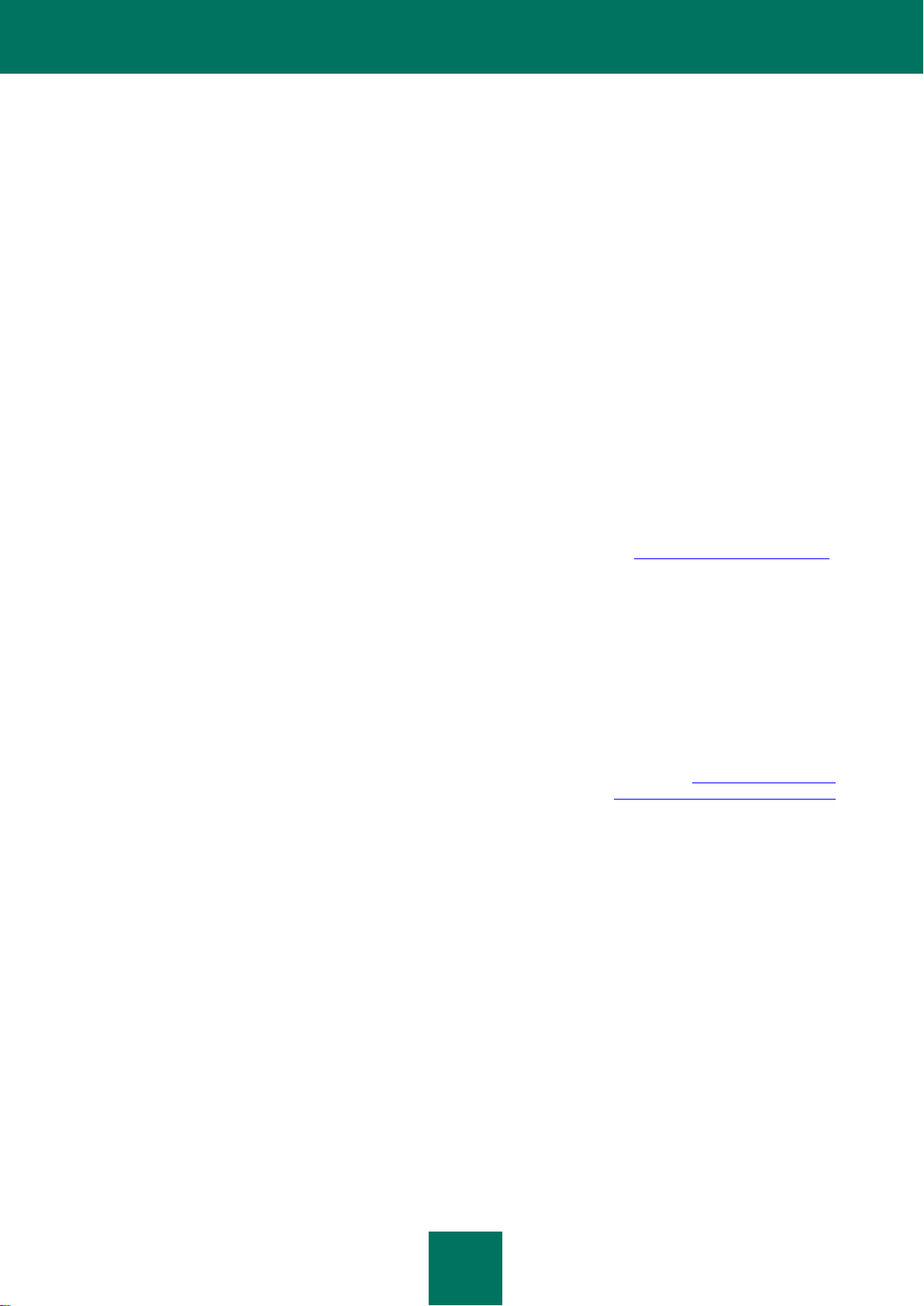
2
Gentile Utente!
Grazie per aver scelto il nostro prodotto. Ci auguriamo che questa documentazione possa essere di grande utilità nel
lavoro e fornisca sempre risposte ad ogni domanda sul presente prodotto software.
Attenzione. Il presente documento è di proprietà di Kaspersky Lab ZAO (di seguito denominata Kaspersky Lab): tutti i
diritti relativi al documento sono riservati dalle leggi sui diritti d'autore e dalle disposizioni dei trattati internazionali. La
riproduzione e la distribuzione non autorizzate del presente documento, interamente o in parte, possono comportare
gravi responsabilità civili, amministrative e penali, in conformità alle leggi applicabili.
La riproduzione o distribuzione di qualunque materiale in qualunque formato, incluse le traduzioni, è consentita previo
consenso scritto di Kaspersky Lab.
Il presente documento e le immagini in esso contenute può essere utilizzato esclusivamente per scopi informativi non
commerciali e personali.
Kaspersky Lab si riserva il diritto di modificare il presente documento senza ulteriore preavviso. È possibile reperire la
versione più recente del presente documento sul sito Web di Kaspersky Lab all’indirizzo http://www.kaspersky.com/docs.
Kaspersky Lab non potrà essere ritenuta responsabile per il contenuto, qualità, pertinenza o accuratezza di qualunque
materiale utilizzato nel presente documento i cui diritti sono di proprietà di terzi o per perdite potenzialo o effettive
associate all’uso di tali materiali.
Nel presente documento sono utilizzati marchi registrati e marchi di servizio di proprietà dei detentori.
Data di revisione: 10.20.2010
© 2004–2010 Kaspersky Lab ZAO. Tutti i diritti riservati.
http://www.kaspersky.it
http://www.kaspersky.com/it/service
Page 3
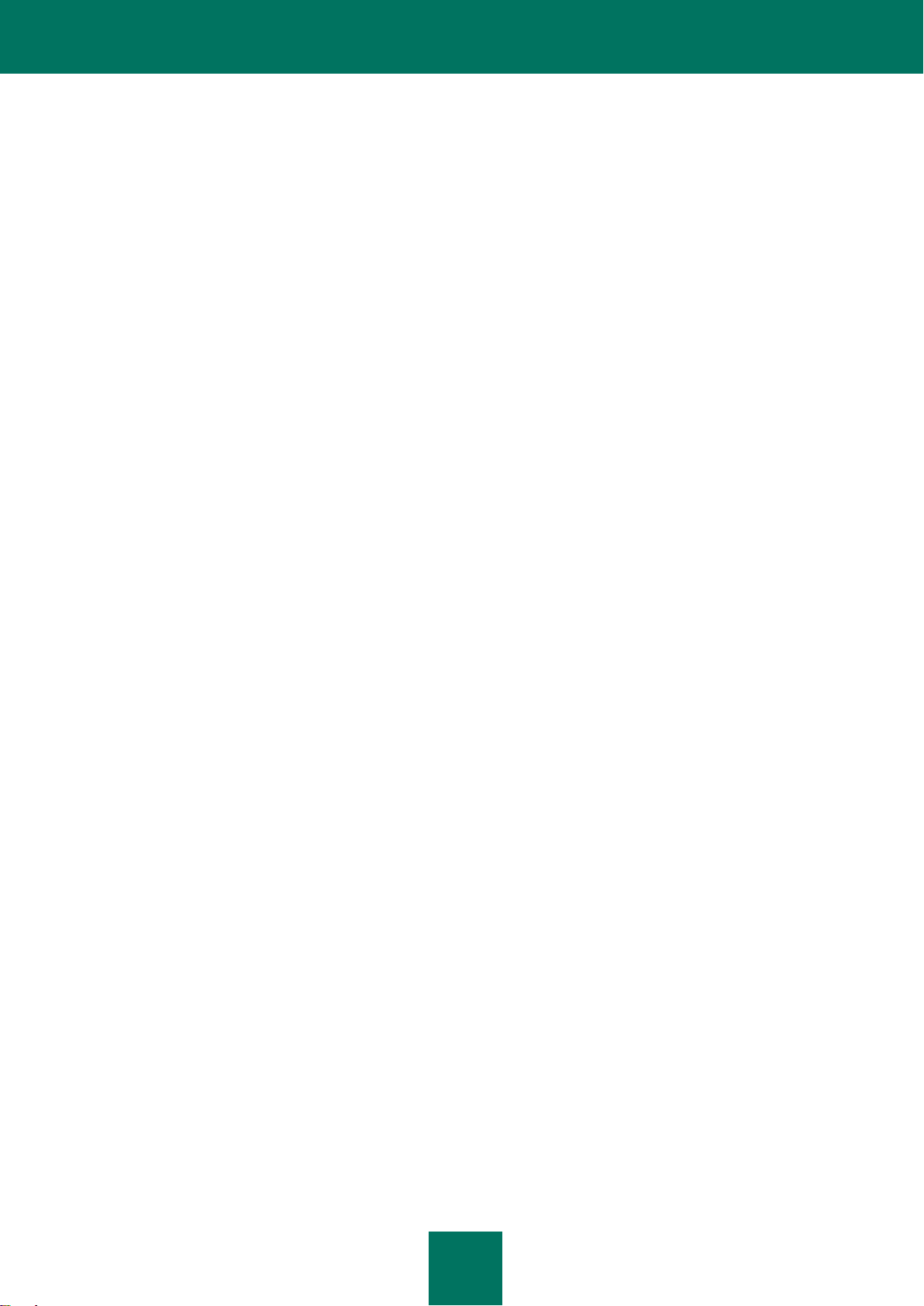
3
SOMMARIO
INFORMAZIONI SULLA GUIDA .................................................................................................................................... 6
ULTERIORI FONTI DI INFORMAZIONI ......................................................................................................................... 7
Fonti di informazione per ulteriori ricerche ................................................................................................................ 7
Forum Web di discussione sulle applicazioni Kaspersky Lab ................................................................................... 8
Come contattare il team di sviluppo della documentazione ...................................................................................... 8
KASPERSKY ENDPOINT SECURITY 8 FOR SMARTPHONE ..................................................................................... 9
Novità di Kaspersky Endpoint Security 8 for Smartphone ...................................................................................... 10
Requisiti hardware e software ................................................................................................................................ 10
INSTALLAZIONE DI KASPERSKY ENDPOINT SECURITY 8 FOR SMARTPHONE .................................................. 11
Installazione automatica dell'applicazione .............................................................................................................. 11
Informazioni sull'installazione dell'applicazione tramite il computer ........................................................................ 12
Installazione dell'applicazione tramite il computer .................................................................................................. 12
Informazioni sull'installazione dell'applicazione dopo la ricezione di un messaggio e-mail .................................... 14
Installazione dell'applicazione dopo la ricezione di un messaggio e-mail ............................................................... 14
DISINSTALLAZIONE DELL’APPLICAZIONE ............................................................................................................... 16
GESTIONE DELLE IMPOSTAZIONI DELL'APPLICAZIONE ....................................................................................... 19
GESTIONE DELLA LICENZA ...................................................................................................................................... 19
Informazioni sulle licenze per Kaspersky Endpoint Security 8 for Smartphone ...................................................... 19
Installazione di una licenza ..................................................................................................................................... 21
Visualizzazione delle informazioni sulla licenza ...................................................................................................... 21
SINCRONIZZAZIONE CON IL SISTEMA DI AMMINISTRAZIONE REMOTA ............................................................. 22
Avvio manuale della sincronizzazione .................................................................................................................... 22
Modifica delle impostazioni di sincronizzazione ...................................................................................................... 23
OPERAZIONI PRELIMINARI ....................................................................................................................................... 24
Avvio dell’applicazione ........................................................................................................................................... 24
Immissione della password segreta ........................................................................................................................ 24
Visualizzazione di informazioni sull’applicazione .................................................................................................... 25
INTERFACCIA DELL’APPLICAZIONE......................................................................................................................... 25
Icona Protezione ..................................................................................................................................................... 25
Finestra Stato della protezione ............................................................................................................................... 25
Schede dell'applicazione ........................................................................................................................................ 27
Menu dell’applicazione ........................................................................................................................................... 29
PROTEZIONE DEL FILE SYSTEM .............................................................................................................................. 30
Informazioni sul componente Protezione ................................................................................................................ 30
Abilitazione o disabilitazione della protezione......................................................................................................... 31
Configurazione dell'area di protezione .................................................................................................................... 32
Selezione dell'azione da eseguire sugli oggetti dannosi ......................................................................................... 33
Ripristino delle impostazioni di protezione predefinite ............................................................................................ 34
SCANSIONE DEL DISPOSITIVO ................................................................................................................................ 34
Informazioni sulla scansione del dispositivo ........................................................................................................... 34
Avvio di una scansione manuale ............................................................................................................................ 35
Page 4
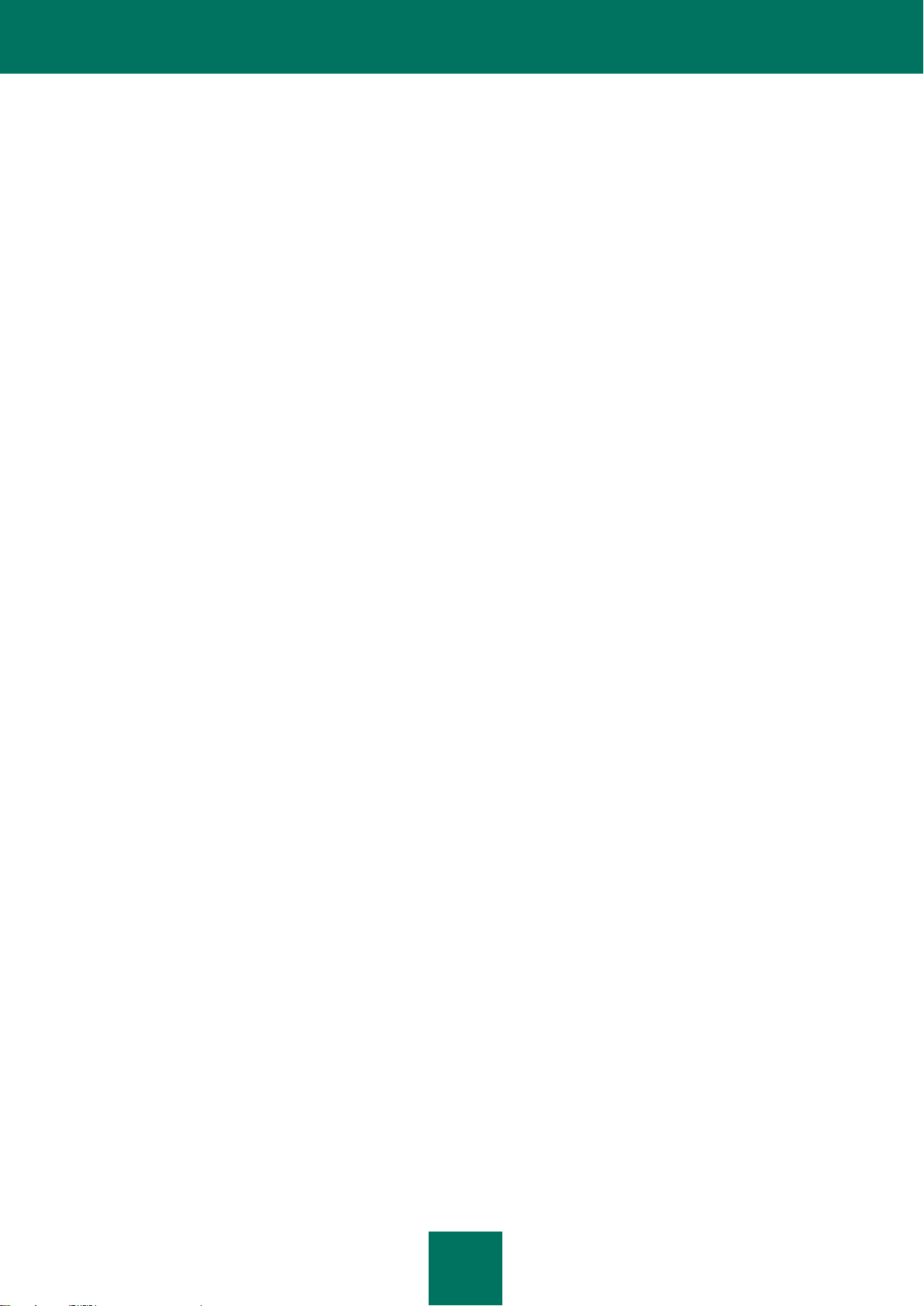
G U I D A D E L L ’UT E N T E
4
Avvio di una scansione pianificata .......................................................................................................................... 38
Selezione del tipo di oggetti da sottoporre a scansione .......................................................................................... 39
Configurazione della scansione degli archivi .......................................................................................................... 40
Selezione dell’azione da eseguire sugli oggetti rilevati ........................................................................................... 41
Ripristino delle impostazioni predefinite di scansione del dispositivo ..................................................................... 43
QUARANTENA DEGLI OGGETTI POTENZIALMENTE INFETTI ................................................................................ 44
Informazioni sulla Quarantena ................................................................................................................................ 44
Visualizzazione di oggetti in quarantena ................................................................................................................ 45
Ripristino di oggetti dalla quarantena ..................................................................................................................... 45
Eliminazione di oggetti dalla quarantena ................................................................................................................ 46
FILTRO DELLE CHIAMATE E DEGLI SMS IN ENTRATA ........................................................................................... 46
Informazioni su Anti-Spam...................................................................................................................................... 47
Modalità di Anti-Spam ............................................................................................................................................ 47
Modifica della modalità di Anti-Spam ...................................................................................................................... 48
Creazione di una Lista bloccati ............................................................................................................................... 48
Aggiunta di voci alla Lista bloccati .................................................................................................................... 49
Modifica di voci nella Lista bloccati ................................................................................................................... 51
Eliminazione di voci dalla Lista bloccati ............................................................................................................ 52
Creazione di una Lista consentiti ............................................................................................................................ 52
Aggiunta di voci alla Lista consentiti ................................................................................................................. 53
Modifica di voci nella Lista consentiti ................................................................................................................ 54
Eliminazione di voci dalla Lista consentiti ......................................................................................................... 55
Risposta ai messaggi SMS e alle chiamate da numeri non inclusi nei contatti ....................................................... 56
Risposta ai messaggi SMS da mittenti non numerici .............................................................................................. 57
Selezione di una risposta agli SMS in entrata ........................................................................................................ 58
Selezione di una risposta alle chiamate in entrata .................................................................................................. 59
PROTEZIONE DEI DATI IN CASO DI SMARRIMENTO O FURTO DEL DISPOSITIVO ............................................. 60
Informazioni su Antifurto ......................................................................................................................................... 61
Blocco del dispositivo ............................................................................................................................................. 62
Eliminazione dei dati personali ............................................................................................................................... 64
Creazione di un elenco di cartelle da eliminare ...................................................................................................... 66
Monitoraggio della sostituzione di una scheda SIM sul dispositivo ......................................................................... 68
Determinazione delle coordinate geografiche del dispositivo ................................................................................. 69
Avvio remoto delle funzioni di Antifurto ................................................................................................................... 71
PROTEZIONE PRIVACY ............................................................................................................................................. 72
Protezione privacy .................................................................................................................................................. 72
Modalità di Protezione privacy ................................................................................................................................ 72
Modifica della modalità di Protezione privacy ......................................................................................................... 73
Abilitazione automatica di Protezione privacy ......................................................................................................... 74
Abilitazione remota di Protezione privacy ............................................................................................................... 75
Creazione di un elenco di numeri privati ................................................................................................................. 77
Aggiunta di un numero all’elenco dei numeri privati .......................................................................................... 78
Modifica di un numero nell’elenco dei numeri privati ......................................................................................... 79
Eliminazione di un numero dall’elenco dei numeri privati .................................................................................. 79
Selezione dei dati da nascondere: Protezione privacy ........................................................................................... 80
FILTRO DELL’ATTIVITÀ DI RETE. FIREWALL ........................................................................................................... 81
Informazioni sul Firewall ......................................................................................................................................... 81
Page 5
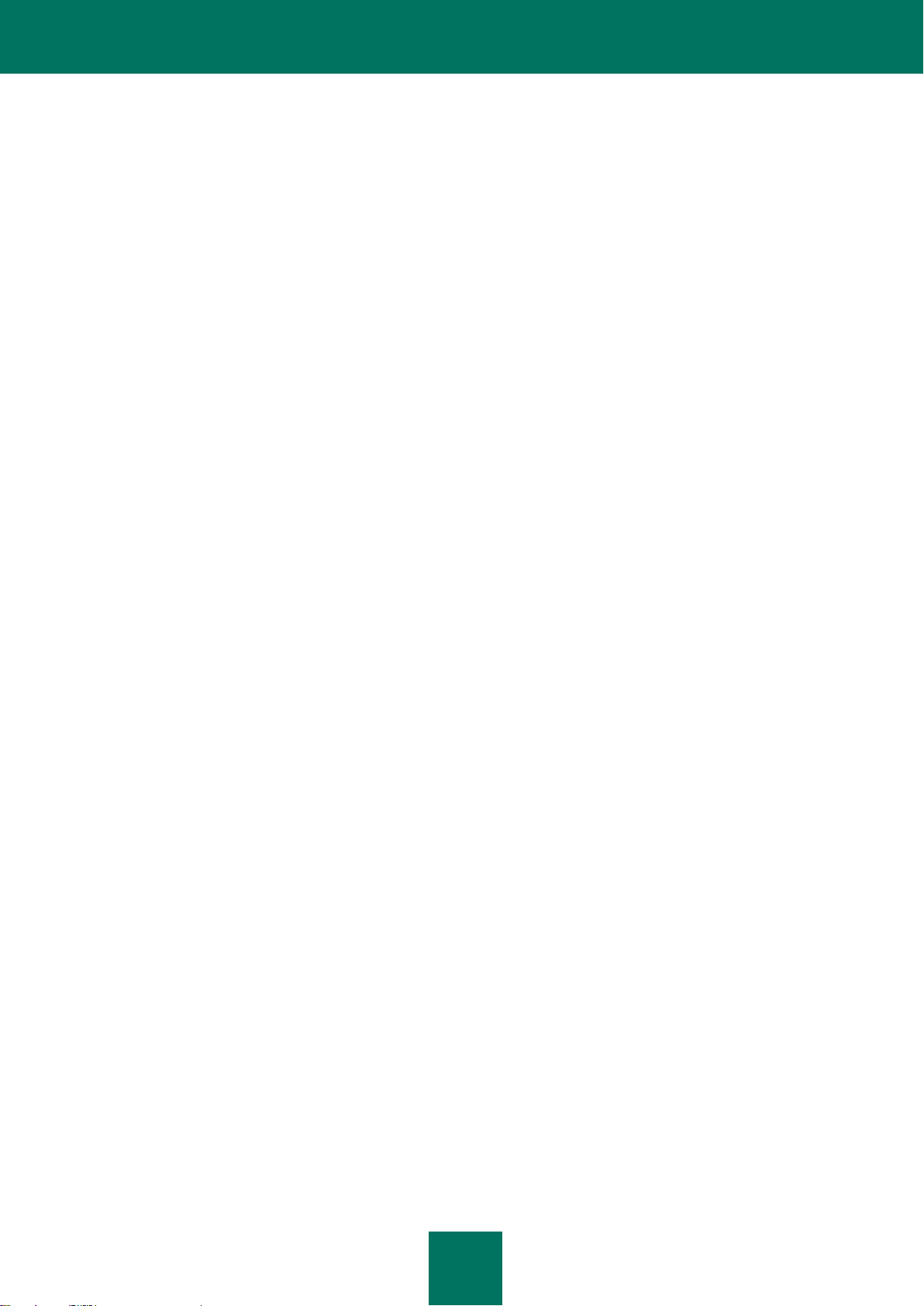
S O M M A R I O
5
Informazioni sui livelli di sicurezza del componente Firewall .................................................................................. 82
Selezione della modalità Firewall ........................................................................................................................... 83
Notifiche delle connessioni bloccate ....................................................................................................................... 84
CRIPTAGGIO DEI DATI PERSONALI ......................................................................................................................... 85
Informazioni sul componente Criptaggio ................................................................................................................ 85
Criptaggio dei dati ................................................................................................................................................... 86
Decriptaggio dei dati ............................................................................................................................................... 88
Blocco dell’accesso ai dati criptati .......................................................................................................................... 89
AGGIORNAMENTO DEI DATABASE DELL’APPLICAZIONE ..................................................................................... 90
Informazioni sull’aggiornamento dei database dell’applicazione ............................................................................ 90
Visualizzazione delle informazioni sul database ..................................................................................................... 91
Avvio manuale dell'aggiornamento ......................................................................................................................... 92
Avvio di aggiornamenti pianificati ........................................................................................................................... 93
Aggiornamento in roaming...................................................................................................................................... 94
Configurazione delle impostazioni di connessione a Internet ................................................................................. 95
REPORT DELL’APPLICAZIONE ................................................................................................................................. 96
Informazioni sui report ............................................................................................................................................ 96
Visualizzazione dei record del report ...................................................................................................................... 96
Eliminazione di record del report ............................................................................................................................ 97
CONFIGURAZIONE DI IMPOSTAZIONI AGGIUNTIVE............................................................................................... 97
Modifica della password segreta ............................................................................................................................ 97
Visualizzazione dei suggerimenti ............................................................................................................................ 98
Configurazione delle notifiche acustiche ................................................................................................................ 99
Gestione della retroilluminazione .......................................................................................................................... 100
Visualizzazione della finestra di stato ................................................................................................................... 101
Visualizzazione dell'icona Protezione ................................................................................................................... 102
GLOSSARIO .............................................................................................................................................................. 103
KASPERSKY LAB ...................................................................................................................................................... 106
INFORMAZIONI SUL CODICE DI TERZE PARTI ..................................................................................................... 107
INDICE ....................................................................................................................................................................... 108
Page 6
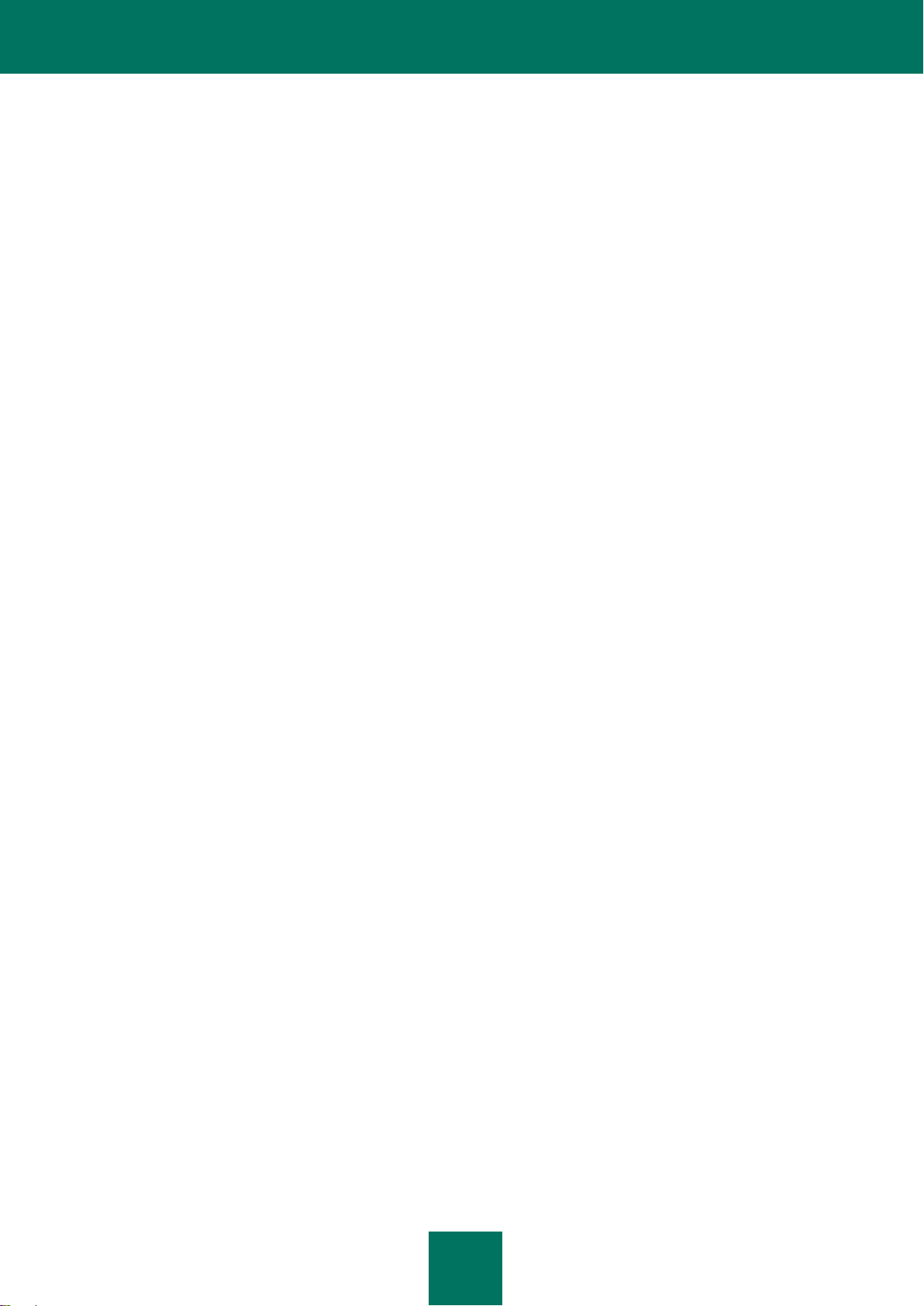
6
INFORMAZIONI SULLA GUIDA
Il presente documento contiene informazioni sull'installazione, la configurazione e l'utilizzo di Endpoint Security 8 for
Smartphone. Il documento è destinato agli utenti generici.
Obiettivi del documento:
aiutare l'utente a installare autonomamente l'applicazione in un dispositivo mobile, attivarla e ottimizzarla in
base alle specifiche esigenze;
consentire di trovare rapidamente informazioni sui problemi correlati all'applicazione;
descrivere le fonti alternative di informazioni sull'applicazione e le opzioni per ottenere assistenza tecnica.
Page 7
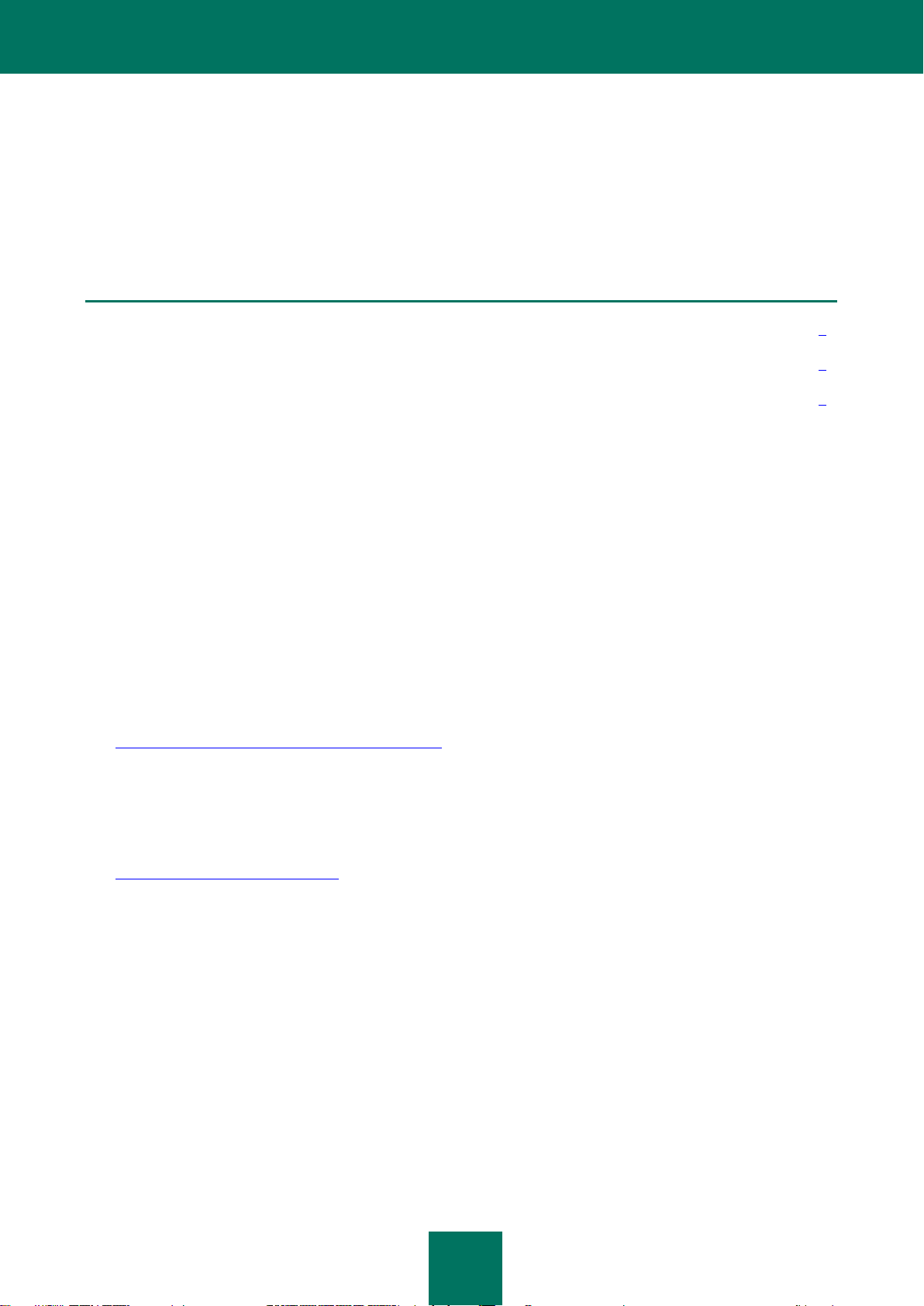
7
ULTERIORI FONTI DI INFORMAZIONI
IN QUESTA SEZIONE
Fonti di informazione per ulteriori ricerche ........................................................................................................................ 7
Forum Web di discussione sulle applicazioni Kaspersky Lab ........................................................................................... 8
Come contattare il team di sviluppo della documentazione............................................................................................... 8
In caso di domande sull'installazione o sull'utilizzo di Kaspersky Endpoint Security 8 for Smartphone, è possibile
accedere a tutte le risposte tramite varie fonti di informazioni. È possibile scegliere quella più adatta in base
all'importanza e all'urgenza della domanda.
FONTI DI INFORMAZIONE PER ULTERIORI RICERCHE
Sono disponibili le seguenti fonti di informazione sull’applicazione:
sito Web dedicato all’applicazione Kaspersky Lab;
pagine di Knowledge Base dell’applicazione sul sito Web del Servizio di assistenza tecnica;
Guida in linea installata;
documentazione dell’applicazione installata.
Pagine dedicate all’applicazione sul sito Web di Kaspersky Lab
www.kaspersky.com/it/endpoint-security-smartphone
Consultare questa pagina per ottenere informazioni di carattere generale sulle funzioni e opzioni di Kaspersky
Endpoint Security 8 for Smartphone.
Pagine dedicate all’applicazione sul sito Web del Servizio di assistenza tecnica (Knowledge Base).
http://support.kaspersky.com/kes8m
Queste pagine contengono articoli scritti dagli esperti del Servizio di assistenza tecnica.
Questi articoli contengono informazioni utili, consigli e risposte alle domande frequenti relative all'acquisto,
l'installazione e l'utilizzo di Kaspersky Endpoint Security 8 for Smartphone. Gli articoli sono organizzati per
argomenti, ad esempio "Utilizzo dei file chiave", "Aggiornamenti del database" e "Risoluzione dei problemi". Lo
scopo di questi articoli è di rispondere alle domande su Kaspersky Endpoint Security 8 for Smartphone, nonché su
altri prodotti Kaspersky Lab. Possono contenere inoltre notizie dal Servizio di assistenza tecnica.
Guida in linea installata
In caso di domande su una specifica schermata o scheda di Kaspersky Endpoint Security 8 for Smartphone, è
possibile visualizzare la guida sensibile al contesto.
Per aprire la guida sensibile al contesto, aprire la schermata desiderata dell'applicazione, quindi premere Guida o
scegliere Menu Guida.
Page 8
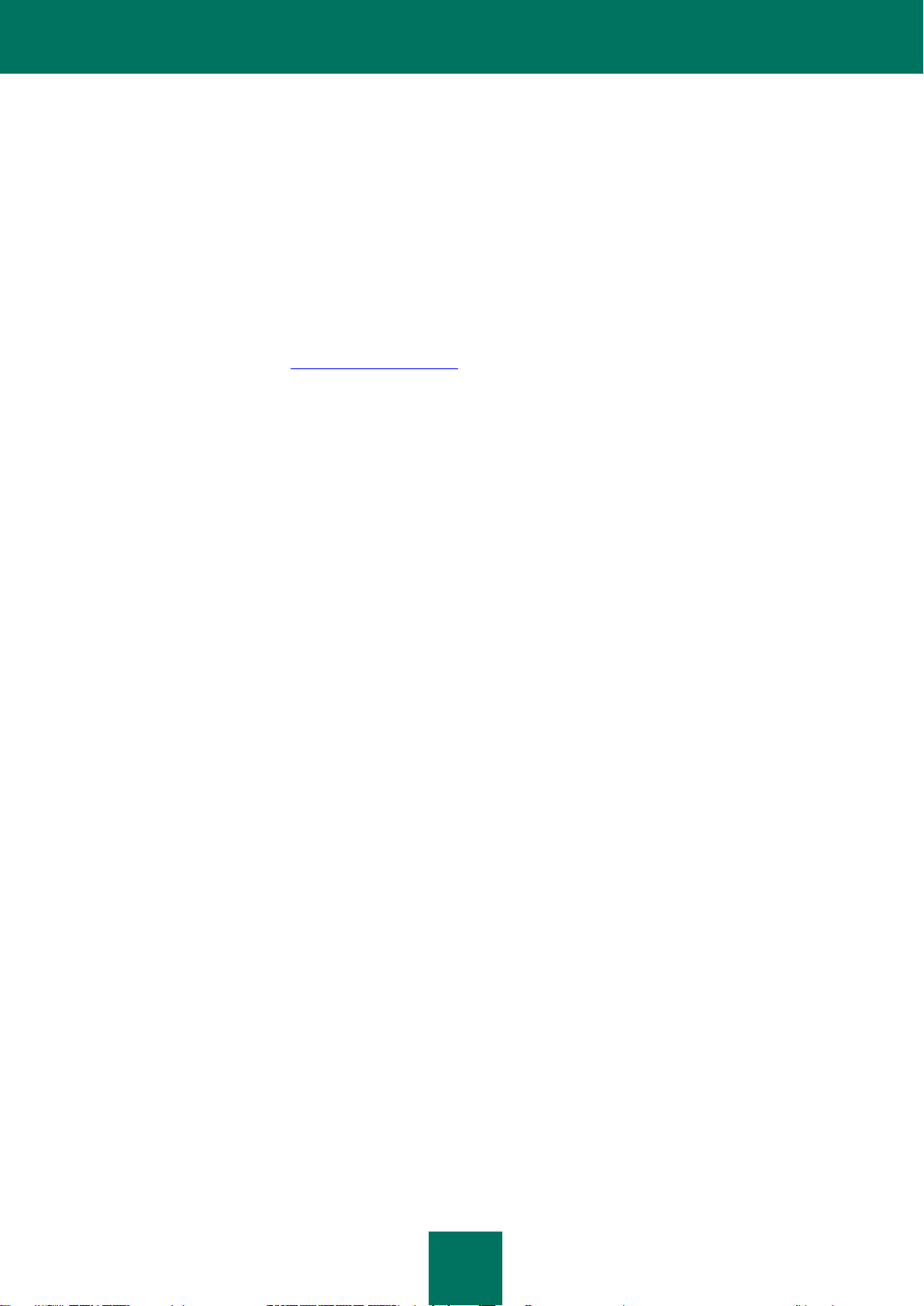
G U I D A D E L L ’UT E N T E
8
Documentazione installata
Il kit di distribuzione di Kaspersky Endpoint Security 8 for Smartphone include il documento Manuale dell'utente (in
formato PDF). Questo documento descrive come installare e disinstallare l'applicazione, gestirne le impostazioni,
iniziare a utilizzare l'applicazione e configurare le impostazioni dei componenti. Vengono inoltre illustrate l'interfaccia
dell'applicazione e le funzionalità offerte dalle principali attività dell'applicazione.
FORUM WEB DI DISCUSSIONE SULLE APPLICAZIONI KASPERSKY LAB
Se la domanda non richiede una risposta immediata, è possibile sottoporla agli esperti di Kaspersky Lab e ad altri utenti
nei forum Kaspersky all'indirizzo http://forum.kaspersky.com.
Nel forum è possibile visualizzare le discussioni in corso, lasciare i propri commenti, creare nuovi argomenti di
discussione o utilizzare il motore di ricerca per domande specifiche.
COME CONTATTARE IL TEAM DI SVILUPPO DELLA
DOCUMENTAZIONE
Per porre domande sulla documentazione, segnalare un errore o inviare un commento, è possibile contattare il team di
sviluppo della documentazione. Per contattare il team di sviluppo della documentazione, è possibile inviare un e -mail
all'indirizzo docfeedback@kaspersky.com. Nella riga dell'oggetto specificare: "Kaspersky Help Feedback: Kaspersky
Endpoint Security 8 for Smartphone".
Page 9
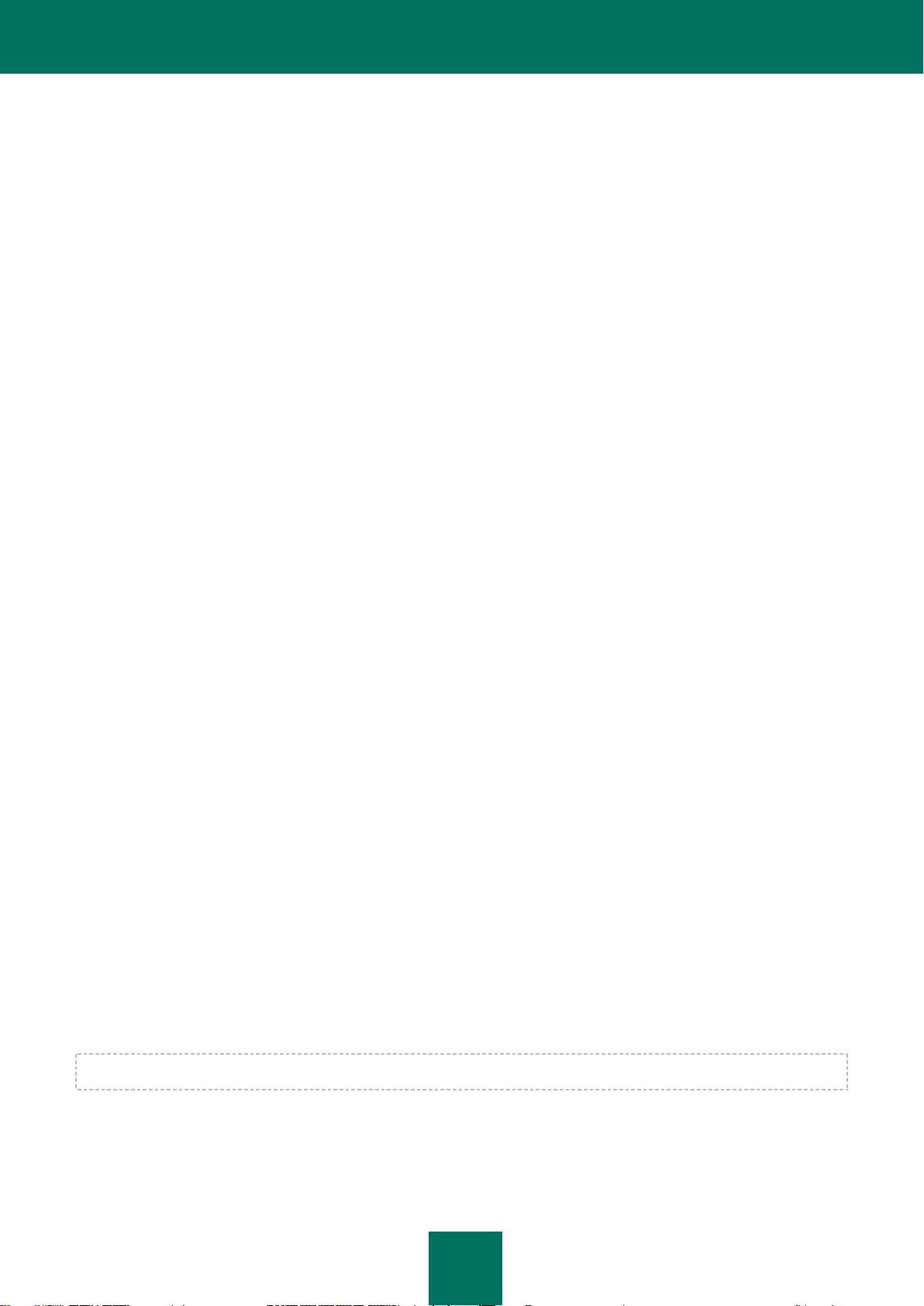
9
KASPERSKY ENDPOINT SECURITY 8 FOR SMARTPHONE
Kaspersky Endpoint Security 8 for Smartphone assicura la protezione delle informazioni nei dispositivi mobili con
sistema operativo Symbian. L'applicazione consente di proteggere le informazioni nel dispositivo dall'infezione da parte
delle minacce note, impedire i messaggi SMS e le chiamate indesiderate, controllare la connessione di rete del
dispositivo, criptare le informazioni, nascondere i contatti riservati e proteggere le informazioni in caso di furto o
smarrimento del dispositivo. Ogni tipo di minaccia viene elaborato da componenti distinti del programma. Ciò consente di
ottimizzare le impostazioni dell'applicazione in base alle esigenze dell'utente. L'amministratore installa l'applicazione e ne
configura le impostazioni utilizzando il sistema di amministrazione remota.
Kaspersky Endpoint Security 8 for Smartphone include i seguenti componenti di protezione:
Anti-Virus. Protegge il file system del dispositivo mobile da virus e altre applicazioni dannose. Anti-Virus
consente di rilevare e neutralizzare gli oggetti dannosi nel dispositivo e di aggiornare i database anti-virus
dell'applicazione.
Anti-Spam. Scansiona tutti i messaggi SMS e le chiamate in entrata per rilevare se si tratta di spam. Questo
componente consente di bloccare in modo flessibile gli SMS e le chiamate indesiderati.
Antifurto. Protegge le informazioni nel dispositivo dagli accessi non autorizzati in caso di furto o smarrimento e
ne semplifica l'individuazione. Antifurto consente di bloccare il dispositivo in remoto, eliminare le informazioni
memorizzate nel dispositivo e identificare la posizione geografica del dispositivo (se questo include un ricevitore
GPS) utilizzando comandi SMS inviati da un altro dispositivo. Antifurto consente inoltre di bloccare il dispositivo
se la scheda SIM viene sostituita o se il dispositivo viene attivato senza una scheda SIM.
Protezione privacy. Nasconde le informazioni relative ai numeri riservati nell'elenco dei contatti. Per questi
numeri Protezione privacy nasconde le voci nei contatti, i messaggi SMS nel report delle chiamate, i nuovi
messaggi SMS ricevuti e le chiamate in entrata.
Firewall. Controlla le connessioni di rete sul dispositivo mobile. Firewall imposta le connessioni consentite o
bloccate.
Criptaggio. Protegge le informazioni in modalità criptata. Il componente consente di criptare qualsiasi numero
di cartelle non di sistema presenti nella memoria del dispositivo o su una scheda di memoria. L'accesso alle
cartelle criptate è possibile solo immettendo la password segreta dell'applicazione.
L'applicazione contiene inoltre numerose funzioni di servizio che consentono di mantenere sempre aggiornata
l'applicazione, espandere le opzioni disponibili e supportare l'utente nell'utilizzo dell'applicazione:
Stato di protezione. Sullo schermo viene visualizzato lo stato dei componenti del programma. In base alle
informazioni presentate, è possibile valutare lo stato di protezione corrente delle informazioni nel dispositivo.
Aggiornamento dei database anti-virus dell'applicazione. Questa funzione consente di mantenere aggiornati i
database di Kaspersky Endpoint Security 8 for Smartphone.
Report eventi. Ognuno dei componenti dell'applicazione dispone di uno specifico report eventi, che include
informazioni sull'esecuzione del componente (ad esempio, report sulla scansione, aggiornamento dei database
anti-virus e informazioni sui file bloccati). I report sull'esecuzione dei componenti vengono memorizzati e sono
accessibili nel sistema di amministrazione remota.
Kaspersky Endpoint Security 8 for Smartphone non consente di eseguire il backup e il ripristino dei dati.
Page 10
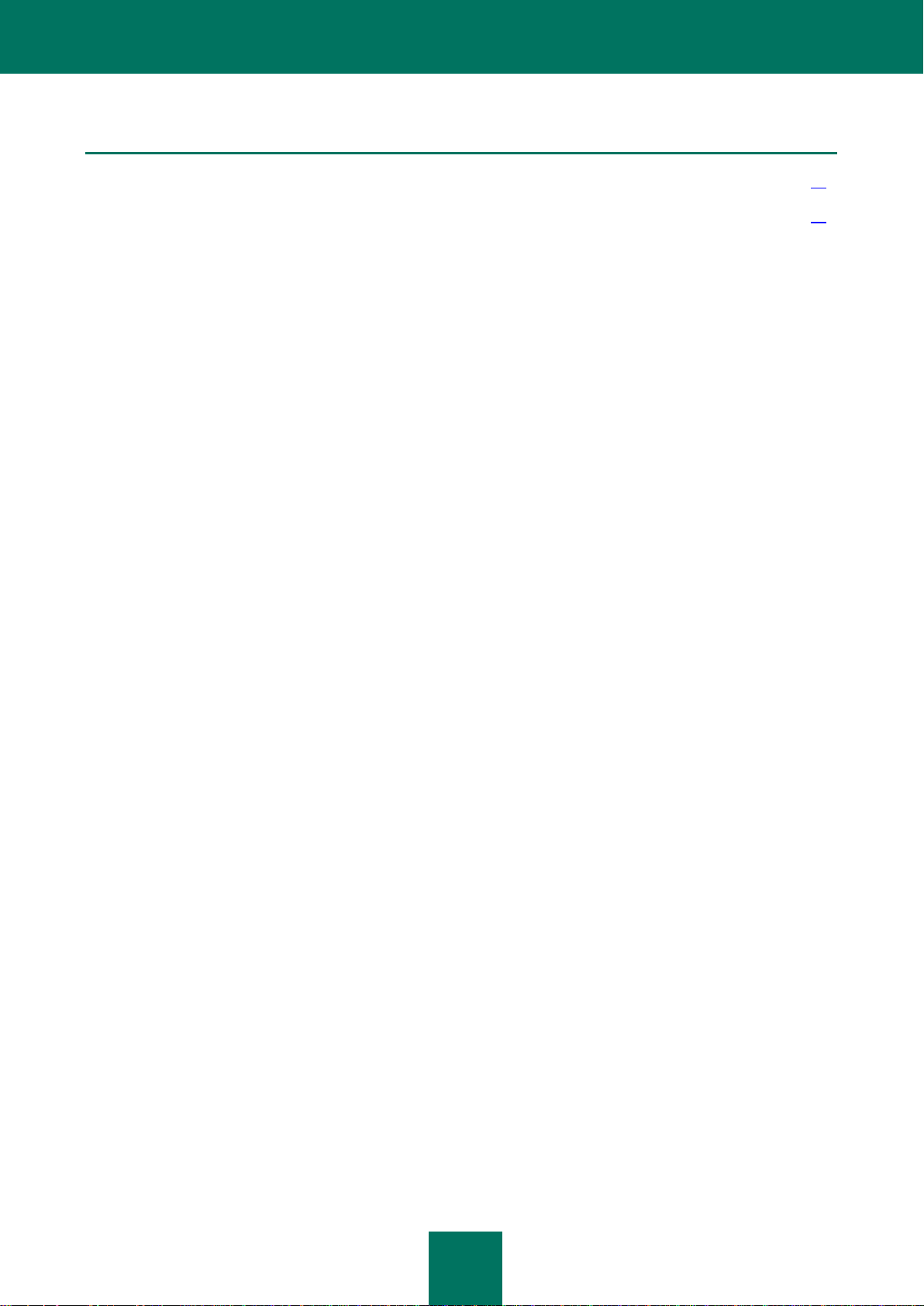
G U I D A D E L L ’UT E N T E
10
IN QUESTA SEZIONE
Novità di Kaspersky Endpoint Security 8 for Smartphone ............................................................................................... 10
Requisiti hardware e software ......................................................................................................................................... 10
NOVITÀ DI KASPERSKY ENDPOINT SECURITY 8 FOR
SMARTPHONE
Di seguito sono descritte in dettaglio le innovazioni introdotte in Kaspersky Endpoint Security 8.
Nuova protezione:
L’accesso all’applicazione è protetto da una password segreta.
È stato esteso l'elenco dei file eseguibili esaminati dai componenti Protezione e Scansione in caso di limitazione
dei tipi di file eseguibili. Viene eseguita la scansione dei file eseguibili di applicazione dei seguenti formati: EXE,
DLL, MDL, APP, RDL, PRT, PXT, LDD, PDD, CLASS. È stato esteso anche l'elenco degli archivi sottoposti a
scansione. L'applicazione decomprime ed esamina gli archivi nei seguenti formati: ZIP, JAR, JAD, SIS e CAB.
Protezione privacy può nascondere le seguenti informazioni per i contatti riservati: voci nei contatti, messaggi
SMS, registro chiamate e informazioni sui nuovi messaggi SMS e sulle chiamate in entrata Le informazioni
riservate sono accessibili per la visualizzazione se l'occultamento viene disabilitato.
Criptaggio consente di criptare le cartelle salvate nella memoria del dispositivo o in una scheda di memoria. Il
componente protegge i dati riservati in modalità criptata e consente di accedere alle informazioni criptate solo
immettendo la password segreta dell'applicazione.
Nel componente Antifurto è disponibile la nuova funzione SMS-Find: in caso di smarrimento o furto del
dispositivo, è possibile riceverne le coordinate geografiche a un numero di telefono o a un indirizzo e-mail
specificato. Inoltre, la funzione aggiornata SMS-Clean del componente Antifurto consente di eliminare in remoto
non solo le informazioni personali dell'utente nella memoria del telefono o nella scheda di memoria, ma anche i
file nell'elenco delle cartelle da eliminare.
Per ridurre il traffico, è stata aggiunta un'opzione per disabilitare automaticamente gli aggiornamenti
dell'applicazione quando il dispositivo mobile si trova in una zona roaming.
È stata aggiunta una nuova funzione di servizio denominata Mostra suggerimenti: Kaspersky Endpoint Security
8 for Smartphone visualizza una breve descrizione di ogni componente prima della relativa configurazione.
REQUISITI HARDWARE E SOFTWARE
Kaspersky Endpoint Security 8 for Smartphone può essere installato nei dispositivi mobili con sistema operativo Symbian
9.1, 9.2, 9.3 e 9.4 IU Serie 60®.
Page 11
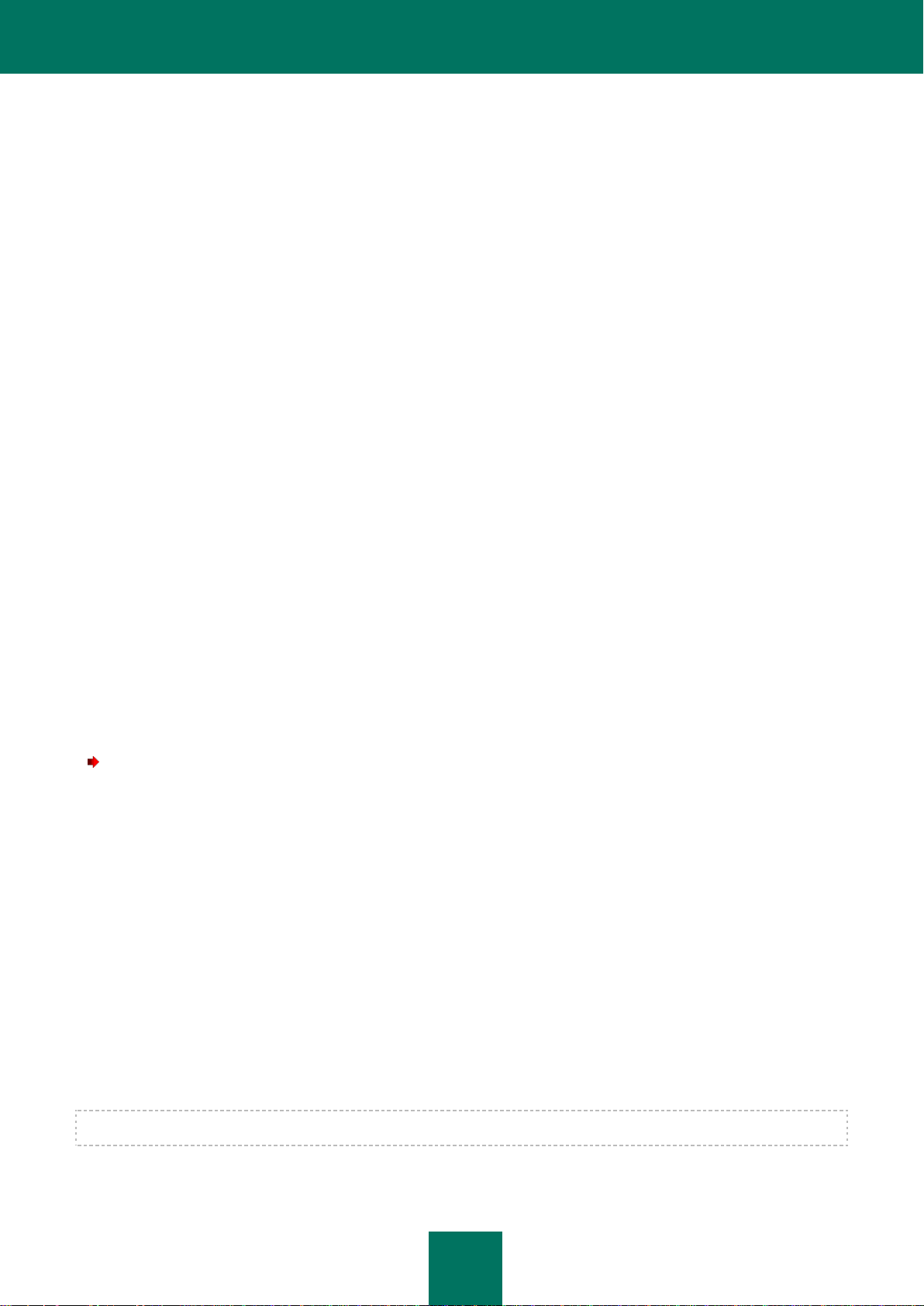
I N S T A L L A Z I O N E D I K A S P E R S K Y E N D P O I N T SE C U R I T Y 8 F O R S M A R T P H O N E
11
INSTALLAZIONE DI KASPERSKY ENDPOINT SECURITY 8 FOR SMARTPHONE
L'amministratore installa Kaspersky Endpoint Security 8 for Smartphone tramite il sistema di amministrazione remota. A
seconda del metodo di installazione utilizzato, l'installazione può avvenire in modo automatico o richiedere un intervento
da parte dell'utente.
Se è necessario l'intervento dell'utente per installare l'applicazione, l'installazione procederà in uno dei seguenti modi:
L'utilità per l'installazione dell'applicazione Kaspersky Endpoint Security 8 for Smartphone con lo stesso nome
viene installata nel computer. Tramite questa utilità è possibile installare Kaspersky Endpoint Security 8 for
Smartphone nel dispositivo mobile.
L'utente riceve dall'amministratore un messaggio e-mail con il pacchetto di distribuzione o con le istruzioni per
scaricarlo. Kaspersky Endpoint Security 8 for Smartphone viene installato dall'utente nel dispositivo mobile
utilizzando le informazioni contenute in questo messaggio.
In questa sezione sono illustrate le operazioni preparatorie per l'installazione di Kaspersky Endpoint Security 8 for
Smartphone, sono descritti i diversi metodi per l'installazione dell'applicazione nei dispositivi mobili e viene specificato il
tipo di intervento da parte dell'utente richiesto per ciascuno di essi.
INSTALLAZIONE AUTOMATICA DELL'APPLICAZIONE
L'amministratore installa l'applicazione nel dispositivo utilizzando il sistema di amministrazione remota.
Come risultato, il pacchetto di distribuzione di Kaspersky Endpoint Security 8 for Smartphone viene inviato al dispositivo
dell'utente e l'applicazione viene installata automaticamente.
Verrà quindi richiesto all'utente di eseguire sul dispositivo alcune operazioni aggiuntive, necessarie per l'installazione
dell'applicazione.
Per installare l'applicazione, eseguire le seguenti operazioni:
1. Confermare l'installazione dell'applicazione premendo Sì.
2. Esaminare le informazioni aggiuntive sull'applicazione, che includono il nome, la versione e i certificati. Premere
Continua.
Se la lingua del sistema operativo non corrisponde alla lingua di Kaspersky Endpoint Security 8 for Smartphone,
sullo schermo verrà visualizzato un messaggio. Per procedere con l'installazione nella lingua corrente, premere
OK.
3. Leggere il testo del Contratto di licenza che intercorre tra l’utente e Kaspersky Lab. Per accettare tutti i termini
del contratto, premere OK. Verrà avviata l'installazione di Kaspersky Endpoint Security 8 for Smartphone. Se
non si accettano i termini del Contratto di licenza, premere Annulla. L'installazione verrà interrotta. In questo
caso, verrà effettuato un secondo tentativo alla successiva sincronizzazione con il sistema di amministrazione
remota.
4. Confermare che sul dispositivo non sono presenti altre applicazioni anti-virus premendo OK.
L'applicazione verrà installata nel dispositivo.
In caso di errori nel corso del processo di installazione, contattare l'amministratore.
Page 12
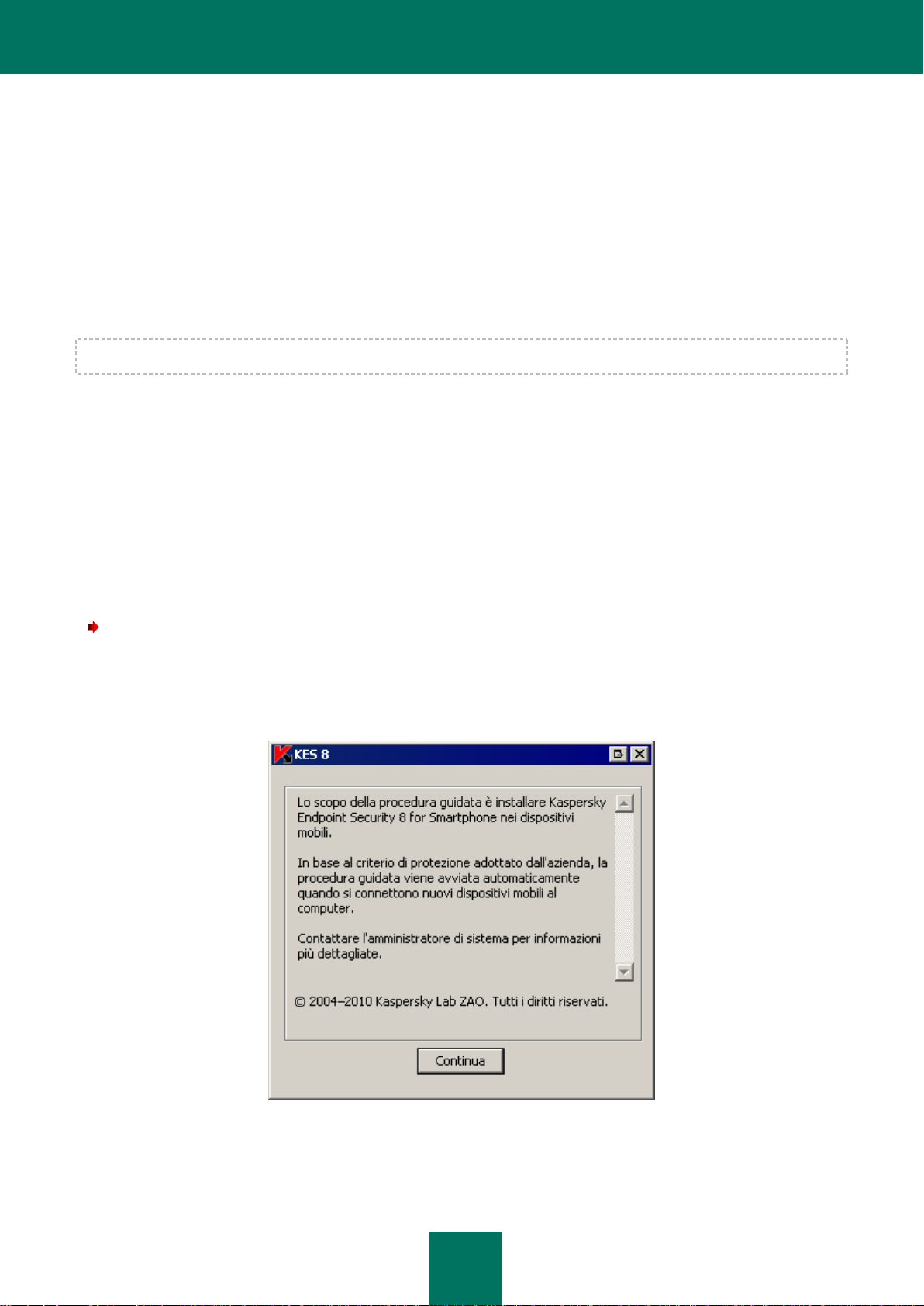
G U I D A D E L L ’UT E N T E
12
INFORMAZIONI SULL'INSTALLAZIONE DELL'APPLICAZIONE
TRAMITE IL COMPUTER
Se l'amministratore ha installato nel computer l'utilità per la distribuzione di Kaspersky Endpoint Security 8 for
Smartphone, è possibile installare Kaspersky Endpoint Security 8 for Smartphone nei dispositivi mobili connessi al
computer. L'utilità per la distribuzione di Kaspersky Endpoint Security 8 for Smartphone contiene il pacchetto di
distribuzione dell'applicazione e lo fornisce al dispositivo mobile. Una volta installata nella workstation, l'utilità viene
avviata automaticamente e monitora la connessione dei dispositivi mobili al computer. Ogni volta che il dispositivo mobile
viene connesso alla workstation, l'utilità verifica se il dispositivo soddisfa i requisiti di Kaspersky Endpoint Security 8 for
Smartphone e offre la possibilità di installare l'applicazione.
Per eseguire l'installazione, nel computer deve essere installato Nokia® Ovi® Suite o Nokia PC Suite.
INSTALLAZIONE DELL'APPLICAZIONE TRAMITE IL
COMPUTER
Se nel computer è installata l'utilità per la distribuzione di Kaspersky Endpoint Security 8 for Smartphone, ogni volta si
connettono dispositivi mobili che soddisfano i requisiti di sistema, viene richiesto di installare Kaspersky Endpoint
Security 8 for Smartphone in tali dispositivi.
È possibile evitare l'installazione di Kaspersky Endpoint Security 8 for Smartphone alle successive connessioni dei
dispositivi al computer.
Per installare l'applicazione in un dispositivo mobile:
1. Connettere il dispositivo mobile alla workstation utilizzando Nokia Ovi Suite o Nokia PC Suite.
Se il dispositivo soddisfa i requisiti di sistema per l'installazione dell'applicazione, verrà visualizzata la finestra
KES 8 con le informazioni sull'utilità (vedere la figura seguente).
2. Premere il pulsante Continua.
Figura 1: Applicazione per l'installazione di Kaspersky Endpoint Security 8 for Smartphone
Page 13
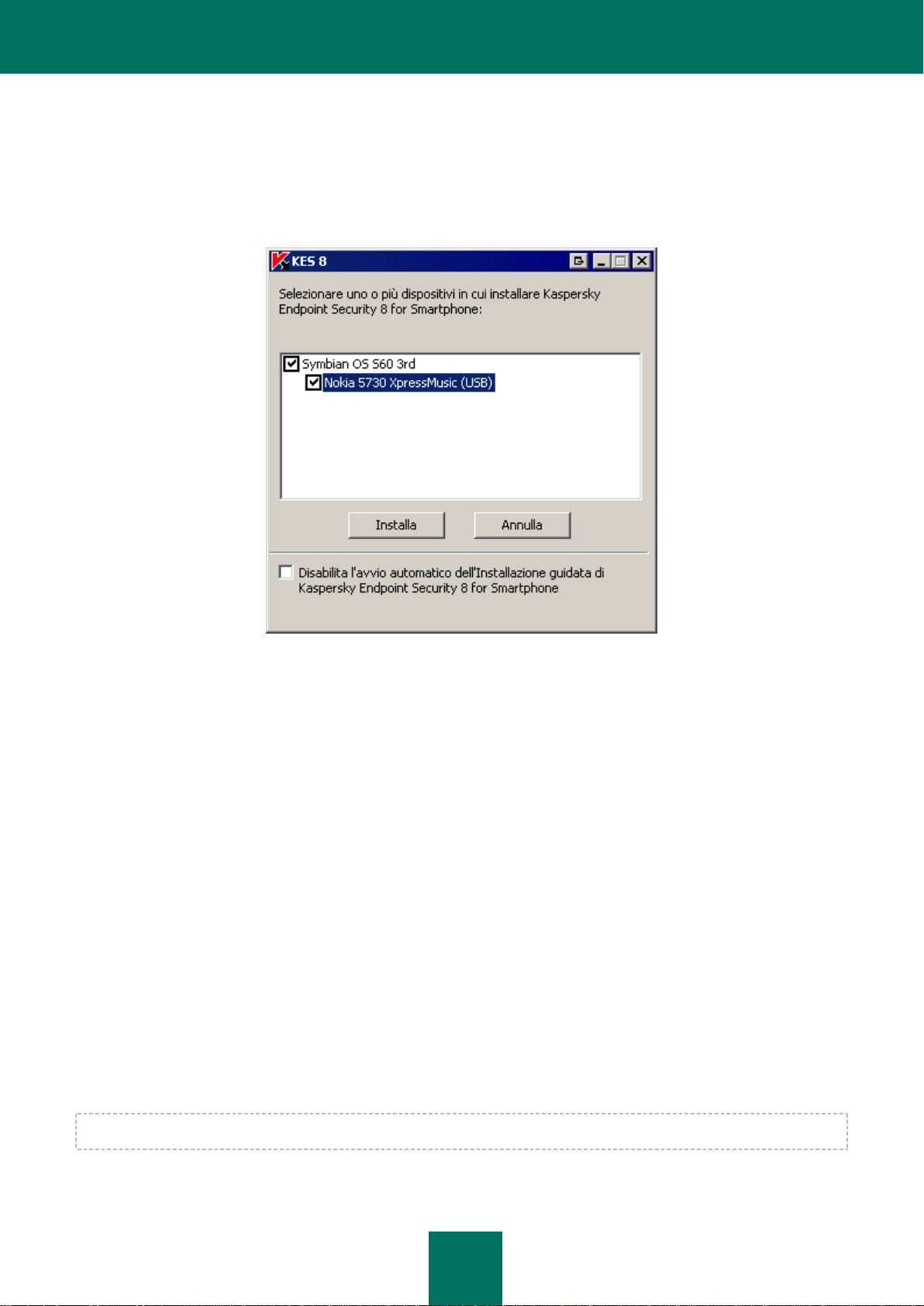
I N S T A L L A Z I O N E D I K A S P E R S K Y E N D P O I N T SE C U R I T Y 8 F O R S M A R T P H O N E
13
Viene visualizzata la finestra KES 8, cui è disponibile un elenco dei dispositivi rilevati.
Se al computer sono connessi più dispositivi che soddisfano i requisiti di sistema, vengono visualizzati
nell'elenco dei dispositivi connessi nella finestra KES 8.
3. Selezionare dall'elenco dei dispositivi connessi uno o più dispositivi in cui installare l'applicazione. Selezionare
le caselle accanto ai dispositivi (vedere la figura seguente).
Figura 2: Selezione dei dispositivi per l'installazione di Kaspersky Endpoint Security 8 for Smartphone
4. Premere il pulsante Installa.
L'utilità copierà il pacchetto di distribuzione nei dispositivi selezionati. Nella finestra KES 8 sul computer verrà
visualizzato lo stato di trasferimento del pacchetto di distribuzione.
Dopo il trasferimento del pacchetto di distribuzione nei dispositivi selezionati, l'installazione dell'applicazione
verrà avviata automaticamente.
5. Confermare l'installazione dell'applicazione premendo il pulsante Sì.
6. Esaminare le informazioni aggiuntive sull'applicazione, che includono il nome, la versione e i certificati. Premere
Continua.
Se la lingua del sistema operativo non corrisponde alla lingua di Kaspersky Endpoint Security 8 for Smartphone,
sullo schermo verrà visualizzato un messaggio. Per procedere con l'installazione nella lingua corrente, premere
OK.
7. Leggere il testo del Contratto di licenza che intercorre tra l’utente e Kaspersky Lab. Per accettare tutti i termini
del contratto, premere OK. Verrà avviata l'installazione di Kaspersky Endpoint Security 8 for Smartphone. Se
non si accettano i termini del Contratto di licenza, premere Annulla. L'installazione verrà interrotta.
8. Confermare che sul dispositivo non sono presenti altre applicazioni anti-virus premendo OK.
L'applicazione verrà installata nel dispositivo.
In caso di errori nel corso del processo di installazione, contattare l'amministratore.
Page 14
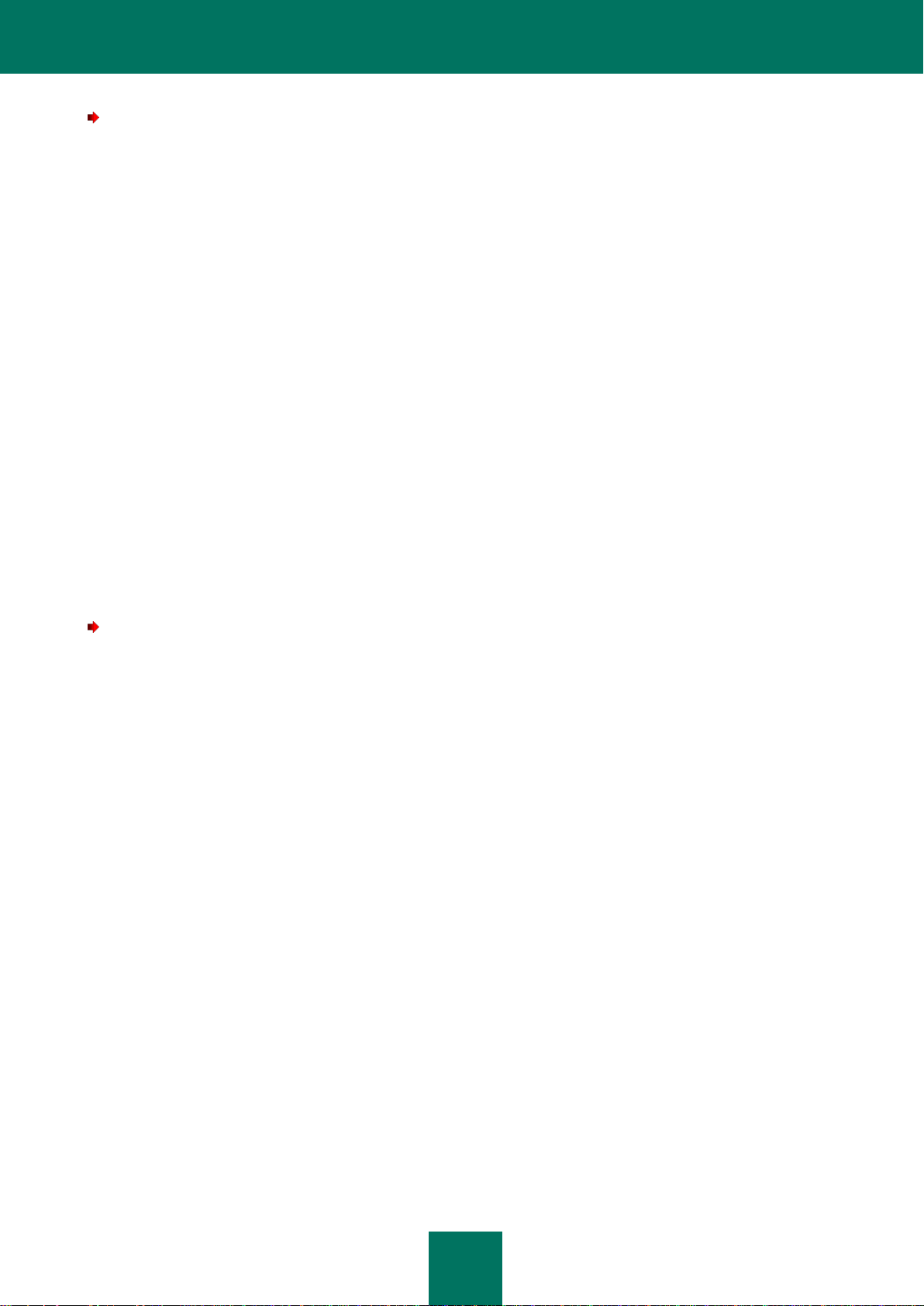
G U I D A D E L L ’UT E N T E
14
Per bloccare l'installazione di Kaspersky Endpoint Security 8 for Smartphone quando i dispositivi vengono connessi
al computer:
Nella finestra KES 8 selezionare la casella Disabilita l'avvio automatico dell'Installazione guidata di Kaspersky
Endpoint Security 8 for Smartphone.
INFORMAZIONI SULL'INSTALLAZIONE DELL'APPLICAZIONE
DOPO LA RICEZIONE DI UN MESSAGGIO E-MAIL
L'utente riceve dall'amministratore un messaggio e-mail con il pacchetto di distribuzione o con le istruzioni per scaricarlo.
Il messaggio contiene le seguenti informazioni:
un allegato con il pacchetto di distribuzione o un collegamento per scaricarlo;
informazioni sulle impostazioni di connessione dell'applicazione al sistema di amministrazione remota.
Conservare il messaggio fino al completamento dell'installazione di Kaspersky Endpoint Security 8 for Smartphone nel
dispositivo.
INSTALLAZIONE DELL'APPLICAZIONE DOPO LA RICEZIONE
DI UN MESSAGGIO E-MAIL
Per installare Kaspersky Endpoint Security 8 for Smartphone:
1. Aprire il messaggio con le impostazioni dell'applicazione nel dispositivo mobile o nella workstation.
2. Eseguire una delle seguenti operazioni:
se il messaggio contiene un collegamento, visitarlo per scaricare il pacchetto di distribuzione;
se il pacchetto di distribuzione è allegato al messaggio, scaricare il pacchetto di distribuzione.
3. Eseguire una delle seguenti operazioni:
Se il pacchetto di distribuzione è stato scaricato nel dispositivo mobile, l'installazione dell'applicazione verrà
avviata automaticamente.
Se il pacchetto di distribuzione è stato scaricato nella workstation, connettere il dispositivo alla workstation
tramite Nokia Ovi Suite o Nokia PC Suite, quindi copiare il pacchetto di distribuzione nel dispositivo.
L'installazione dell'applicazione verrà avviata automaticamente.
4. Confermare l'installazione dell'applicazione premendo il pulsante Sì.
5. Esaminare le informazioni aggiuntive sull'applicazione, che includono il nome, la versione e i certificati. Premere
Continua.
Se la lingua del sistema operativo non corrisponde alla lingua di Kaspersky Endpoint Security 8 for Smartphone,
sullo schermo verrà visualizzato un messaggio. Per procedere con l'installazione nella lingua corrente, premere
OK.
6. Leggere il testo del Contratto di licenza che intercorre tra l’utente e Kaspersky Lab. Per accettare tutti i termini
del contratto, premere OK. Verrà avviata l'installazione di Kaspersky Endpoint Security 8 for Smartphone. Se
non si accettano i termini del Contratto di licenza, premere Annulla. L'installazione verrà interrotta.
7. Confermare che sul dispositivo non sono presenti altre applicazioni anti-virus premendo OK.
Page 15
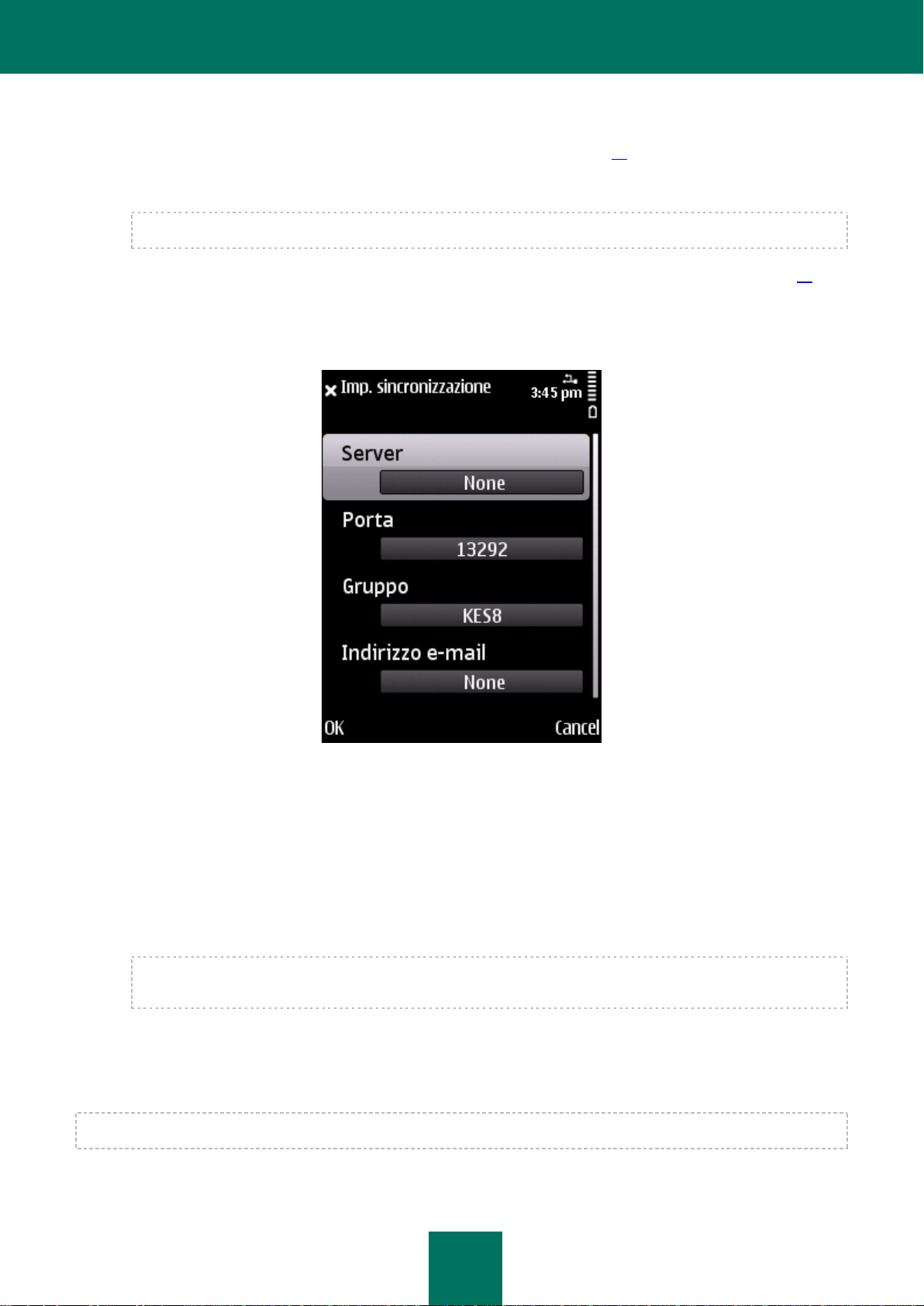
I N S T A L L A Z I O N E D I K A S P E R S K Y E N D P O I N T SE C U R I T Y 8 F O R S M A R T P H O N E
15
L'applicazione verrà installata nel dispositivo mobile.
8. Eseguire l'applicazione (vedere "Avvio dell'applicazione" a pagina 24). A tale scopo, selezionare
Applicazioni Gest. applic. KES 8, quindi avviare l'applicazione utilizzando lo stilo o il pulsante centrale
di spostamento.
La cartella di installazione dell'applicazione può variare a seconda del modello del dispositivo mobile.
9. Impostare la password segreta dell'applicazione (vedere "Immissione della password segreta" a pagina 24). A
questo scopo, immettere le informazioni nei campi Inserire la nuova password e Confermare la password,
quindi premere OK.
Figura 3: Impostazioni di sincronizzazione.
Verrà visualizzata la finestra Imp. sincronizzazione.
10. Specificare i valori per le impostazioni di connessione al sistema di amministrazione remota, se sono stati forniti
nel messaggio ricevuto dall'amministratore. Immettere i valori per le seguenti impostazioni:
Server;
Porta;
Gruppo.
Se i valori per le impostazioni di connessione richieste non sono inclusi nel messaggio ricevuto
dall'amministratore, è necessario richiederli all'amministratore.
11. Nel campo Indirizzo e-mail immettere il proprio indirizzo e-mail aziendale, quindi premere OK.
Assicurarsi di immettere correttamente l'indirizzo e-mail, dal momento che questo viene utilizzato per registrare
il dispositivo nel sistema di amministrazione remota.
In caso di errori nel corso del processo di installazione, contattare l'amministratore.
Page 16
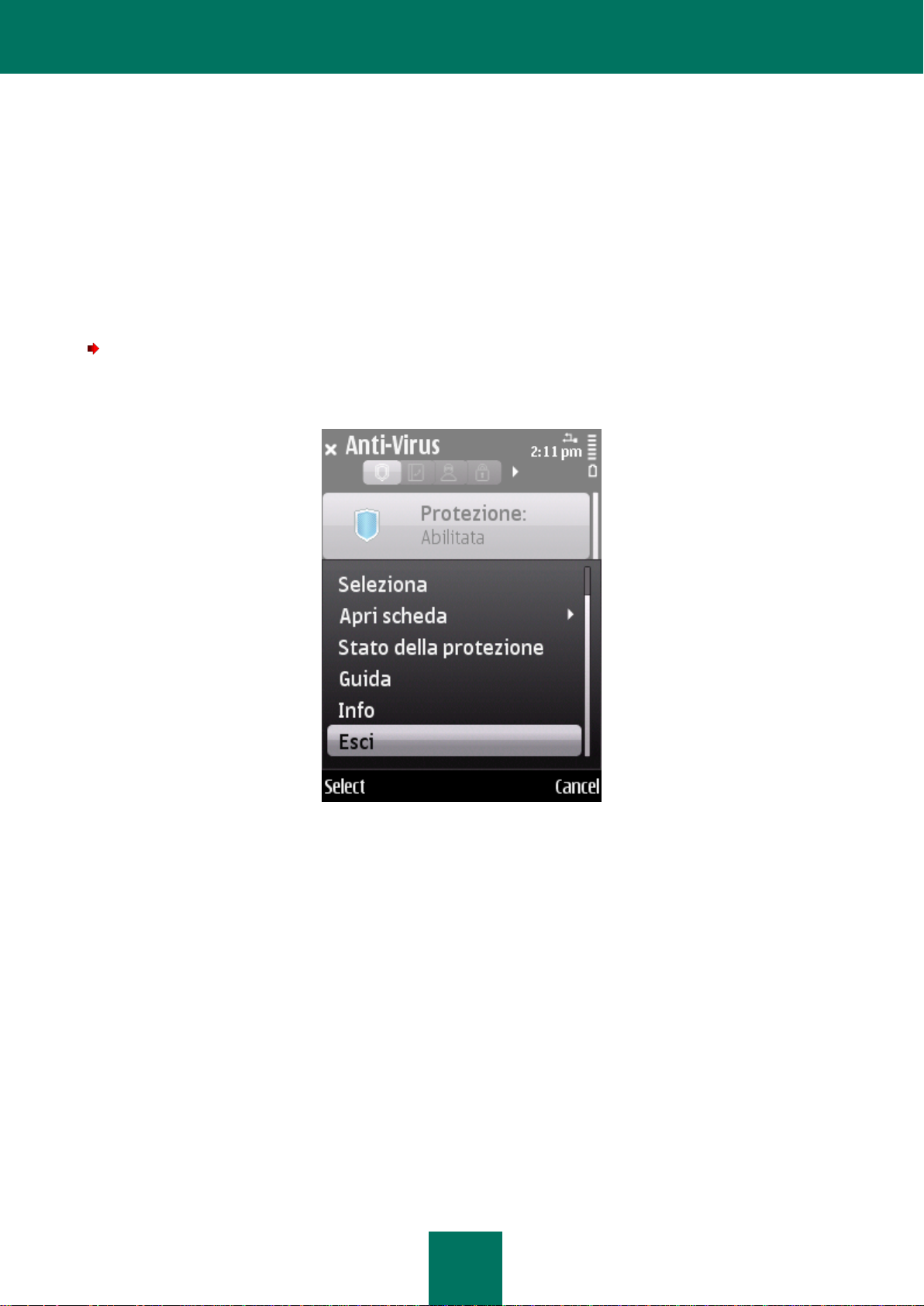
G U I D A D E L L ’UT E N T E
16
DISINSTALLAZIONE DELL’APPLICAZIONE
L'applicazione può essere disinstallata dal dispositivo solo manualmente dall'utente.
Le seguenti operazioni vengono eseguite automaticamente durante l'eliminazione:
L'occultamento delle informazioni viene disabilitato automaticamente.
I dati nel dispositivo vengono decriptati se sono stati criptati da Kaspersky Endpoint Security 8 for Smartphone.
Per disinstallare manualmente Kaspersky Endpoint Security 8 for Smartphone:
1. Chiudere Kaspersky Endpoint Security 8 for Smartphone. selezionando Opzioni Esci (vedere la figura
seguente).
Figura 4: Uscita dall’applicazione
Page 17
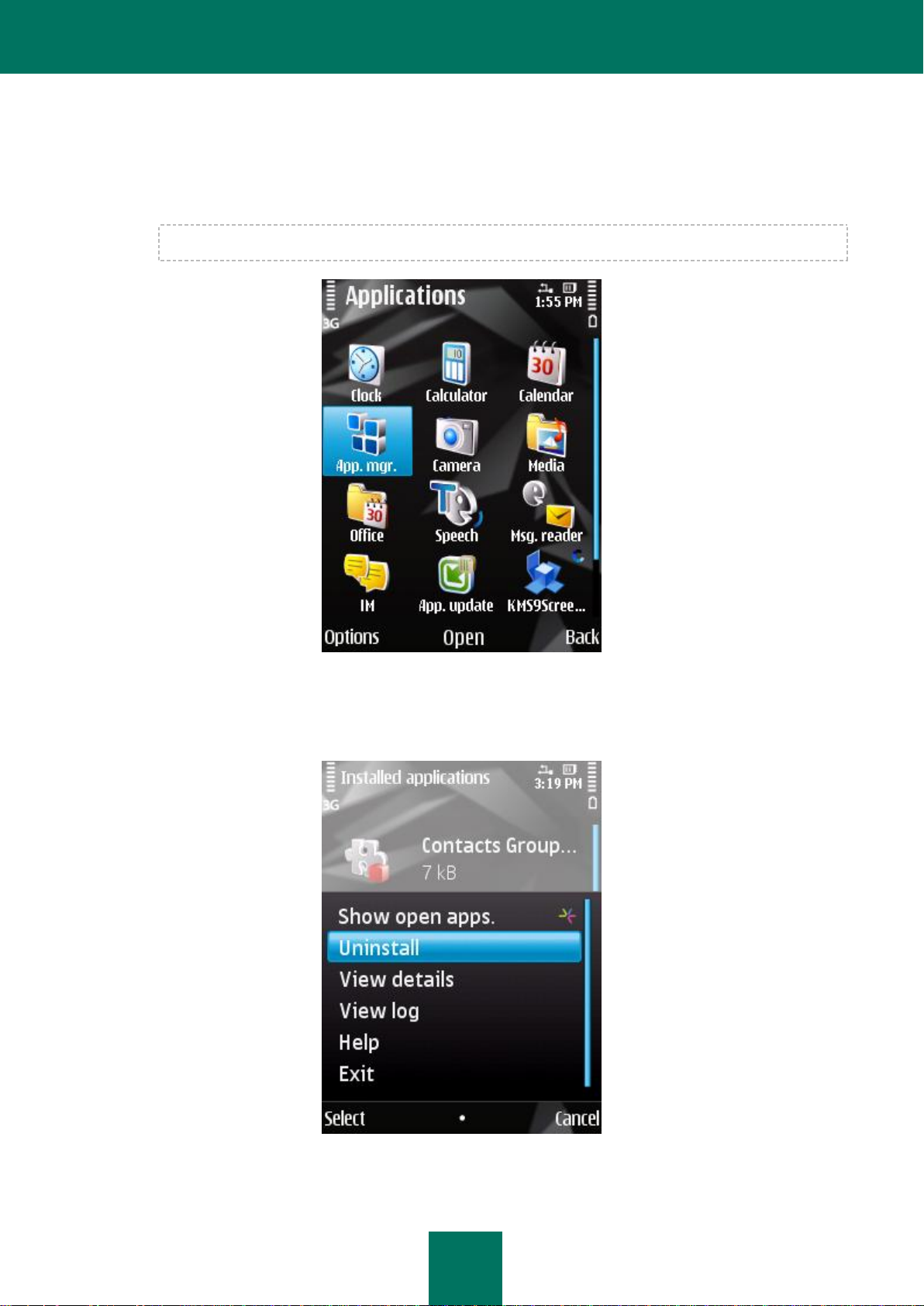
D I S I N S T A L L A Z I O N E D E L L ’ A P P L I C A Z I O N E
17
2. Disinstallare Kaspersky Endpoint Security 8 for Smartphone. A tale scopo, eseguire le seguenti operazioni:
a. Aprire il menu principale del dispositivo.
b. Selezionare la cartella Applicazioni Gest. applic. (vedere la figura seguente).
La cartella di installazione dell'applicazione può variare a seconda del modello del dispositivo mobile.
Figura 5: percorso delle applicazioni installate
c. Selezionare KES 8 dall'elenco delle applicazioni, quindi selezionare Opzioni Elimina (vedere la figura
seguente).
Figura 6: Disinstallazione dell’applicazione
Page 18
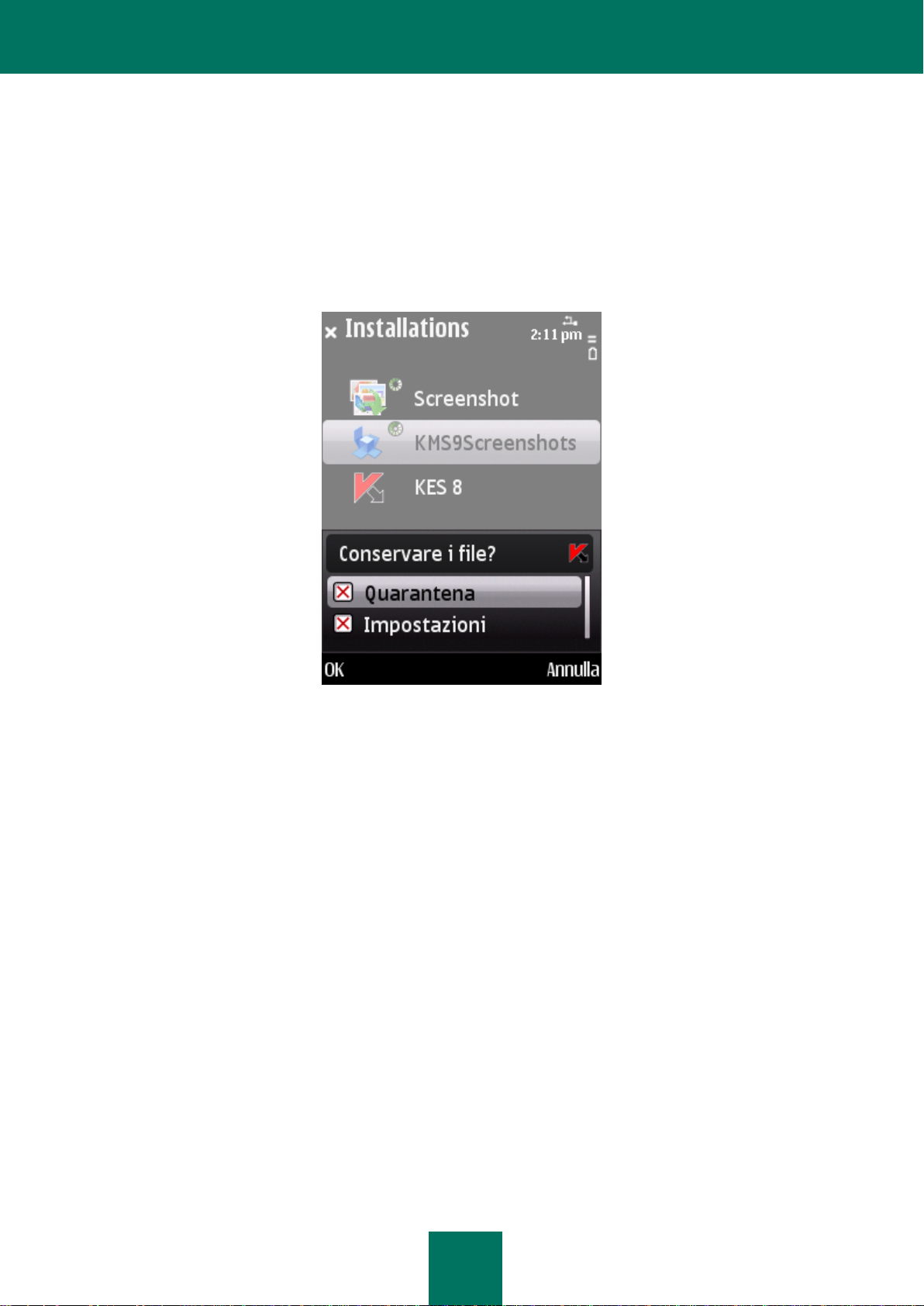
G U I D A D E L L ’UT E N T E
18
d. Confermare la disinstallazione dell'applicazione premendo il pulsante Sì.
e. Immettere la password segreta e premere OK.
f. Specificare se conservare o meno le impostazioni dell’applicazione e gli oggetti in Quarantena:
Se si desidera salvare i parametri dell'applicazione e gli oggetti in quarantena, selezionare le caselle
accanto ai parametri desiderati, quindi premere OK (vedere la figura seguente).
Figura 7: Elenco delle impostazioni da salvare
Per disinstallare completamente l'applicazione, premere Annulla.
Verrà avviata la rimozione dell'applicazione.
Se nel dispositivo è abilitato l'occultamento delle informazioni riservate e/o sono presenti cartelle criptate da
Kaspersky Endpoint Security 8 for Smartphone, l'applicazione disabilita automaticamente l'occultamento dei dati
riservati e/o decripta tutte le cartelle.
3. Riavviare il dispositivo per completare la disinstallazione dell’applicazione.
Page 19
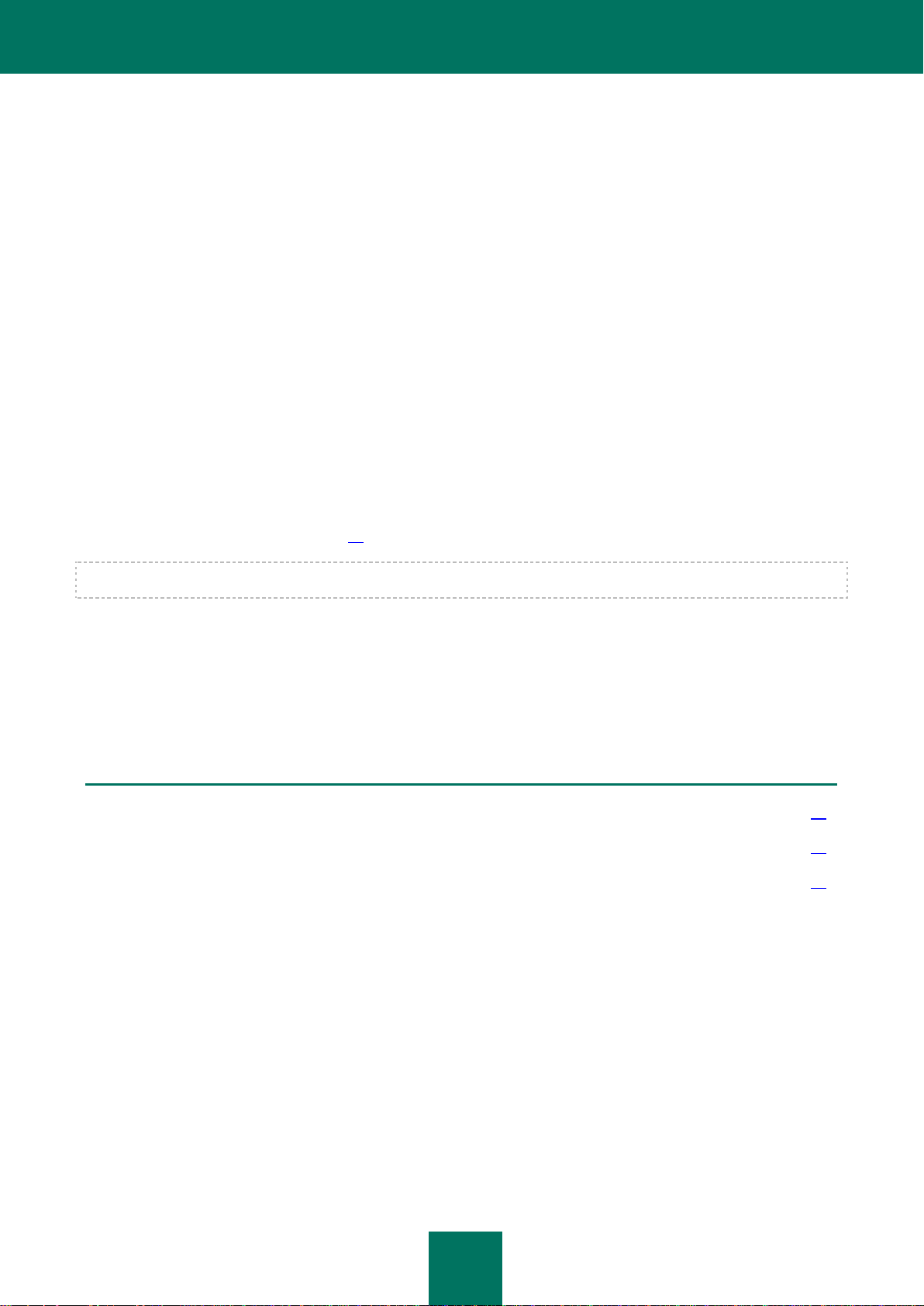
G E S T I O N E D E L L E I M P O S T A Z I O N I D E L L ' A P P L I C A Z I O N E
19
IN QUESTA SEZIONE
Informazioni sulle licenze per Kaspersky Endpoint Security 8 for Smartphone ............................................................... 19
Installazione di una licenza ............................................................................................................................................. 21
Visualizzazione delle informazioni sulla licenza .............................................................................................................. 21
GESTIONE DELLE IMPOSTAZIONI DELL'APPLICAZIONE
Tutte le impostazioni di esecuzione per Kaspersky Endpoint Security 8 for Smartphone, inclusa la licenza, sono
configurate dall'amministratore tramite il sistema di amministrazione remota. L'amministratore può quindi consentire o
bloccare le modifiche da parte dell'utente dei valori di queste impostazioni.
L'utente può modificare le impostazioni di esecuzione dell'applicazione nel proprio dispositivo mobile se l'amministratore
non ha bloccato la modifica di tali parametri.
Se a sinistra delle impostazioni viene visualizzata l'icona di un lucchetto, le impostazioni dell'applicazione non sono
accessibili per la modifica dal dispositivo mobile.
Se l'amministratore modifica le impostazioni dell'applicazione, le impostazioni aggiornate vengono trasferite al dispositivo
tramite il sistema di amministrazione remota. In questo caso, i valori delle impostazioni dell'applicazione bloccati
dall'amministratore verranno modificati. Le impostazioni che non sono state bloccate dall'amministratore resteranno
invariate con i valori configurati in precedenza.
Se le impostazioni dell'applicazione non sono state ricevute dal dispositivo o se si desidera configurare i valori impostati
dall'amministratore, utilizzare la sincronizzazione del dispositivo con il sistema di amministrazione remota (vedere "Avvio
manuale della sincronizzazione" a pagina 22).
Utilizzare la funzione di sincronizzazione solo in base alle indicazioni dell'amministratore.
GESTIONE DELLA LICENZA
Questa sezione contiene informazioni sulla licenza dell'applicazione, su come attivarla e visualizzare informazioni su di
essa.
INFORMAZIONI SULLE LICENZE PER KASPERSKY ENDPOINT SECURITY 8 FOR SMARTPHONE
Una licenza consiste nel diritto di utilizzare Kaspersky Endpoint Security 8 for Smartphone e di usufruire dei servizi
aggiuntivi a esso associati, così come forniti da Kaspersky Lab o dai relativi partner.
Per essere in grado di utilizzare l'applicazione, la licenza deve essere installata.
Ogni licenza ha un periodo di validità distinto.
Page 20
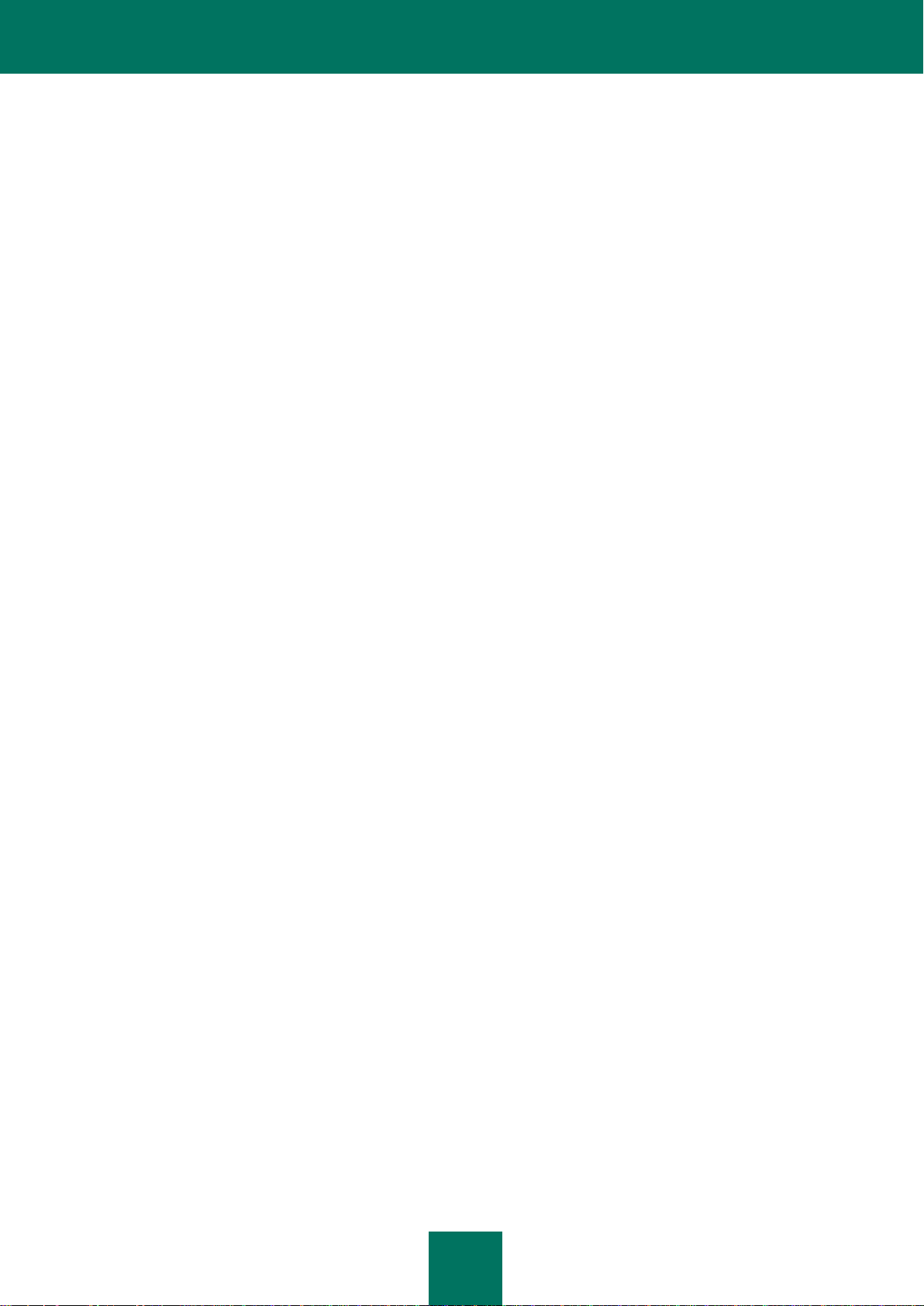
G U I D A D E L L ’UT E N T E
20
Il periodo di validità della licenza è un periodo durante il quale vengono forniti servizi aggiuntivi:
assistenza tecnica;
aggiornamento dei database anti-virus dell'applicazione.
L’ambito dei servizi forniti dipende dal tipo di licenza.
Sono disponibili i seguenti tipi di licenza:
Trial – una licenza gratuita con un periodo di validità limitato, ad esempio 30 giorni, offerta per consentire di
acquisire familiarità con Kaspersky Endpoint Security 8 for Smartphone.
Durante il periodo di validità della licenza trial, è possibile accedere a tutte le funzioni dell'applicazione. Al termine del
periodo di validità, le funzioni di Kaspersky Endpoint Security 8 for Smartphone non sono più disponibili. In questo caso,
è possibile eseguire solo le seguenti azioni:
disabilitazione dei componenti Criptaggio e Protezione privacy;
possibilità per gli utenti di decriptare le cartelle precedentemente selezionate per il criptaggio;
disabilitazione dell'occultamento dei dati personali;
visualizzazione della Guida in linea dell'applicazione;
sincronizzazione con il sistema di amministrazione remota.
Commerciale – una licenza a pagamento con un periodo di validità limitato, ad esempio un anno, fornita al
momento dell'acquisto di Kaspersky Endpoint Security 8 for Smartphone.
Se viene attivata una licenza commerciale, sono disponibili tutte le funzionalità e i servizi aggiuntivi
dell'applicazione.
Al termine del periodo di validità della licenza commerciale, le funzioni di Kaspersky Endpoint Security 8 for
Smartphone vengono limitate. È possibile continuare a utilizzare i componenti Anti-Spam e Firewall, eseguire
una scansione anti-virus e utilizzare i componenti di protezione, ma solo in base ai database anti-virus
aggiornati al momento della scadenza del periodo di validità della licenza. Per gli altri componenti
dell'applicazione, sono disponibili solo le seguenti azioni:
disabilitazione dei componenti Criptaggio, Antifurto e Protezione privacy;
decriptaggio delle cartelle selezionate dall'utente per il criptaggio;
disabilitazione dell'occultamento dei dati personali;
visualizzazione della Guida in linea dell'applicazione;
sincronizzazione con il sistema di amministrazione remota.
Page 21
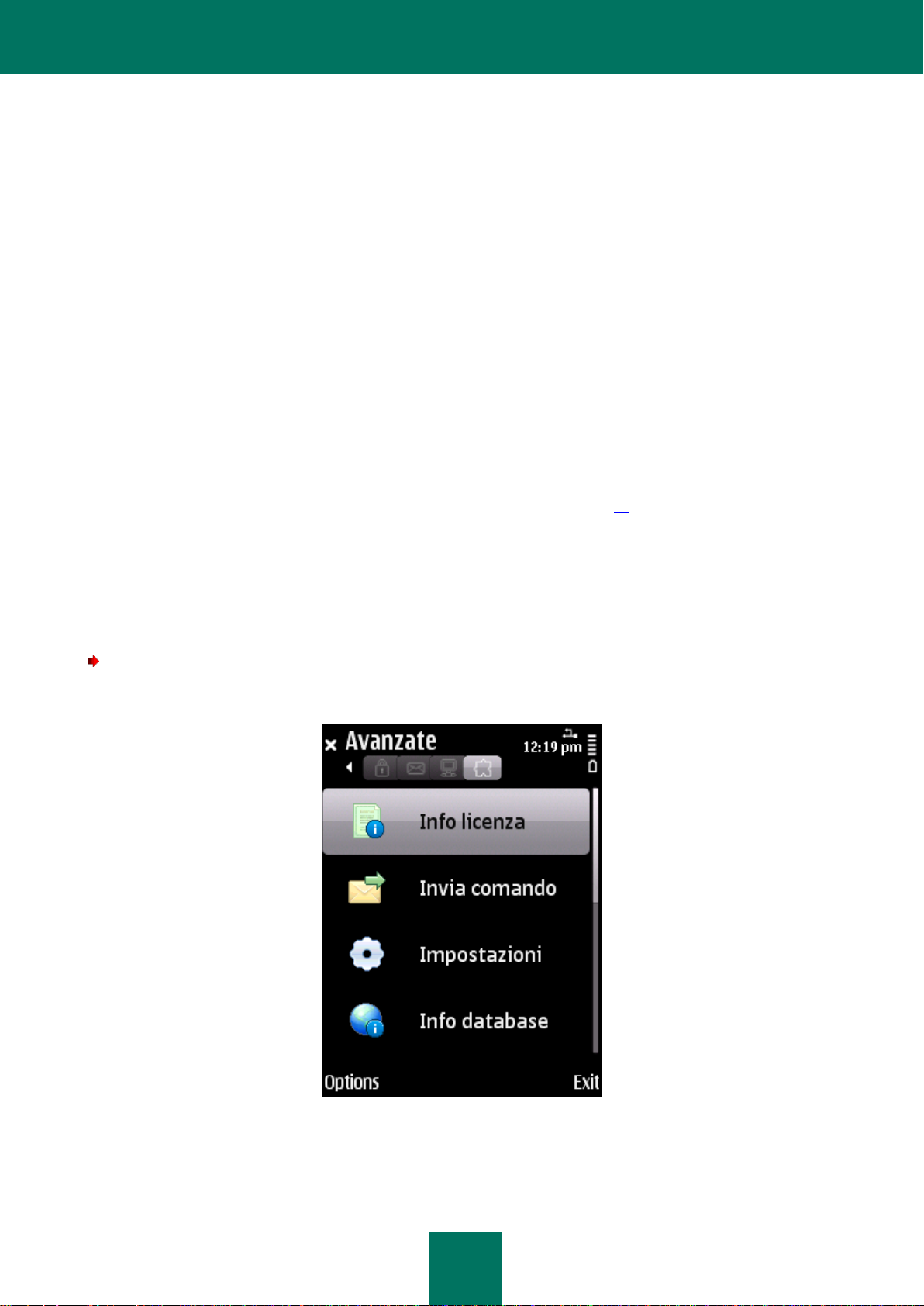
G E S T I O N E D E L L A L I C E N Z A
21
INSTALLAZIONE DI UNA LICENZA
La licenza viene installata dall'amministratore tramite il sistema di amministrazione remota.
Kaspersky Endpoint Security 8 for Smartphone viene eseguito con una licenza con funzionalità complete per tre giorni
dal momento dell'installazione. Durante questo periodo, l'amministratore installa la licenza tramite il sistema di
amministrazione remota e l'applicazione viene attivata.
Se la licenza non viene installata entro tre giorni, l'applicazione passa alla modalità con funzionalità limitate. In questa
modalità è possibile eseguire le seguenti operazioni:
disabilitazione di tutti i componenti;
criptaggio di una o più cartelle;
disabilitazione dell'occultamento dei dati personali;
visualizzazione della Guida in linea dell'applicazione.
Se la licenza non è stata installata entro tre giorni, installarla utilizzando la sincronizzazione del dispositivo con il sistema
di amministrazione remota (vedere "Avvio manuale della sincronizzazione" a pagina 22).
VISUALIZZAZIONE DELLE INFORMAZIONI SULLA LICENZA
È possibile visualizzare le seguenti informazioni sulla licenza: numero, tipo, data di attivazione, data di scadenza,
numero di giorni mancanti alla scadenza e numero di serie del dispositivo.
Per visualizzare le informazioni sull'applicazione:
Selezionare Info licenza nella scheda Avanzate (vedere la figura seguente).
Figura 8: Visualizzazione delle informazioni sulla licenza
Verrà aperta la finestra Info licenza.
Page 22
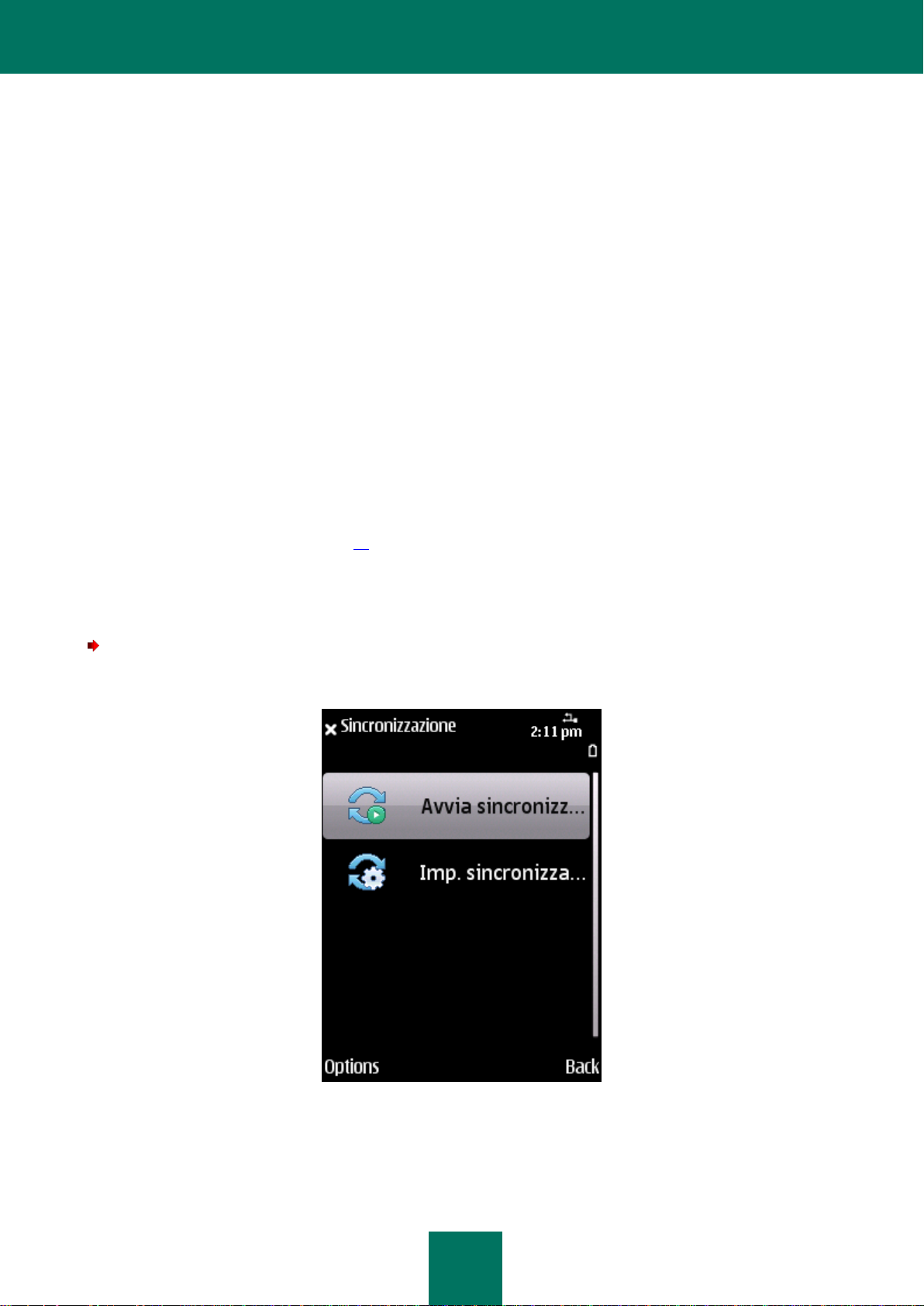
G U I D A D E L L ’UT E N T E
22
SINCRONIZZAZIONE CON IL SISTEMA DI AMMINISTRAZIONE REMOTA
Durante la sincronizzazione, le impostazioni dell'applicazione configurate dall'amministratore vengono trasferite al
dispositivo. I report sull'esecuzione dei componenti dell'applicazione vengono trasferiti dal dispositivo al sistema di
amministrazione remota.
Il dispositivo viene sincronizzato automaticamente con il sistema di amministrazione remota.
Se la sincronizzazione non viene eseguita automaticamente, è possibile avviarla manualmente.
La sincronizzazione manuale è necessaria nelle seguenti situazioni:
se la licenza non è stata installata entro tre giorni dall'installazione dell'applicazione;
se le impostazioni dell'applicazione specificate dall'amministratore non sono state ricevute dal dispositivo.
In base al sistema di amministrazione remota scelto dall'amministratore per la gestione dell'applicazione, all'utente può
essere richiesto di immettere le impostazioni di connessione al sistema di amministrazione remota. In questo caso, i
valori impostati manualmente dall'utente sono accessibili per la modifica dall'applicazione (vedere "Modifica delle
impostazioni di sincronizzazione" a pagina 23).
AVVIO MANUALE DELLA SINCRONIZZAZIONE
Per sincronizzare manualmente il dispositivo con il sistema di amministrazione remota:
Selezionare Sincronizzazione nella scheda Avanzate.
Figura 9: Sincronizzazione manuale
Page 23
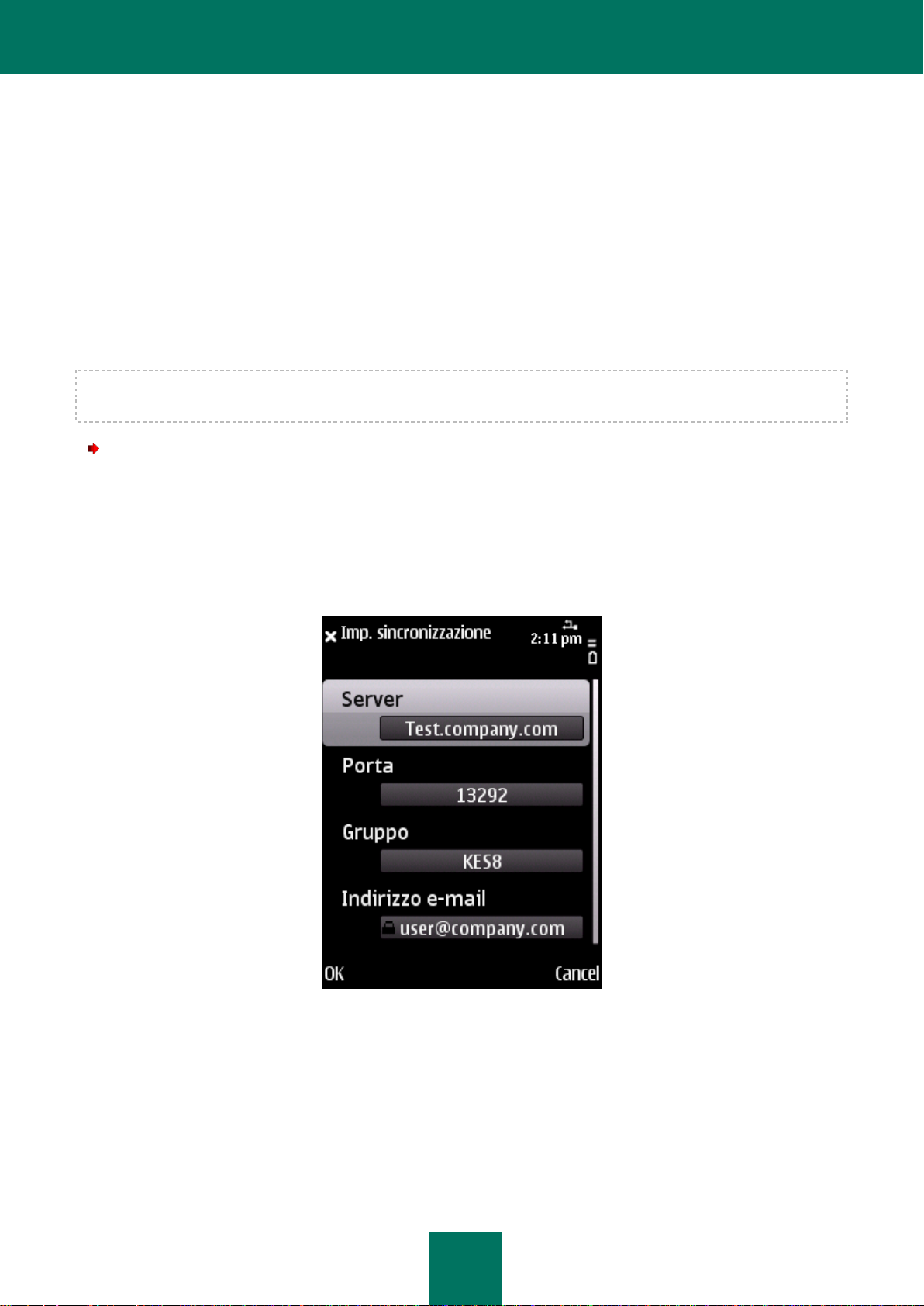
S I N C R O N I Z Z A Z I O N E C O N I L S I S T E M A D I A M M I N I S T R A Z I O N E R E M O T A
23
Se all'utente non è stato richiesto di immettere le impostazioni per la connessione al sistema di amministrazione remota
durante l'installazione dell'applicazione, verrà visualizzata una finestra che richiede di confermare la sincronizzazione
con il sistema di amministrazione remota. Per consentire la sincronizzazione, premere Sì. Verrà impostata una
connessione Internet con il sistema di amministrazione remota.
Se all'utente è stato richiesto di immettere le impostazioni per la connessione al sistema di amministrazione remota
durante l'installazione dell'applicazione, verrà visualizzata la schermata Sincronizzazione. Selezionare Avvia
sincronizzazione. Verrà visualizzata una finestra che richiede di confermare la sincronizzazione con il sistema di
amministrazione remota. Per consentire la sincronizzazione, premere Sì. Verrà impostata una connessione Internet con
il sistema di amministrazione remota.
MODIFICA DELLE IMPOSTAZIONI DI SINCRONIZZAZIONE
Modificare le impostazioni per la connessione al sistema di amministrazione remota solo in base alle indicazioni
dell'amministratore.
Per modificare le impostazioni per la connessione al sistema di amministrazione remota:
1. Selezionare Sincronizzazione nella scheda Avanzate.
Verrà aperta la finestra Sincronizzazione.
2. Selezionare Imp. sincronizzazione.
Verrà visualizzata la finestra Imp. sincronizzazione.
Figura 10: Modifica delle impostazioni di sincronizzazione
3. Modificare le seguenti impostazioni:
Server;
Porta;
Gruppo.
Page 24
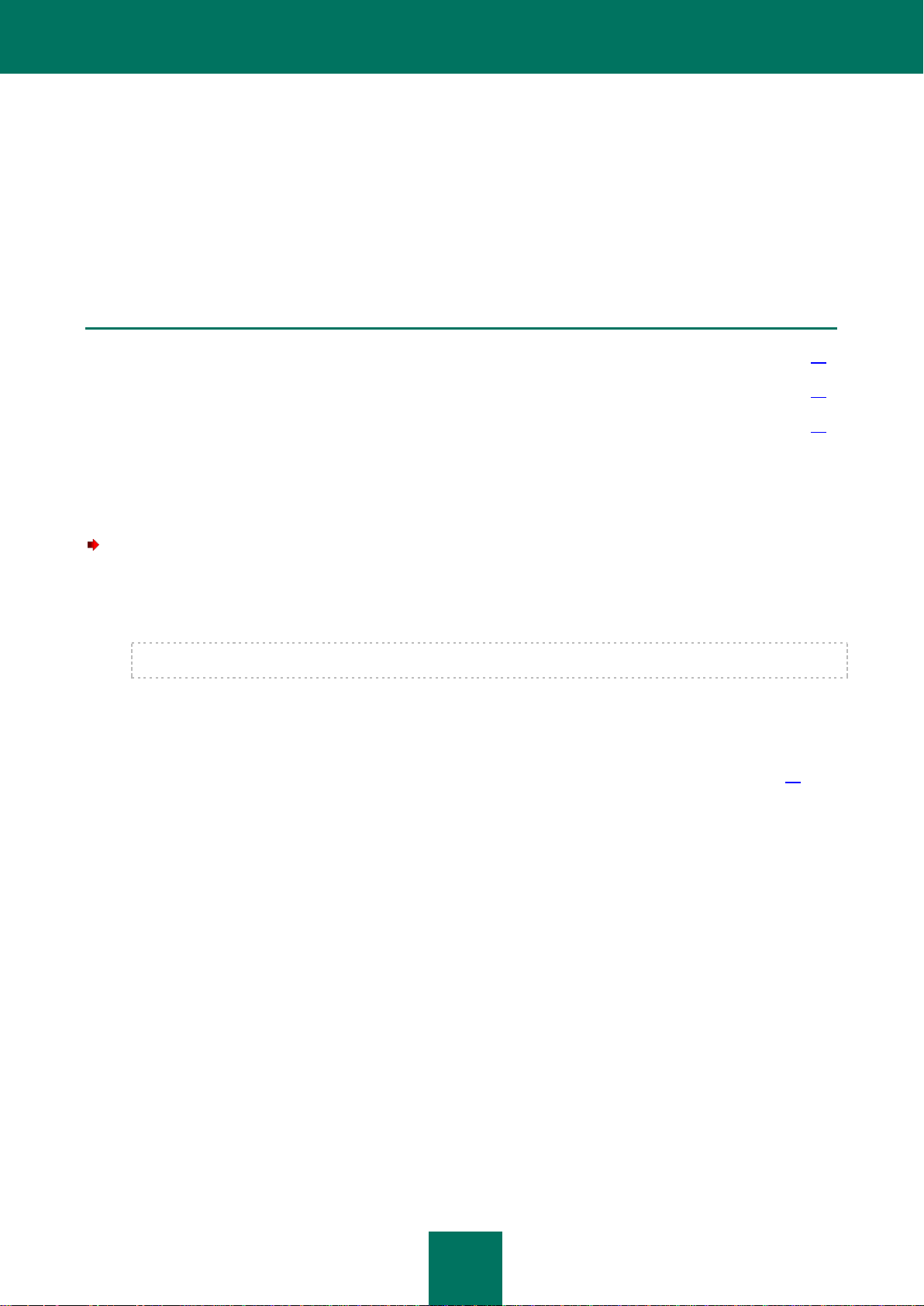
G U I D A D E L L ’UT E N T E
24
4. Premere OK.
IN QUESTA SEZIONE
Avvio dell’applicazione .................................................................................................................................................... 24
Immissione della password segreta ................................................................................................................................ 24
Visualizzazione di informazioni sull’applicazione ............................................................................................................ 25
OPERAZIONI PRELIMINARI
Questa sezione contiene informazioni su come iniziare a utilizzare Kaspersky Endpoint Security 8 for Smartphone:
impostazione della password segreta dell'applicazione, avvio dell'applicazione, aggiornamento dei database anti-virus ed
esecuzione della scansione anti-virus del dispositivo.
AVVIO DELL’APPLICAZIONE
Per avviare Kaspersky Endpoint Security 8 for Smartphone:
1. Aprire il menu principale del dispositivo.
2. Selezionare Applicazioni Gest. applic. KES 8.
La cartella di installazione dell'applicazione può variare a seconda del modello del dispositivo mobile.
3. Avviare l'applicazione premendo Opzioni Apri.
Verrà visualizzata la schermata KES 8.
4. Immettere la password segreta dell'applicazione (vedere "Immissione della password segreta" a pagina 24),
quindi premere OK.
IMMISSIONE DELLA PASSWORD SEGRETA
Dopo l'avvio dell’applicazione, verrà richiesto di immettere la password segreta dell'applicazione. La password segreta
impedisce l'accesso non autorizzato alle impostazioni dell'applicazione. È possibile cambiare in un secondo momento la
password segreta installata.
La password segreta viene richiesta nei seguenti casi:
per l’accesso all’applicazione;
per l’accesso alle cartelle criptate;
durante l'invio di un comando SMS da un altro dispositivo mobile per attivare le seguenti funzioni in remoto:
SMS-Block, SMS-Clean, SIM Watch, SMS-Find e Protezione privacy;
in caso di disinstallazione dell’applicazione.
Page 25

I N T E R F A C C I A D E L L ’ A P P L I C A Z I O N E
25
Prendere nota della password segreta. Se si dimentica la password segreta, sarà impossibile gestire le funzioni di
Kaspersky Endpoint Security 8 o ottenere l'accesso ai file criptati e disinstallare l'applicazione.
La password segreta è costituita da caratteri numerici. Deve contenere almeno quattro caratteri.
Per immettere la password segreta:
1. All'avvio dell'applicazione, immettere le cifre da utilizzare come password nel campo Inserire la nuova
password.
2. Immettere nuovamente la password nel campo Conferma password.
La password immessa viene verificata automaticamente.
3. Se la password viene considerata non valida in base ai risultati della verifica, verrà visualizzato un messaggio di
avviso e l’applicazione richiederà una conferma. Per utilizzare la password, premere Sì. Per creare una nuova
password, premere No.
4. Per iniziare a utilizzare l'applicazione, premere OK.
VISUALIZZAZIONE DI INFORMAZIONI SULL’APPLICAZIONE
È possibile visualizzare informazioni generali su Kaspersky Endpoint Security 8 for Smartphone e sulla relativa versione.
Per visualizzare le informazioni sull'applicazione:
Selezionare Avanzate, quindi selezionare Info.
INTERFACCIA DELL’APPLICAZIONE
L'interfaccia di Kaspersky Endpoint Security 8 for Smartphone è semplice e intuitiva. Questa sezione fornisce
informazioni sui suoi elementi principali.
ICONA PROTEZIONE
L'icona Protezione visualizza lo stato dell'applicazione. Se l'icona è attiva (a colori), la protezione è attivata. Se l'icona
non è attiva (grigia), la protezione è stata arrestata e tutti i suoi componenti sono disattivati.
Per impostazione predefinita, l'icona Protezione non viene visualizzata sullo schermo del dispositivo. È possibile
modificare le impostazioni di visualizzazione (vedere "Visualizzazione della finestra di stato" a pagina 101).
FINESTRA STATO DELLA PROTEZIONE
Lo stato dei componenti principali dell’applicazione viene visualizzato nella finestra di stato corrente.
Per ciascun componente vi sono tre stati possibili, ognuno dei quali viene visualizzato con un colore specifico simile a
quello dei semafori stradali. Il colore verde indica che la protezione del dispositivo è al livello necessario. I colori giallo e
rosso indicano vari tipi di minacce. Le minacce non includono solo database anti-virus dell'applicazione non aggiornati
ma anche, ad esempio, componenti di protezione disabilitati o impostazioni minime di esecuzione dell'applicazione.
Page 26
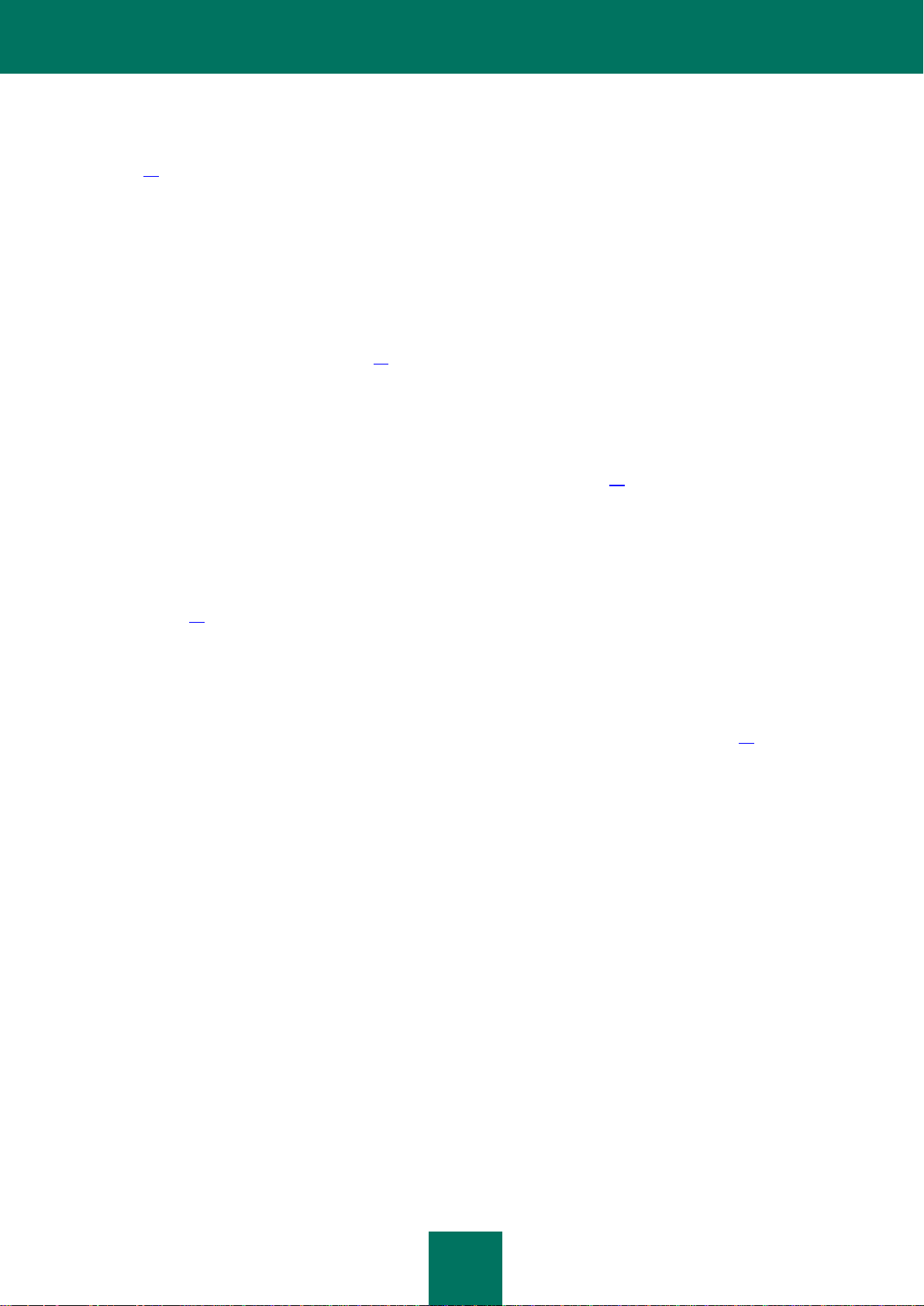
G U I D A D E L L ’UT E N T E
26
La finestra di stato è accessibile immediatamente dopo aver avviato l’applicazione e contiene le seguenti informazioni:
Protezione è lo stato della protezione in tempo reale (vedere la sezione "Protezione del file system" a pagina
30).
L'icona di stato verde indica che la protezione è attiva e garantita al livello richiesto e che i database
dell'applicazione sono aggiornati.
L’icona di colore giallo indica che i database non sono stati aggiornati da vari giorni.
L’icona di colore rosso indica problemi che possono causare perdita di informazioni o infezione del dispositivo.
Ad esempio, la protezione è disattivata. L'applicazione potrebbe non essere stata aggiornata da molto tempo.
Firewall è il livello di protezione del dispositivo da attività di rete indesiderate (vedere la sezione "Filtro
dell’attività di rete. Firewall" a pagina 81).
L’icona di stato verde indica che il componente è attivo. Il livello di protezione del Firewall è selezionato.
L'icona di colore rosso indica che l'attività di rete non è filtrata.
Antifurto è lo stato di protezione dei dati in caso di smarrimento o furto del dispositivo (vedere la sezione
"Protezione dei dati in caso di smarrimento o furto del dispositivo" a pagina 60).
L’icona di stato verde indica che la funzione Antifurto è attiva; viene mostrata la lista delle funzioni attive del
componente.
L'icona di colore rosso indica che tutte le funzioni di Antifurto sono disabilitate.
Protezione privacy è lo stato di occultamento delle informazioni riservate (vedere "Protezione privacy" a
pagina 72).
L’icona di stato verde indica che il componente è attivo. I dati riservati sono nascosti.
L’icona di colore giallo avvisa il componente è disabilitato. I dati personali sono visualizzati e accessibili per la
visualizzazione.
Licenza è il periodo di validità della licenza (vedere la sezione "Gestione della licenza" a pagina 19).
L’icona di stato verde indica che il periodo di validità della licenza scadrà tra più di 14 giorni.
L’icona di stato gialla indica che il periodo di validità della licenza scadrà tra meno di 14 giorni.
L’icona di colore rosso indica che la licenza è scaduta.
Page 27
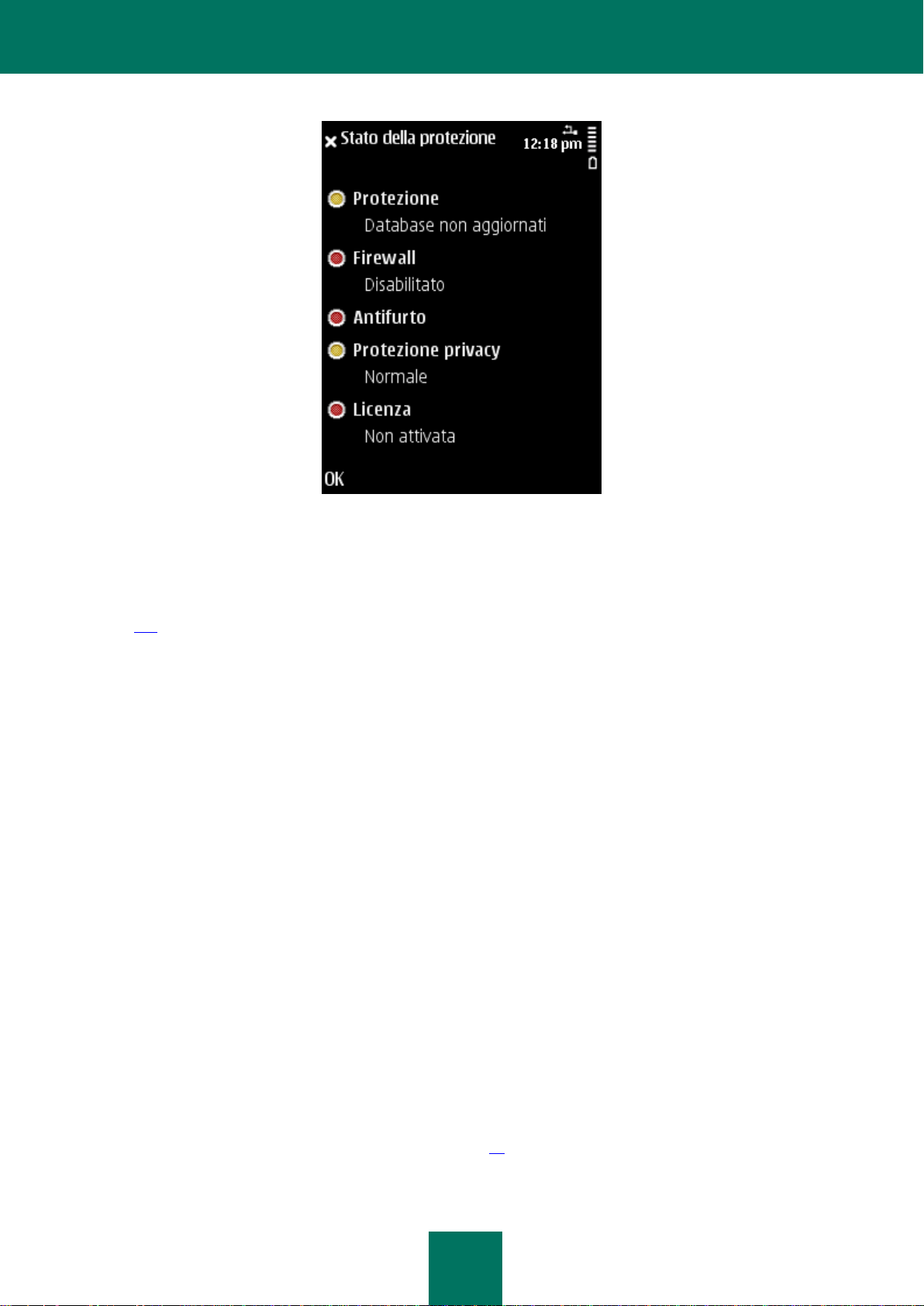
I N T E R F A C C I A D E L L ’ A P P L I C A Z I O N E
27
Figura 11: Finestra dello stato corrente
È possibile anche accedere alla finestra di stato selezionando Opzioni Stato di protezione.
Per impostazione predefinita, la finestra di stato viene visualizzata immediatamente dopo aver avviato l'applicazione. È
possibile modificare le impostazioni di visualizzazione (vedere la sezione "Visualizzazione della finestra di stato" a
pagina 101).
SCHEDE DELL'APPLICAZIONE
I componenti dell'applicazione sono organizzati in gruppi logici e sono accessibili tramite schede. Ogni scheda consente
di accedere alle impostazioni del componente selezionato e alle attività di protezione.
Il menu di Kaspersky Endpoint Security 8 for Smartphone contiene le seguenti schede:
Anti-Virus - protezione del file system, scansione su richiesta e aggiornamento dei database dell'applicazione
anti-virus.
Protezione privacy - occultamento delle informazioni riservate nel dispositivo.
Antifurto - blocco del dispositivo e cancellazione dei dati in caso di smarrimento o furto.
Criptaggio - criptaggio dei dati nel dispositivo.
Anti-Spam - filtro delle chiamate e degli SMS in entrata indesiderati.
Firewall - controllo dell'attività di rete.
Avanzate - impostazioni generali, avvio della sincronizzazione del dispositivo con il sistema di amministrazione
remota, informazioni sull'applicazione e sulla licenza.
Per impostazione predefinita, le schede dell'applicazione sono accessibili dopo la visualizzazione della finestra dello
stato corrente (vedere "Finestra Stato della protezione" a pagina 25).
È possibile spostarsi tra le schede nei seguenti modi:
Page 28
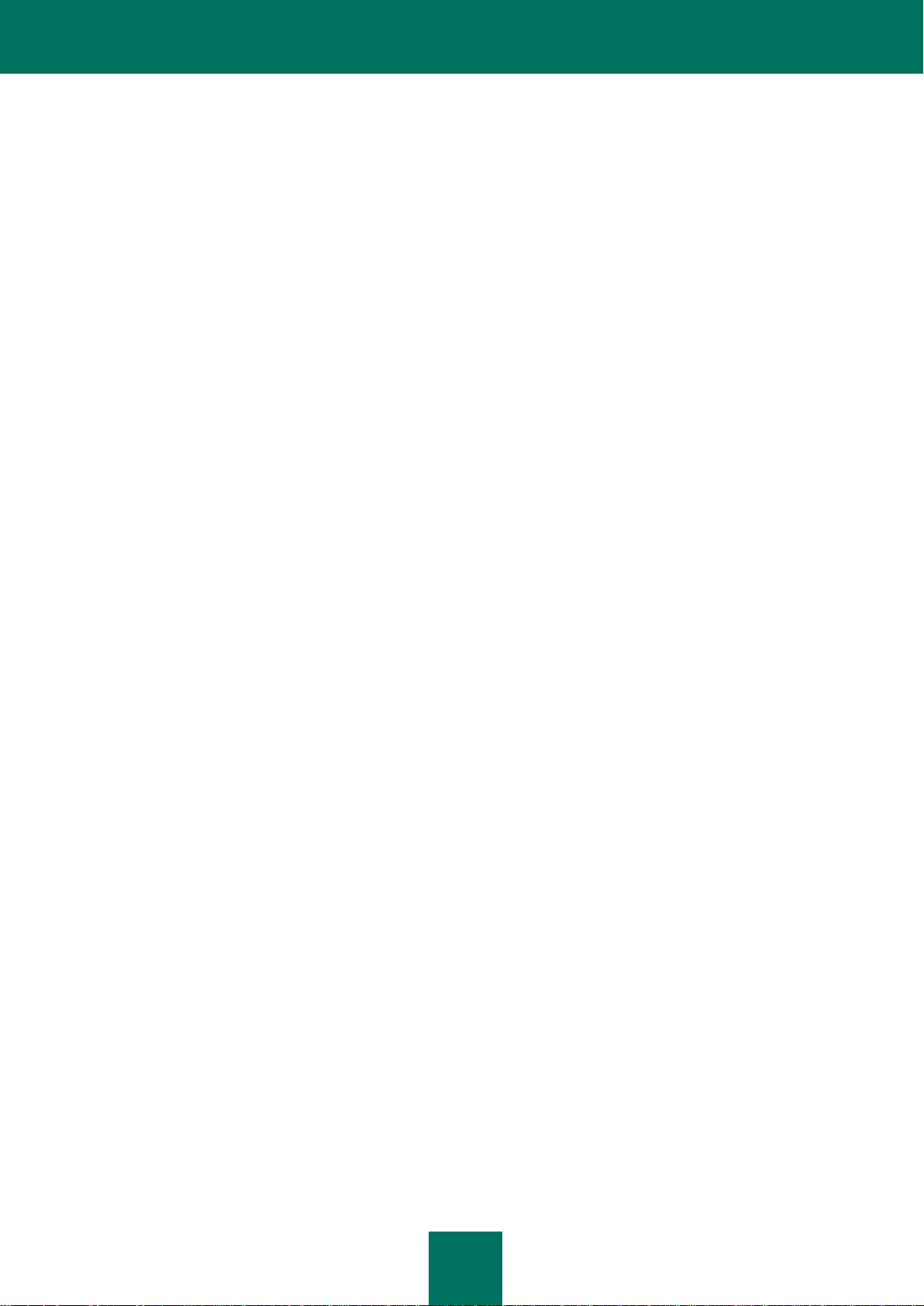
G U I D A D E L L ’UT E N T E
28
utilizzando i pulsanti di spostamento o lo stilo del dispositivo;
selezionando Opzioni Apri scheda.
Page 29
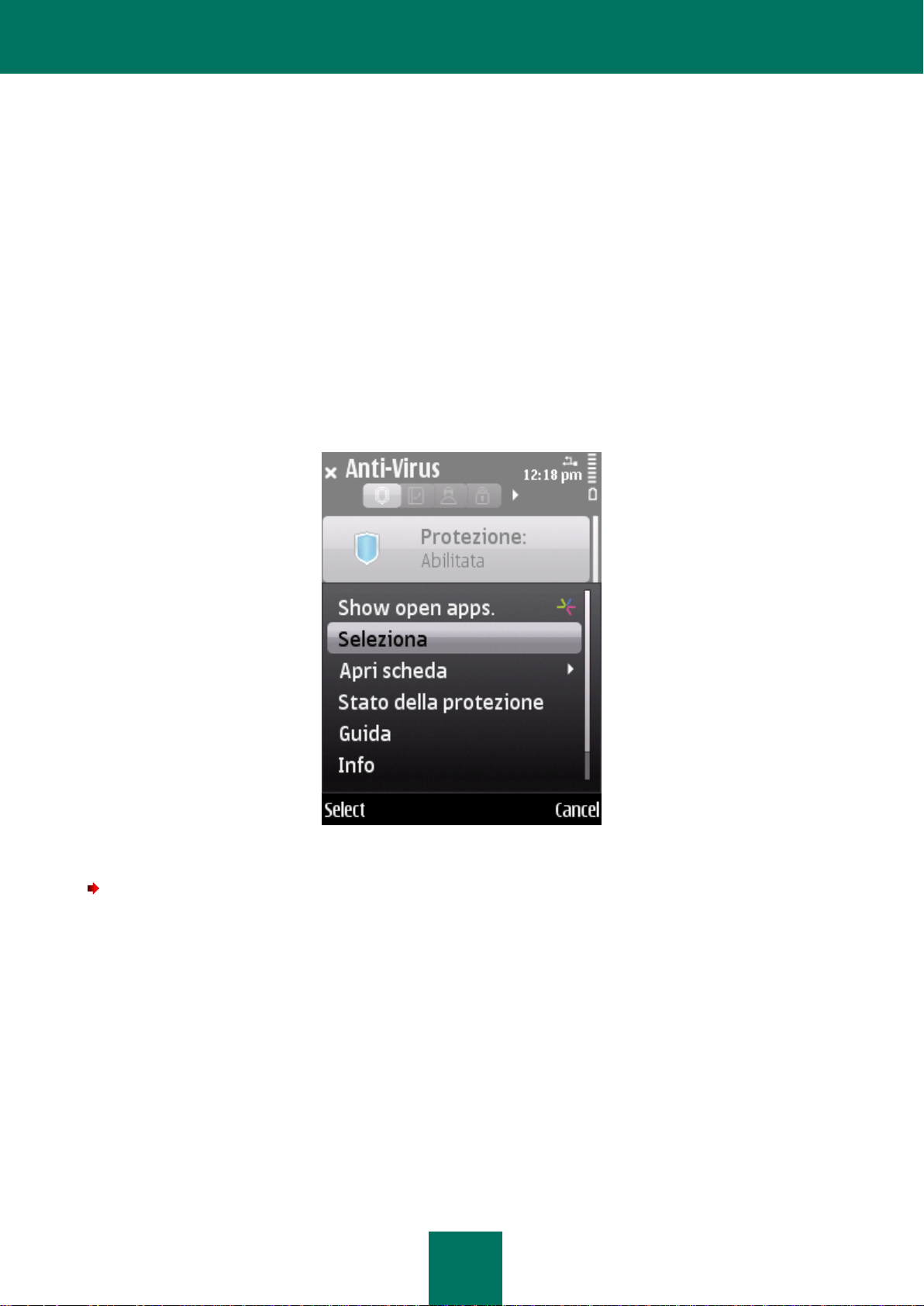
I N T E R F A C C I A D E L L ’ A P P L I C A Z I O N E
29
MENU DELL’APPLICAZIONE
Il menu dell'applicazione consente di eseguire le attività principali. Il menu contiene le seguenti voci (vedere la figura
seguente):
Seleziona: consente di selezionare opzioni, comandi o impostazioni.
Apri scheda: consente di selezionare un componente dell'applicazione.
Stato della protezione: consente di visualizzare la finestra Stato della protezione corrente.
Guida: visualizza la guida sensibile al contesto di Kaspersky Endpoint Security 8 for Smartphone.
Info: apre una finestra in cui sono visualizzati i dettagli sul programma.
Esci: chiude Kaspersky Endpoint Security 8 for Smartphone.
Figura 12: Menu dell’applicazione
Per aprire il menu dell’applicazione:
Selezionare Opzioni.
Per spostarsi tra le voci del menu dell’applicazione, utilizzare i pulsanti di spostamento o la penna stilo del dispositivo.
Page 30
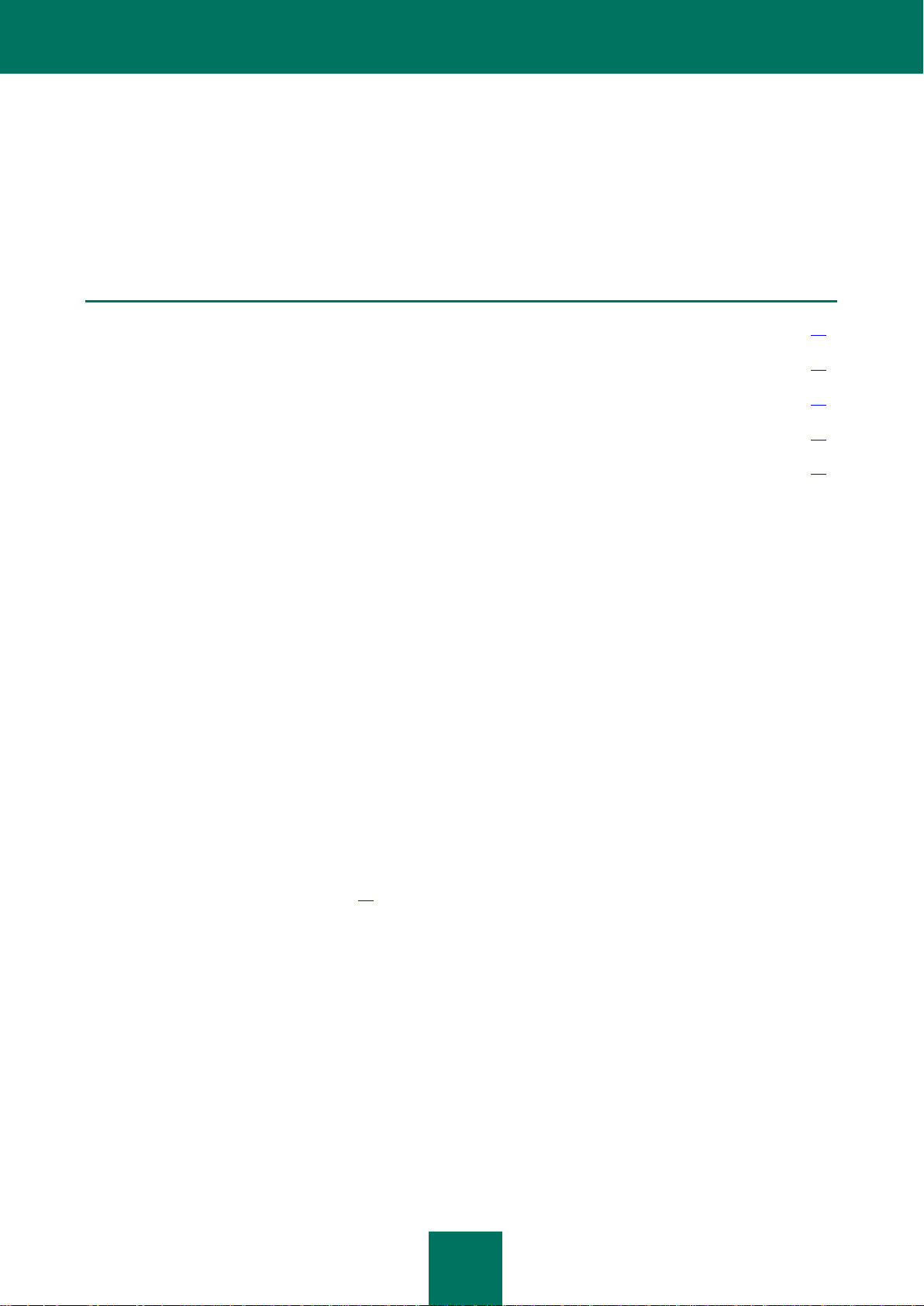
G U I D A D E L L ’UT E N T E
30
PROTEZIONE DEL FILE SYSTEM
IN QUESTA SEZIONE
Informazioni sul componente Protezione ........................................................................................................................ 30
Abilitazione o disabilitazione della protezione ................................................................................................................. 31
Configurazione dell'area di protezione ............................................................................................................................ 32
Selezione dell’azione da eseguire sugli oggetti dannosi ................................................................................................. 33
Ripristino delle impostazioni di protezione predefinite ..................................................................................................... 34
Questa sezione fornisce informazioni sul componente Protezione che consente di evitare le infezioni del file system del
dispositivo. La sezione descrive inoltre come attivare o arrestare il componente Protezione e regolare le relative
impostazioni.
INFORMAZIONI SUL COMPONENTE PROTEZIONE
Il componente Protezione è avviato all'avvio del sistema operativo e viene eseguito costantemente nella memoria del
dispositivo. Protezione consente di monitorare in background le modifiche al file system e sottopone a scansione i file
per individuare oggetti dannosi. I file vengono sottoposti a scansione mediante il seguente algoritmo:
1. Protezione esamina tutti i file quando l'utente vi accede.
2. Il file viene sottoposto a scansione per verificare la presenza di eventuali oggetti dannosi. Gli oggetti dannosi
vengono rilevati mediante confronto con i database anti-virus dell'applicazione, che contengono le descrizioni di
tutti gli oggetti dannosi attualmente noti e i metodi per neutralizzarli.
3. In base ai risultati dell'analisi, sono possibili i seguenti tipi di protezione:
Se all'interno del file viene rilevato codice dannoso, il componente Protezione blocca l'accesso al file ed
esegue l'azione specificata nelle impostazioni.
Se nel file non viene rilevato alcun codice dannoso, il file verrà immediatamente ripristinato.
Le informazioni sui risultati dell'esecuzione del componente Protezione vengono salvate nel report dell'applicazione
(vedere "Report dell'applicazione" a pagina 96).
Page 31

P R O T E Z I O N E D E L F I L E S Y S T E M
31
ABILITAZIONE O DISABILITAZIONE DELLA PROTEZIONE
Quando si attiva il componente Protezione, tutte le operazioni eseguite sul sistema sono costantemente sotto controllo.
Per assicurare la protezione dagli oggetti dannosi, vengono utilizzate le risorse del dispositivo. Per ridurre il carico di
lavoro sul dispositivo durante l’esecuzione di più attività, è possibile arrestare temporaneamente il componente
Protezione.
Gli specialisti di Kaspersky Lab sconsigliano di disabilitare il componente Protezione, in quanto ciò può causare
l'infezione del computer e perdite di dati.
Lo stato corrente del componente Protezione è visualizzato nella scheda Anti-Virus, accanto alla voce di menu
Protezione.
Per modificare le impostazioni, utilizzare i pulsanti di spostamento o lo stilo del dispositivo oppure selezionare
Opzioni Cambia.
Per abilitare il componente Protezione:
1. Selezionare Protezione nella scheda Anti-Virus.
Verrà aperta la finestra Protezione.
2. Per l'impostazione Modalità Protezione selezionare il valore Abilitato (vedere la figura seguente).
Figura 13: Abilitazione del componente Protezione
3. Premere Indietro per salvare le modifiche.
Per disabilitare il componente Protezione:
1. Selezionare Protezione nella scheda Anti-Virus.
Verrà aperta la finestra Protezione.
Page 32

G U I D A D E L L ’UT E N T E
32
2. Per l'impostazione Modalità Protezione selezionare il valore Disabilitato.
3. Premere Indietro per salvare le modifiche.
CONFIGURAZIONE DELL'AREA DI PROTEZIONE
È possibile selezionare i file in cui Kaspersky Endpoint Security 8 for Smartphone deve verificare la presenza di oggetti
dannosi durante l'esecuzione del componente Protezione.
Per modificare le impostazioni, utilizzare i pulsanti di spostamento o lo stilo del dispositivo oppure selezionare
Opzioni Cambia.
Per selezionare il tipo di oggetti da sottoporre a scansione:
1. Selezionare Protezione nella scheda Anti-Virus.
Verrà aperta la finestra Protezione.
2. Selezionare un valore per l'impostazione Oggetti da analizzare (vedere la figura seguente):
Tutti i file - esegue la scansione di tutti i tipi di file.
Figura 14: Selezione degli oggetti per la protezione
File eseguibili - esegue solo la scansione dei file eseguibili, ad esempio nei formati EXE, SIS, MDL e APP.
3. Premere OK per salvare le modifiche.
Page 33

P R O T E Z I O N E D E L F I L E S Y S T E M
33
SELEZIONE DELL'AZIONE DA ESEGUIRE SUGLI OGGETTI
DANNOSI
È possibile selezionare l'attività eseguita da Kaspersky Endpoint Security 8 for Smartphone quando viene rilevato un
oggetto dannoso.
Per modificare le impostazioni, utilizzare i pulsanti di spostamento o lo stilo del dispositivo oppure selezionare
Opzioni Cambia.
Per configurare la risposta dell’applicazione quando viene rilevato un oggetto dannoso:
1. Selezionare Protezione nella scheda Anti-Virus.
Verrà aperta la finestra Protezione.
2. Specificare l’azione che l’applicazione deve eseguire se viene rilevato un oggetto dannoso. Per eseguire questa
operazione, selezionare un valore per l’impostazione Se viene rilevato un virus (vedere la figura seguente):
Elimina - elimina gli oggetti dannosi senza avvisare l’utente.
Quarantena - mette in quarantena gli oggetti dannosi.
Registra evento - non elabora gli oggetti dannosi e registra le informazioni sul loro rilevamento nel report
dell'applicazione. Blocca l'oggetto se si tenta di utilizzarlo (ad esempio, per copiarlo o aprirlo).
Figura 15: Risposta dell'applicazione a una minaccia rilevata
3. Premere OK per salvare le modifiche.
Page 34

G U I D A D E L L ’UT E N T E
34
RIPRISTINO DELLE IMPOSTAZIONI DI PROTEZIONE
IN QUESTA SEZIONE
Informazioni sulla scansione del dispositivo .................................................................................................................... 34
Avvio di una scansione manuale ..................................................................................................................................... 35
Avvio di una scansione pianificata .................................................................................................................................. 38
Selezione del tipo di oggetti da sottoporre a scansione .................................................................................................. 39
Configurazione della scansione degli archivi................................................................................................................... 40
Selezione dell’azione da eseguire sugli oggetti rilevati ................................................................................................... 41
Ripristino delle impostazioni predefinite di scansione del dispositivo .............................................................................. 43
PREDEFINITE
Inizialmente, l'applicazione contiene le impostazioni consigliate dagli esperti di Kaspersky Lab. Una volta installata
l'applicazione, tutte le impostazioni vengono configurate dall'amministratore utilizzando il sistema di amministrazione
remota. Se le impostazioni dell'applicazione sono accessibili per la modifica nel dispositivo, è sempre possibile
ripristinare le impostazioni consigliate durante la configurazione del componente Protezione.
Per ripristinare le impostazioni di Protezione applicate dall'amministratore:
1. Selezionare Protezione nella scheda Anti-Virus.
Verrà aperta la finestra Protezione.
2. Selezionare Opzioni Ripristina.
SCANSIONE DEL DISPOSITIVO
Questa sezione contiene informazioni sulla scansione su richiesta del dispositivo, che consente di identificare e
neutralizzare le minacce nel dispositivo. Viene inoltre descritto come avviare la scansione del dispositivo, impostare una
scansione automatica del file system in base a una pianificazione, scegliere i file per la scansione e impostare l'azione
eseguita dall'applicazione quando viene rilevata una minaccia.
INFORMAZIONI SULLA SCANSIONE DEL DISPOSITIVO
La scansione su richiesta rende possibile rilevare e neutralizzare gli eventuali oggetti dannosi. Kaspersky Endpoint
Security 8 for Smartphone consente di eseguire una scansione completa del dispositivo o una scansione parziale,
ovvero solo la scansione del contenuto della memoria integrata del dispositivo o di una cartella specifica (incluse le
cartelle presenti nella scheda di memoria).
La procedura di scansione del dispositivo è la seguente:
1. Kaspersky Endpoint Security 8 for Smartphone esamina i file definiti nelle impostazioni di scansione (vedere
"Selezione del tipo di oggetti da sottoporre a scansione" a pagina 39).
Page 35

S C A N S I O N E D E L D I S P O S I T I V O
35
2. Durante la scansione, ogni file viene esaminato per verificare la presenza di eventuali oggetti dannosi
(malware). Gli oggetti dannosi vengono rilevati eseguendo un confronto con i database anti-virus
dell'applicazione. I database anti-virus contengono descrizioni di tutti gli oggetti dannosi attualmente noti e i
metodi per la loro neutralizzazione.
A seconda dei risultati della scansione, Kaspersky Endpoint Security 8 può eseguire le seguenti operazioni:
Se all'interno del file viene rilevato codice dannoso, Kaspersky Mobile Security 9.0 blocca l'accesso al file
ed esegue l'azione specificata nelle impostazioni (vedere "Selezione dell'azione da eseguire sugli oggetti
rilevati" a pagina 41).
Se non viene rilevato alcun codice dannoso, il file diventa immediatamente accessibile per l’uso.
La scansione viene avviata manualmente o automaticamente in base a una pianificazione (vedere "Avvio di una
scansione pianificata" a pagina 38).
Le informazioni sui risultati della scansione manuale vengono salvate nel report dell’applicazione (vedere la sezione
"Report dell’applicazione" a pagina 96).
AVVIO DI UNA SCANSIONE MANUALE
È possibile avviare manualmente una scansione completa o parziale, in base alle esigenze.
Per avviare manualmente una scansione anti-virus:
1. Selezionare Scansione nella scheda Anti-Virus.
Verrà aperta la finestra Scansione.
2. Selezionare l'area di scansione del dispositivo (vedere la figura seguente):
Scansione completa - esegue la scansione dell'intero file system del dispositivo. Per impostazione
predefinita, l'applicazione analizza i file salvati nella memoria integrata del dispositivo e nelle schede di
memoria.
Scansione cartella: esegue la scansione di un determinato oggetto nel file system del dispositivo o sulla
scheda di memoria. Se si seleziona l'opzione Scansione cartella, verrà aperta una finestra che visualizza
il file system del dispositivo. Per spostarsi nel file system, utilizzare lo stilo o i pulsanti di spostamento del
dispositivo. Per avviare la scansione della cartella, selezionare la cartella desiderata, quindi selezionare
Opzioni Scansione.
Scansione memoria - esegue la scansione dei processi avviati nella memoria di sistema e dei file
corrispondenti.
Scansione messaggi - esegue la scansione dei messaggi ricevuti tramite SMS, MMS o Bluetooth.
Page 36

G U I D A D E L L ’UT E N T E
36
Figura 16: Selezione dell’area di scansione
Dopo l'avvio della scansione, viene visualizzata una finestra che ne mostra lo stato di avanzamento: il numero di oggetti
esaminati, il percorso dell'oggetto attualmente sottoposto a scansione e un'indicazione dei risultati della scansione in
percentuale (vedere la figura seguente).
Figura 17: Stato della scansione del dispositivo
Se Kaspersky Endpoint Security 8 for Smartphone rileva un oggetto infetto, esegue un'azione in base ai parametri di
scansione impostati (vedere "Selezione dell'azione da eseguire sugli oggetti rilevati" a pagina 41).
Al termine della scansione, sullo schermo vengono visualizzate statistiche complessive con le seguenti informazioni:
numero di oggetti sottoposti a scansione;
numero di virus rilevati, messi in quarantena o eliminati;
Page 37

S C A N S I O N E D E L D I S P O S I T I V O
37
numero di oggetti ignorati (ad esempio, file bloccati dal sistema operativo o file non eseguibili durante la
scansione dei soli file eseguibili);
ora della scansione.
Per ridurre il consumo della batteria, per impostazione predefinita la retroilluminazione dello schermo viene disabilitata
automaticamente durante la scansione. È possibile modificare le impostazioni della retroilluminazione dello schermo
(vedere la sezione "Gestione della retroilluminazione" a pagina 100).
Page 38

G U I D A D E L L ’UT E N T E
38
AVVIO DI UNA SCANSIONE PIANIFICATA
Kaspersky Endpoint Security 8 for Smartphone consente di impostare una pianificazione per l'avvio automatico della
scansione del file system. Una scansione pianificata viene eseguita in background. Quando viene rilevato un oggetto
infetto, su di esso viene eseguita l'azione selezionata nelle impostazioni di scansione.
Per avviare automaticamente una scansione pianificata e creare una pianificazione:
1. Selezionare l’opzione Scansione nella scheda Anti-Virus.
Verrà aperta la finestra Scansione.
2. Selezionare l'opzione Pianifica.
Verrà aperta la finestra Pianifica.
3. Impostare un valore per l'impostazione Scansione automatica (vedere la figura seguente):
Disabilitato - disabilita le scansioni pianificate.
Settimanale - esegue la scansione una volta alla settimana. Impostare il giorno e l'ora di avvio della
scansione. A tale scopo, selezionare i valori per le impostazioni Giorno scansione e Ora scansione.
Figura 18: Configurazione dell'avvio di una scansione completa pianificata
Giornaliero - esegue la scansione ogni giorno. Nel campo Ora scansione specificare l'ora di avvio.
4. Premere Indietro per salvare le modifiche.
Page 39

S C A N S I O N E D E L D I S P O S I T I V O
39
SELEZIONE DEL TIPO DI OGGETTI DA SOTTOPORRE A
SCANSIONE
Per impostazione predefinita, Kaspersky Endpoint Security 8 for Smartphone esamina tutti i file memorizzati nel
dispositivo e nella scheda di memoria. Per ridurre il tempo di scansione, è possibile selezionare i tipi di oggetti da
sottoporre a scansione, ovvero determinare i formati di file che l'applicazione deve esaminare alla ricerca di codice
dannoso.
Per modificare le impostazioni, utilizzare i pulsanti di spostamento o lo stilo del dispositivo oppure selezionare
Opzioni Cambia.
Per selezionare gli oggetti da sottoporre a scansione:
1. Selezionare l’opzione Scansione nella scheda Anti-Virus.
Verrà aperta la finestra Scansione.
2. Selezionare Oggetti/azioni.
Verrà aperta la finestra Oggetti e azioni.
3. Selezionare un valore per l'impostazione Oggetti da analizzare (vedere la figura seguente):
Tutti i file - esegue la scansione di tutti i tipi di file.
Solo eseguibili – esegue solo la scansione dei file di applicazione dei seguenti formati: EXE, DLL, MDL,
APP, RDL, PRT, PXT, LDD, PDD, CLASS.
Figura 19: Selezione dei tipi di oggetti da sottoporre a scansione
4. Premere Indietro per salvare le modifiche.
Page 40

G U I D A D E L L ’UT E N T E
40
CONFIGURAZIONE DELLA SCANSIONE DEGLI ARCHIVI
I virus si nascondono spesso negli archivi. Il programma esamina i seguenti formati di archivi: ZIP, JAR, JAD, SIS e
SISX. Gli archivi vengono decompressi durante la scansione e questo può ridurre significativamente la velocità della
scansione manuale.
È possibile abilitare o disabilitare la scansione degli archivi alla ricerca di codice dannoso durante la scansione manuale.
Per modificare le impostazioni, utilizzare i pulsanti di spostamento o lo stilo del dispositivo oppure selezionare
Opzioni Cambia.
Per abilitare la scansione degli archivi:
1. Selezionare l’opzione Scansione nella scheda Anti-Virus.
Verrà aperta la finestra Scansione.
2. Selezionare Oggetti/azioni.
Verrà aperta la finestra Oggetti e azioni.
3. Per l'impostazione Decomprimi archivi selezionare Sì (vedere la figura seguente).
4. Premere Indietro per salvare le modifiche.
Figura 20: Configurazione della scansione degli archivi
Page 41

S C A N S I O N E D E L D I S P O S I T I V O
41
SELEZIONE DELL’AZIONE DA ESEGUIRE SUGLI OGGETTI
RILEVATI
Se nel file viene rilevato codice dannoso, Kaspersky Endpoint Security 8 for Smartphone blocca l'accesso al file ed
esegue l'azione specificata nelle impostazioni.
È possibile modificare l'azione eseguita dall'applicazione quando viene rilevato un oggetto dannoso.
Per modificare le impostazioni, utilizzare i pulsanti di spostamento o lo stilo del dispositivo oppure selezionare
Opzioni Cambia.
Per modificare l'azione eseguita dall'applicazione sull'oggetto dannoso rilevato:
1. Selezionare l’opzione Scansione nella scheda Anti-Virus.
Verrà aperta la finestra Scansione.
2. Selezionare Oggetti/azioni.
Verrà aperta la finestra Oggetti e azioni.
Page 42

G U I D A D E L L ’UT E N T E
42
3. Specificare l’azione da eseguire nei confronti di un oggetto dannoso. A tale scopo, selezionare un valore per
l'impostazione Se viene rilevato un virus (vedere la figura seguente):
Elimina - elimina gli oggetti dannosi rilevati senza notifiche all'utente.
Quarantena - mette in quarantena gli oggetti dannosi rilevati.
Chiedi all'utente - richiede all'utente quale azione eseguire. Quando viene rilevata una minaccia,
visualizza un messaggio di notifica con una richiesta di intervento dell'utente.
Registra evento - non elabora gli oggetti dannosi e registra le informazioni sul loro rilevamento nel report
dell'applicazione.
Tenta disinfezione - tenta di disinfettare gli oggetti dannosi. Se la disinfezione non è possibile, viene
eseguita l'azione specificata per l'impostazione Se la disinfezione fallisce.
Figura 21: Selezione dell’azione da eseguire sugli oggetti dannosi
Page 43

S C A N S I O N E D E L D I S P O S I T I V O
43
4. Se è stata selezionata l'opzione Tenta disinfezione, impostare una seconda azione che dovrà essere eseguita
dall'applicazione se l'oggetto non può essere disinfettato. A tale scopo, selezionare un valore per l'impostazione
Se la disinfezione fallisce (vedere la figura seguente):
Elimina - elimina gli oggetti dannosi senza avvisare l’utente.
Quarantena - mette in quarantena gli oggetti.
Chiedi a utente - richiede all’utente quale azione eseguire quando viene rilevato un oggetto dannoso.
Registra evento - non elabora gli oggetti dannosi e registra le informazioni sul loro rilevamento nel
report dell'applicazione.
Figura 22: Selezione dell’azione da eseguire sugli oggetti dannosi, se la disinfezione non è possibile
5. Premere Indietro per salvare le modifiche.
RIPRISTINO DELLE IMPOSTAZIONI PREDEFINITE DI
SCANSIONE DEL DISPOSITIVO
Inizialmente, l'applicazione contiene le impostazioni consigliate dagli esperti di Kaspersky Lab. Una volta installata
l'applicazione, tutte le impostazioni vengono configurate dall'amministratore utilizzando il sistema di amministrazione
remota. Se le impostazioni dell'applicazione sono accessibili per la modifica nel dispositivo, è sempre possibile
ripristinare le impostazioni consigliate durante la configurazione delle impostazioni di scansione del dispositivo.
Per ripristinare le impostazioni predefinite di scansione del dispositivo impostate dall'amministratore:
1. Selezionare Scansione nella scheda Anti-Virus.
Verrà aperta la finestra Scansione.
2. Selezionare Oggetti/azioni.
Verrà aperta la finestra Oggetti e azioni.
3. Selezionare Opzioni Ripristina.
Page 44

G U I D A D E L L ’UT E N T E
44
IN QUESTA SEZIONE
Informazioni sulla Quarantena ........................................................................................................................................ 44
Visualizzazione di oggetti in quarantena ......................................................................................................................... 45
Ripristino di oggetti dalla quarantena .............................................................................................................................. 45
Eliminazione di oggetti dalla quarantena ......................................................................................................................... 46
QUARANTENA DEGLI OGGETTI POTENZIALMENTE INFETTI
Questa sezione fornisce informazioni sulla quarantena, una cartella speciale in cui vengono collocati gli oggetti
potenzialmente dannosi. Viene inoltre descritto come visualizzare, ripristinare o eliminare gli oggetti dannosi rilevati nella
cartella.
INFORMAZIONI SULLA QUARANTENA
Durante la scansione del dispositivo o se è abilitata la protezione, qualsiasi oggetto dannoso rilevato viene spostato in
una speciale cartella isolata, denominata Quarantena. Gli oggetti messi in quarantena vengono memorizzati in un
formato compresso che ne impedisce l'attivazione e neutralizza la potenziale minaccia al dispositivo.
È possibile visualizzare, eliminare e ripristinare i file messi in quarantena.
Page 45

Q U A R A N T E N A D E G L I O G G E T T I P O T E N Z I A L M E N T E I N F E T T I
45
VISUALIZZAZIONE DI OGGETTI IN QUARANTENA
È possibile visualizzare gli oggetti messi in quarantena. Per ogni oggetto vengono specificati il nome completo e la data
di rilevamento.
È inoltre possibile visualizzare ulteriori informazioni sull'oggetto infetto selezionato: il percorso dell'oggetto nel dispositivo
prima dello spostamento nella cartella Quarantena da parte dell'applicazione e il nome della minaccia.
Per visualizzare l'elenco degli oggetti in quarantena:
Selezionare l’opzione Quarantena nella scheda Anti-Virus.
Verrà aperta la finestra Quarantena, con un elenco degli oggetti memorizzati nella cartella Quarantena (vedere la figura
seguente).
Figura 23: Elenco di oggetti in quarantena
Per visualizzare le informazioni sull'oggetto selezionato:
Selezionare Opzioni Dettagli.
Verranno visualizzate le seguenti informazioni: il percorso del file in cui l'oggetto è stato rilevato e il nome della
minaccia.
RIPRISTINO DI OGGETTI DALLA QUARANTENA
Se si è sicuri che l’oggetto rilevato non rappresenta una minaccia per il dispositivo, è possibile ripristinarlo dalla
quarantena. L’oggetto ripristinato viene rimesso nella cartella originale.
Per ripristinare un oggetto dalla quarantena:
1. Selezionare l’opzione Quarantena nella scheda Anti-Virus.
Verrà aperta la finestra Quarantena.
Page 46

G U I D A D E L L ’UT E N T E
46
2. Selezionare l'oggetto che si desidera ripristinare, quindi selezionare Opzioni Ripristina.
IN QUESTA SEZIONE
Informazioni su Anti-Spam .............................................................................................................................................. 47
Modalità di Anti-Spam ..................................................................................................................................................... 47
Modifica della modalità di Anti-Spam .............................................................................................................................. 48
Creazione di una Lista bloccati ....................................................................................................................................... 48
Creazione di una Lista consentiti .................................................................................................................................... 52
Risposta ai messaggi SMS e alle chiamate da numeri non inclusi nei contatti ............................................................... 56
Risposta agli SMS da mittenti non numerici .................................................................................................................... 57
Selezione di una risposta agli SMS in entrata ................................................................................................................. 58
Selezione di una risposta alle chiamate in entrata .......................................................................................................... 59
ELIMINAZIONE DI OGGETTI DALLA QUARANTENA
È possibile eliminare uno o più oggetti messi in quarantena.
Per eliminare un oggetto dalla quarantena:
1. Selezionare l’opzione Quarantena nella scheda Anti-Virus.
Verrà aperta la finestra Quarantena.
2. Selezionare l'oggetto che si desidera eliminare, quindi selezionare Opzioni Elimina.
L'oggetto selezionato verrà eliminato.
Per eliminare tutti gli oggetti in quarantena:
1. Selezionare l’opzione Quarantena nella scheda Anti-Virus.
Verrà aperta la finestra Quarantena.
2. Selezionare Opzioni Elimina tutto.
Tutti gli oggetti in quarantena verranno eliminati.
FILTRO DELLE CHIAMATE E DEGLI SMS IN ENTRATA
Questa sezione contiene informazioni su Anti-Spam, che impedisce le chiamate e i messaggi indesiderati in base agli
elenchi Lista bloccati e Lista consentiti creati dall'utente. Viene inoltre descritto come selezionare la modalità utilizzata da
Anti-Spam per filtrare le chiamate e i messaggi SMS in entrata, come configurare ulteriori impostazioni di filtro per le
chiamate e i messaggi SMS in entrata e come creare gli elenchi Lista bloccati e Lista consentiti.
Page 47

F I L T R O D E L L E C H I A M A T E E D E G L I S M S I N E N T R A T A
47
INFORMAZIONI SU ANTI-SPAM
Anti-Spam blocca le chiamate e i messaggi indesiderati in base agli elenchi Lista consentiti e Lista bloccati compilati
dall'utente.
Le Liste sono composte da voci. Le voci negli elenchi contengono le seguenti informazioni:
Numero di telefono da cui Anti-Spam blocca o consente le comunicazioni (per la Lista bloccati o la Lista
consentiti, rispettivamente).
Tipo di eventi bloccati (per la Lista bloccati) o consentiti (per la Lista consentiti) da Anti-Spam. Sono disponibili i
seguenti tipi di comunicazioni: Chiamate e SMS, Solo chiamate e Solo SMS.
Frase chiave utilizzata da Anti-Spam per identificare gli SMS desiderati o indesiderati. Per la Lista bloccati, Anti-
Spam blocca gli SMS che contengono questa frase e consente tutti gli altri SMS che non la contengono. Per la
Lista consentiti, Anti-Spam consente gli SMS che contengono questa frase e blocca tutti gli altri SMS che non la
contengono.
Anti-Spam filtra i messaggi e le chiamate in base alla modalità selezionata (vedere "Modalità di Anti-Spam" a pagina 47).
A seconda della modalità, Anti-Spam esegue la scansione di ogni SMS o chiamata in entrata e determina se il
messaggio SMS o la chiamata è desiderata o indesiderata (spam). Non appena Anti-Spam assegna lo stato di
desiderato o indesiderato a un SMS o a una chiamata, la scansione termina.
Le informazioni sulle chiamate e sugli SMS bloccati vengono registrate nel report dell’applicazione (vedere la sezione
"Report dell'applicazione" a pagina 96).
MODALITÀ DI ANTI-SPAM
La modalità definisce le regole utilizzate da Anti-Spam per filtrare i messaggi SMS e le chiamate in entrata.
Sono disponibili le seguenti modalità di Anti-Spam:
Entrambe le liste - le chiamate e gli SMS in entrata dai numeri nella Lista consentiti sono consentiti, mentre
quelli dai numeri nella Lista bloccati sono bloccati. Dopo una conversazione o la lettura di un messaggio SMS
ricevuto da un numero che non è presente in alcuno dei due elenchi, Anti-Spam richiederà di immettere il
numero in uno degli elenchi.
Lista bloccati - solo le chiamate e gli SMS provenienti dai numeri nella Lista bloccati sono bloccati.
Lista consentiti - solo le chiamate e gli SMS provenienti dai numeri nella Lista consentiti sono consentiti.
Disabilitato - tutte le chiamate e gli SMS in entrata sono consentiti.
È possibile modificare la modalità di Anti-Spam (vedere "Modifica della modalità di Anti-Spam" a pagina 48). La modalità
corrente di Anti-Spam è visualizzata nella scheda Anti-Spam, accanto alla voce di menu Modalità.
Page 48

G U I D A D E L L ’UT E N TE
48
MODIFICA DELLA MODALITÀ DI ANTI-SPAM
Per modificare le impostazioni, utilizzare i pulsanti di spostamento o lo stilo del dispositivo oppure selezionare
Opzioni Cambia.
Per selezionare la modalità di Anti-Spam, eseguire le seguenti operazioni:
1. Selezionare Modalità nella scheda Anti-Spam.
Verrà aperta la finestra Modalità.
2. Selezionare un valore per l'impostazione Modalità Anti-Spam (vedere la figura seguente).
Figura 24: Modifica della modalità di Anti-Spam
3. Premere Indietro per salvare le modifiche.
CREAZIONE DI UNA LISTA BLOCCATI
La Lista bloccati contiene le voci relative ai numeri da cui Anti-Spam blocca le chiamate e gli SMS. Ogni voce contiene le
seguenti informazioni:
Numero di telefono da cui Anti-Spam blocca le chiamate e/o gli SMS.
Tipi di eventi per il numero bloccati da Anti-Spam. Sono disponibili i seguenti tipi di eventi: Chiamate e SMS,
Solo chiamate e Solo SMS.
Frase chiave utilizzata da Anti-Spam per classificare un SMS come indesiderato (spam). Anti-Spam blocca solo
gli SMS che contengono la frase chiave, mentre tutti gli altri sono consentiti.
Anti-Spam bloccherà le chiamate e gli SMS che soddisfano tutti i criteri di una voce della Lista bloccati. Le chiamate e gli
SMS che non soddisfano uno dei criteri in una voce della Lista bloccati saranno consentiti da Anti-Spam.
Page 49

F I L T R O D E L L E C H I A M A T E E D E G L I S M S I N E N T R A T A
49
IN QUESTA SEZIONE
Aggiunta di voci alla Lista bloccati ................................................................................................................................... 49
Modifica di voci nella Lista bloccati ................................................................................................................................. 51
Eliminazione di voci dalla Lista bloccati........................................................................................................................... 52
Non è possibile aggiungere un numero di telefono con criteri di filtro identici sia alla Lista bloccati che alla Lista
consentiti.
Le informazioni sulle chiamate e sugli SMS bloccati vengono registrate nel report dell'applicazione (vedere la sezione
"Report dell'applicazione" a pagina 96).
AGGIUNTA DI VOCI ALLA LISTA BLOCCATI
Non è possibile aggiungere contemporaneamente lo stesso numero con criteri di filtro identici nella Lista bloccati e nella
Lista consentiti di Anti-Spam. Se un numero con i criteri di filtro specificati è già stato salvato in uno dei due elenchi,
Kaspersky Endpoint Security 8 for Smartphone segnalerà l'evento e verrà visualizzato un messaggio sullo schermo.
Per modificare le impostazioni, utilizzare i pulsanti di spostamento o lo stilo del dispositivo oppure selezionare
Opzioni Cambia.
Per aggiungere una voce alla Lista bloccati di Anti-Spam:
1. Selezionare Lista bloccati nella scheda Anti-Spam.
Verrà aperta la finestra Lista bloccati.
2. Selezionare Opzioni Aggiungi (vedere la figura seguente).
Figura 25: Aggiunta di voci alla Lista bloccati
Page 50

G U I D A D E L L ’UT E N T E
50
3. Selezionare le seguenti impostazioni (vedere la figura seguente):
Blocca in entrata - tipo di eventi bloccati da Anti-Spam per i numeri di telefono nella Lista bloccati:
Chiamate e SMS - blocca i messaggi SMS e le chiamate in entrata.
Solo chiamate - blocca solo le chiamate in entrata.
Solo SMS - blocca solo i messaggi SMS in entrata.
Dal numero di telefono - numero di telefono per cui Anti-Spam blocca le informazioni in entrata. Il numero
di telefono deve comprendere solo caratteri alfanumerici; può iniziare con una cifra, una lettera o essere
preceduto dal simbolo "+". Per i numeri è inoltre possibile utilizzare i caratteri jolly "*" o "?" (dove "*"
rappresenta un numero qualsiasi di simboli e "?" qualsiasi singolo simbolo). Ad esempio, *1234? nella Lista
bloccati. Anti-Spam bloccherà le chiamate o gli SMS da un numero che contiene 1234 seguito da qualsiasi
simbolo.
Contenente il testo - frase chiave che indica che il messaggio SMS ricevuto è indesiderato (spam). Anti-
Spam blocca solo i messaggi SMS che contengono la frase chiave e consente tutti gli altri. L'impostazione
è disponibile se per l'impostazione Blocca in entrata è impostato il valore Solo SMS.
Se si desidera bloccare tutti gli SMS in entrata da uno specifico numero nella Lista bloccati, lasciare vuoto il
campo Contenente il testo.
4. Premere Indietro per salvare le modifiche.
Figura 26: Impostazioni per le voci nella Lista bloccati
Page 51

F I L T R O D E L L E C H I A M A T E E D E G L I S M S I N E N T R A T A
51
MODIFICA DI VOCI NELLA LISTA BLOCCATI
È possibile modificare i valori di tutte le impostazioni delle voci nella Lista bloccati.
Per modificare le impostazioni, utilizzare i pulsanti di spostamento o lo stilo del dispositivo oppure selezionare
Opzioni Cambia.
Per modificare una voce della Lista bloccati di Anti-Spam:
1. Selezionare Lista bloccati nella scheda Anti-Spam.
Verrà aperta la finestra Lista bloccati.
2. Selezionare nell'elenco la voce che si desidera modificare, quindi selezionare Opzioni Cambia.
3. Modificare le impostazioni desiderate della voce:
Blocca in entrata - tipo di eventi bloccati da Anti-Spam per i numeri di telefono nella Lista bloccati:
Chiamate e SMS - blocca i messaggi SMS e le chiamate in entrata.
Solo chiamate - blocca solo le chiamate in entrata.
Solo SMS - blocca solo i messaggi SMS in entrata.
Dal numero di telefono - numero di telefono per cui Anti-Spam blocca le informazioni in entrata. Il numero
di telefono deve comprendere solo caratteri alfanumerici; può iniziare con una cifra, una lettera o essere
preceduto dal simbolo "+". Per i numeri è inoltre possibile utilizzare i caratteri jolly "*" o "?" (dove "*"
rappresenta un numero qualsiasi di simboli e "?" qualsiasi singolo simbolo). Ad esempio, *1234? nella Lista
bloccati. Anti-Spam bloccherà le chiamate o gli SMS da un numero che contiene 1234 seguito da qualsiasi
simbolo.
Contenente il testo - frase chiave che indica che il messaggio SMS ricevuto è indesiderato (spam). Anti-
Spam blocca solo i messaggi SMS che contengono la frase chiave e consente tutti gli altri. L'impostazione
è disponibile se per l'impostazione Blocca in entrata è impostato il valore Solo SMS.
Se si desidera bloccare tutti gli SMS in entrata da uno specifico numero nella Lista bloccati, lasciare vuoto il
campo Contenente il testo.
4. Premere Indietro per salvare le modifiche.
Page 52

G U I D A D E L L ’UT E N T E
52
ELIMINAZIONE DI VOCI DALLA LISTA BLOCCATI
IN QUESTA SEZIONE
Aggiunta di voci alla Lista consentiti ................................................................................................................................ 53
Modifica di voci nella Lista consentiti .............................................................................................................................. 54
Eliminazione di voci dalla Lista consentiti........................................................................................................................ 55
È possibile eliminare un numero dalla Lista bloccati. È inoltre possibile cancellare la Lista bloccati di Anti-Spam,
rimuovendo tutte le voci che contiene.
Per eliminare una voce dalla Lista bloccati di Anti-Spam:
1. Selezionare Lista bloccati nella scheda Anti-Spam.
Verrà aperta la finestra Lista bloccati.
2. Selezionare nell'elenco la voce che si desidera eliminare, quindi selezionare Opzioni Elimina.
Per cancellare la Lista bloccati di Anti-Spam:
1. Selezionare Lista bloccati nella scheda Anti-Spam.
2. Verrà aperta la finestra Lista bloccati.
3. Selezionare Opzioni Elimina tutto.
La Lista verrà svuotata.
CREAZIONE DI UNA LISTA CONSENTITI
La Lista consentiti contiene le voci relative ai numeri da cui Anti-Spam consente le chiamate e gli SMS all'utente. Ogni
voce contiene le seguenti informazioni:
Numero di telefono da cui Anti-Spam consente le chiamate e/o gli SMS.
Tipi di eventi consentiti da Anti-Spam per il numero. Sono disponibili i seguenti tipi di eventi: Chiamate e SMS,
Solo chiamate e Solo SMS.
Frase chiave utilizzata da Anti-Spam per classificare un SMS come desiderato (non spam). Anti-Spam consente
solo gli SMS che contengono la frase chiave, mentre tutti gli altri vengono bloccati.
Anti-Spam consentirà solo le chiamate e gli SMS che soddisfano tutti i criteri di una voce della Lista consentiti. Le
chiamate e gli SMS che non soddisfano uno dei criteri in una voce della Lista consentiti saranno bloccati da Anti-Spam.
Page 53

F I L T R O D E L L E C H I A M A T E E D E G L I S M S I N E N T R A T A
53
AGGIUNTA DI VOCI ALLA LISTA CONSENTITI
Non è possibile aggiungere contemporaneamente lo stesso numero con criteri di filtro identici nella Lista bloccati e nella
Lista consentiti di Anti-Spam. Se un numero con i criteri di filtro specificati è già stato salvato in uno dei due elenchi,
Kaspersky Endpoint Security 8 for Smartphone segnalerà l'evento e verrà visualizzato un messaggio sullo schermo.
Per modificare le impostazioni, utilizzare i pulsanti di spostamento o lo stilo del dispositivo oppure selezionare
Opzioni Cambia.
Per aggiungere una voce alla Lista consentiti di Anti-Spam:
1. Nella scheda Anti-Spam selezionare Lista consentiti.
Verrà aperta la finestra Lista consentiti.
2. Selezionare Opzioni Aggiungi (vedere la figura seguente).
Figura 27: Aggiunta di voci alla Lista consentiti
Page 54

G U I D A D E L L ’UT E N T E
54
3. Selezionare le seguenti impostazioni per la nuova voce (vedere la figura seguente):
Consenti in entrata - tipo di eventi consentiti da Anti-Spam per i numeri di telefono nella Lista consentiti:
Chiamate e SMS: consente le chiamate e gli SMS in entrata.
Solo chiamate: consente solo le chiamate in entrata.
Solo SMS: consente solo i messaggi SMS in entrata.
Dal numero di telefono - numero di telefono per cui Anti-Spam consente le informazioni in entrata. Il
numero di telefono deve comprendere solo caratteri alfanumerici; può iniziare con una cifra, una lettera o
essere preceduto dal simbolo "+". Per i numeri è inoltre possibile utilizzare i caratteri jolly "*" o "?" (dove "*"
rappresenta un numero qualsiasi di simboli e "?" qualsiasi singolo simbolo). Ad esempio, *1234? nella Lista
consentiti. Anti-Spam consentirà le chiamate o gli SMS da un numero che contiene 1234 seguito da
qualsiasi simbolo.
Contenente il testo - frase chiave che indica che il messaggio SMS ricevuto è desiderato. Per i numeri
nella Lista consentiti, Anti-Spam consente solo i messaggi SMS che contengono la frase chiave e blocca
tutti gli altri. L'impostazione è disponibile se per l'impostazione Consenti in entrata è impostato il valore
Solo SMS.
Se si desidera consentire tutti gli SMS in entrata da uno specifico numero nella Lista consentiti, lasciare
vuoto il campo Contenente il testo.
4. Premere Indietro per salvare le modifiche.
MODIFICA DI VOCI NELLA LISTA CONSENTITI
È possibile cambiare i valori di tutte le impostazioni relative ai numeri presenti nella Lista consentiti.
Per modificare le impostazioni, utilizzare i pulsanti di spostamento o lo stilo del dispositivo oppure selezionare
Opzioni Cambia.
Figura 28: Impostazioni per le voci nella Lista consentiti
Page 55

F I L T R O D E L L E C H I A M A T E E D E G L I S M S I N E N T R A T A
55
Per modificare una voce della Lista consentiti di Anti-Spam:
1. Nella scheda Anti-Spam selezionare Lista consentiti.
Verrà aperta la finestra Lista consentiti.
2. Selezionare nell'elenco la voce che si desidera modificare, quindi selezionare Opzioni Cambia.
3. Modificare le impostazioni desiderate della voce:
Consenti in entrata - tipo di eventi consentiti da Anti-Spam per i numeri di telefono nella Lista consentiti:
Chiamate e SMS: consente le chiamate e gli SMS in entrata.
Solo chiamate: consente solo le chiamate in entrata.
Solo SMS: consente solo i messaggi SMS in entrata.
Dal numero di telefono - numero di telefono per cui Anti-Spam consente le informazioni in entrata. Il
numero di telefono deve comprendere solo caratteri alfanumerici; può iniziare con una cifra, una lettera o
essere preceduto dal simbolo "+". Per i numeri è inoltre possibile utilizzare i caratteri jolly "*" o "?" (dove "*"
rappresenta un numero qualsiasi di simboli e "?" qualsiasi singolo simbolo). Ad esempio, *1234? nella Lista
consentiti. Anti-Spam consentirà le chiamate o gli SMS da un numero che contiene 1234 seguito da
qualsiasi simbolo.
Contenente il testo - frase chiave che indica che il messaggio SMS ricevuto è desiderato. Per i numeri
nella Lista consentiti, Anti-Spam consente solo i messaggi SMS che contengono la frase chiave e blocca
tutti gli altri. L'impostazione è disponibile se per l'impostazione Consenti in entrata è impostato il valore
Solo SMS.
Se si desidera consentire tutti gli SMS in entrata da uno specifico numero nella Lista consentiti, lasciare
vuoto il campo Contenente il testo.
4. Premere Indietro per salvare le modifiche.
ELIMINAZIONE DI VOCI DALLA LISTA CONSENTITI
È possibile eliminare una voce dalla Lista consentiti o cancellarla completamente
Per eliminare una voce dalla Lista consentiti di Anti-Spam:
1. Nella scheda Anti-Spam selezionare Lista consentiti.
Verrà aperta la finestra Lista consentiti.
2. Selezionare nell'elenco la voce che si desidera eliminare, quindi selezionare Opzioni Elimina.
Per cancellare la Lista consentiti di Anti-Spam:
1. Nella scheda Anti-Spam selezionare Lista consentiti.
Verrà aperta la finestra Lista consentiti.
2. Selezionare Opzioni Elimina tutto.
Page 56

G U I D A D E L L ’UT E N T E
56
RISPOSTA AI MESSAGGI SMS E ALLE CHIAMATE DA
NUMERI NON INCLUSI NEI CONTATTI
Se sono selezionate le modalità di Anti-Spam Entrambe le liste o Lista consentiti, è possibile impostare la risposta di
Anti-Spam alle chiamate e ai messaggi SMS dai numeri non inclusi nei contatti. Inoltre, Anti-Spam consente di
espandere la Lista consentiti aggiungendovi numeri dall'elenco dei contatti.
Per modificare le impostazioni, utilizzare i pulsanti di spostamento o lo stilo del dispositivo oppure selezionare
Opzioni Cambia.
Per selezionare la risposta di Anti-Spam a un numero non incluso nella rubrica:
1. Selezionare Modalità nella scheda Anti-Spam.
Verrà aperta la finestra Modalità.
2. Selezionare uno dei valori per l'impostazione Consenti contatti (vedere la figura seguente):
Per impostare Anti-Spam in modo da considerare i numeri della rubrica come una Lista consentiti
aggiuntiva, selezionare il valore Sì.
Per impostare Anti-Spam in modo da filtrare i messaggi SMS e le chiamate in base alla modalità di Anti-
Spam impostata, selezionare il valore No.
3. Premere Indietro per salvare le modifiche.
Figura 29: Risposta di Anti-Spam verso i numeri non inclusi nella rubrica del dispositivo
Page 57

F I L T R O D E L L E C H I A M A T E E D E G L I S M S I N E N T R A T A
57
RISPOSTA AI MESSAGGI SMS DA MITTENTI NON
NUMERICI
Se sono selezionate le modalità di Anti-Spam Entrambe le liste o Lista bloccati, è possibile espandere la Lista bloccati
in modo da includere tutti i mittenti non numerici (che includono lettere). I messaggi SMS provenienti da mittenti non
numerici verranno bloccati da Anti-Spam.
Per modificare le impostazioni, utilizzare i pulsanti di spostamento o lo stilo del dispositivo oppure selezionare
Opzioni Cambia.
Per impostare la risposta di Anti-Spam alla ricezione di messaggi SMS da mittenti non numerici:
1. Selezionare Modalità nella scheda Anti-Spam.
Verrà aperta la finestra Modalità.
2. Selezionare un valore per l'impostazione Mittenti non numerici (vedere la figura seguente):
Per impostare Anti-Spam in modo da eliminare automaticamente i messaggi SMS dai mittenti non numerici,
selezionare il valore Blocca.
Per impostare Anti-Spam in modo da filtrare i messaggi SMS da mittenti non numerici solo in base alla
modalità di Anti-Spam impostata, selezionare il valore Consenti.
Figura 30: Configurazione dell’azione di Anti-Spam alla ricezione di messaggi SMS da mittenti non numerici
3. Premere Indietro per salvare le modifiche.
Page 58

G U I D A D E L L ’UT E N T E
58
SELEZIONE DI UNA RISPOSTA AGLI SMS IN ENTRATA
Se è selezionata la modalità Entrambe le liste, Anti-Spam esamina gli SMS in entrata in base alla Lista consentiti e alla
Lista bloccati.
Dopo la ricezione di un messaggio SMS da un numero che non è presente in alcuno dei due elenchi, Anti-Spam
richiederà di immettere il numero in uno degli elenchi.
È possibile selezionare una delle seguenti azioni da eseguire sul messaggio SMS (vedere la figura seguente):
Per bloccare il messaggio SMS e aggiungere il numero di telefono del mittente alla Lista bloccati, selezionare
Opzioni Aggiungi a Lista bloccati.
Per recapitare il messaggio SMS e aggiungere il numero di telefono del mittente alla Lista consentiti,
selezionare Opzioni Aggiungi a Lista consentiti.
Per recapitare il messaggio SMS senza aggiungere il numero di telefono del mittente ad alcun elenco, premere
Ignora.
Le informazioni sugli SMS bloccati vengono registrate nel report dell'applicazione (vedere "Report dell'applicazione" a
pagina 96).
Figura 31: Notifica di Anti-Spam alla ricezione di un messaggio SMS
Page 59

F I L T R O D E L L E C H I A M A T E E D E G L I S M S I N E N T R A T A
59
SELEZIONE DI UNA RISPOSTA ALLE CHIAMATE IN
ENTRATA
Se è selezionata la modalità Entrambe le liste, Anti-Spam esamina le chiamate in entrata in base alla Lista consentiti e
alla Lista bloccati. Dopo una chiamata ricevuta da un numero che non è presente in alcuno dei due elenchi, Anti-Spam
richiederà di immettere il numero in uno degli elenchi.
È possibile selezionare una delle seguenti azioni da eseguire per il numero da cui è stata effettuata la chiamata (vedere
la figura seguente):
Per aggiungere il numero di telefono del chiamante alla Lista bloccati, selezionare Opzioni Aggiungi a Lista
bloccati.
Per aggiungere il numero di telefono del chiamante alla Lista consentiti, selezionare Opzioni Aggiungi a
Lista consentiti.
Ignora: non aggiunge il numero del chiamante ad alcun elenco.
Figura 32: Notifica di Anti-Spam all’accettazione della chiamata
Le informazioni sulle chiamate bloccate vengono inserite nel report dell'applicazione (vedere "Report dell'applicazione" a
pagina 96).
Page 60

G U I D A D E L L ’UT E N T E
60
PROTEZIONE DEI DATI IN CASO DI
IN QUESTA SEZIONE
Informazioni su Antifurto.................................................................................................................................................. 61
Blocco del dispositivo ...................................................................................................................................................... 62
Eliminazione dei dati personali ........................................................................................................................................ 64
Creazione di un elenco di cartelle da eliminare ............................................................................................................... 66
Monitoraggio della sostituzione di una scheda SIM sul dispositivo ................................................................................. 68
Determinazione delle coordinate geografiche del dispositivo .......................................................................................... 69
Avvio remoto delle funzioni di Antifurto ........................................................................................................................... 71
SMARRIMENTO O FURTO DEL DISPOSITIVO
Questa sezione fornisce informazioni su Antifurto, che, in caso di furto o smarrimento del dispositivo, consente di
bloccare l'accesso non autorizzato ai dati salvati nel dispositivo mobile e ne semplifica l'individuazione.
Viene inoltre descritto come abilitare o disabilitare la funzione Antifurto, impostarne i parametri di esecuzione e avviare
Antifurto in remoto da un altro dispositivo mobile.
Page 61

P R O T E Z I O N E D E I D A T I I N C A S O D I S M A R R I M E N T O O F U R T O D E L D I S P O S I T I V O
61
INFORMAZIONI SU ANTIFURTO
Il componente Antifurto protegge i dati memorizzati nel dispositivo da accessi non autorizzati.
Antifurto comprende le seguenti funzioni:
SMS-Block consente di bloccare il dispositivo in remoto e di specificare il testo da visualizzare sullo schermo
del dispositivo bloccato.
SMS-Clean consente di eliminare in remoto dal dispositivo i dati personali dell'utente (contatti, messaggi,
immagini, calendario, report e impostazioni di connessione a Internet), oltre alle informazioni contenute nelle
schede di memoria e nelle cartelle selezionate per l'eliminazione.
SIM Watch consente di ottenere il numero di telefono corrente in caso di sostituzione della scheda SIM, nonché
di bloccare il dispositivo se la scheda SIM viene sostituita o se il dispositivo viene attivato senza una scheda
SIM. Le informazioni sul nuovo numero di telefono vengono inviate in un messaggio al numero di telefono e/o
all'indirizzo e-mail specificato.
SMS-Find consente di individuare un dispositivo in remoto. Le coordinate geografiche del dispositivo vengono
inviate in un messaggio al numero di telefono da cui è stato inviato uno speciale comando SMS e a un indirizzo
e-mail.
Kaspersky Endpoint Security 8 for Smartphone consente di avviare Antifurto in remoto inviando un comando SMS da un
altro dispositivo mobile (vedere "Avvio remoto delle funzioni di Antifurto" a pagina 71).
Per avviare Antifurto in remoto, è necessario conoscere la password segreta dell'applicazione impostata al primo avvio di
Kaspersky Endpoint Security 8 for Smartphone.
Lo stato corrente di ogni funzione viene visualizzato nella scheda Antifurto accanto al nome della funzione.
Le informazioni sull'esecuzione del componente vengono inserite nel report del componente (vedere la sezione "Report
dell'applicazione" a pagina 96).
Page 62

G U I D A D E L L ’UT E N T E
62
BLOCCO DEL DISPOSITIVO
Quando viene ricevuto uno speciale comando SMS, la funzione SMS-Block consente di bloccare in remoto l'accesso al
dispositivo e ai dati memorizzati su di esso. Il dispositivo può essere sbloccato solo dopo aver immesso la password
segreta.
Questa funzione non blocca il dispositivo ma abilita semplicemente l’opzione di blocco remoto.
Per modificare le impostazioni, utilizzare i pulsanti di spostamento o lo stilo del dispositivo oppure selezionare
Opzioni Cambia.
Per abilitare la funzione SMS-Block:
1. Selezionare SMS-Block nella scheda Antifurto.
Verrà aperta la finestra SMS-Block.
2. Selezionare il valore Abilitato per l'impostazione Modalità SMS-Block.
3. Per visualizzare il testo sullo schermo di un dispositivo bloccato, selezionare l'opzione Testo quando bloccato
e compilare il campo Immettere testo (vedere la figura seguente). Per impostazione predefinita, per il
messaggio verrà utilizzato il testo standard in cui è possibile aggiungere il numero di telefono del proprietario.
Per evitare la visualizzazione del testo, selezionare l'impostazione Testo quando bloccato, eliminare il
contenuto del campo Immettere testo e premere OK.
4. Premere Indietro per salvare le modifiche.
Se la funzione SMS-Block è abilitata in un altro dispositivo, è possibile bloccare il dispositivo utilizzando uno dei seguenti
metodi:
Utilizzare un'applicazione Kaspersky Lab per dispositivi mobili, come ad esempio Kaspersky Endpoint
Security 8 for Smartphone, su un altro dispositivo mobile per creare e inviare un comando SMS al dispositivo.
Figura 33: Impostazioni della funzione SMS-Block
Page 63

P R O T E Z I O N E D E I D A T I I N C A S O D I S M A R R I M E N T O O F U R T O D E L D I S P O S I T I V O
63
Per creare uno speciale comando SMS, utilizzare la funzione Invia comando. Il dispositivo riceverà un SMS
nascosto e verrà bloccato.
In un altro dispositivo mobile, creare e inviare un SMS contenente un testo speciale e la password segreta
precedentemente impostata per il dispositivo ricevente.
Per i messaggi SMS in uscita verranno applicati i costi previsti dall'operatore di telefonia mobile dell'altro dispositivo.
Per bloccare il dispositivo in remoto, è consigliabile utilizzare la funzione Invia comando. In tal modo, la password
segreta dell'applicazione viene inviata in formato criptato.
Per inviare un comando SMS a un altro dispositivo utilizzando la funzione Invia comando:
1. Selezionare la scheda Avanzate, quindi selezionare Invia comando.
Verrà aperta la schermata per l'invio di uno speciale comando.
2. Premere Avvio.
3. Selezionare il tipo di comando SMS-Block, quindi premere Avanti (vedere la figura seguente).
Figura 34: Blocco remoto del dispositivo
4. Immettere il numero di telefono del dispositivo a cui inviare il comando SMS, quindi premere Avanti.
5. Immettere la password segreta dell'applicazione specificata sul dispositivo che riceverà il comando SMS, quindi
premere Invia.
Per creare un SMS con le funzioni standard di creazione SMS del telefono:
Inviare un SMS standard che contiene il testo block:<password>, dove <password> è la password segreta
dell'applicazione impostata sul dispositivo. Il messaggio non distingue tra maiuscole/minuscole e gli spazi prima o
dopo i due punti vengono ignorati.
Page 64

G U I D A D E L L ’UT E N T E
64
ELIMINAZIONE DEI DATI PERSONALI
Quando viene ricevuto uno speciale comando SMS, la funzione SMS-Clean consente di eliminare le seguenti
informazioni memorizzate nel dispositivo:
dati personali dell'utente (voci nei contatti e nella scheda SIM, messaggi SMS, immagini, calendario,
impostazioni di connessione a Internet);
informazioni sulla scheda di memoria;
file nella cartella C:\Dati e nelle cartelle incluse nell'elenco Cartelle da eliminare.
Questa funzione non elimina i dati memorizzati nel dispositivo, ma abilita semplicemente l'opzione che consente di
eliminarli quando viene ricevuto uno speciale comando SMS.
Per abilitare la funzione SMS-Clean:
1. Nella scheda Antifurto, selezionare SMS-Clean.
Verrà aperta la finestra SMS-Clean.
2. Selezionare l’opzione Modalità.
Verrà aperta la finestra Modalità.
3. Selezionare l'opzione Modalità SMS-Clean e impostare il valore Abilitato (vedere la figura seguente).
4. Selezionare i dati da cancellare quando il dispositivo riceve uno speciale comando SMS:
per eliminare i dati personali, impostare il valore Sì per l'opzione Elimina dati personali;
per eliminare i file dalla cartella C:\Dati e dall'elenco Cartelle da eliminare, impostare il valore Sì per
Elimina cartelle.
Figura 35: Impostazioni della funzione SMS-Clean
Page 65

P R O T E Z I O N E D E I D A T I I N C A S O D I S M A R R I M E N T O O F U R T O D E L D I S P O S I T I V O
65
5. Premere Indietro per salvare le modifiche.
6. Passare alla creazione dell'elenco Cartelle da eliminare (vedere la sezione "Creazione di un elenco di
cartelle da eliminare" a pagina 66).
Abilitando la funzione, è possibile eliminare dal dispositivo i dati personali utilizzando i seguenti metodi:
Utilizzare un'applicazione Kaspersky Lab per dispositivi mobili, come ad esempio Kaspersky Endpoint
Security 8 for Smartphone, su un altro dispositivo mobile per creare e inviare un comando SMS al dispositivo. Il
dispositivo riceverà un messaggio SMS nascosto e le informazioni verranno eliminate. Per creare uno speciale
comando SMS, utilizzare la funzione Invia comando.
In un altro dispositivo mobile, creare e inviare un SMS contenente un testo speciale e la password segreta
precedentemente impostata per il dispositivo ricevente. Il dispositivo riceverà un messaggio SMS e le
informazioni verranno eliminate.
Per i messaggi SMS in uscita verranno applicati i costi previsti dall'operatore di telefonia mobile dell'altro dispositivo.
Per eliminare le informazioni nel dispositivo in remoto, è consigliabile utilizzare la funzione Invia comando. In tal modo, la
password segreta dell'applicazione viene inviata in formato criptato.
Per inviare un comando SMS a un altro dispositivo utilizzando la funzione Invia comando:
1. Selezionare la scheda Avanzate, quindi selezionare Invia comando.
Verrà aperta la schermata per l'invio di uno speciale comando.
2. Premere Avvio.
3. Selezionare il tipo di comando SMS-Clean, quindi premere Avanti (vedere la figura seguente).
Figura 36: Avvio remoto della funzione SMS-Clean
Page 66

G U I D A D E L L ’UT E N T E
66
4. Immettere il numero di telefono del dispositivo a cui inviare il comando SMS, quindi premere Avanti.
5. Immettere la password segreta dell'applicazione specificata sul dispositivo che riceverà il comando SMS, quindi
premere Invia.
Per creare un SMS con le funzioni standard di creazione SMS del telefono:
Inviare un SMS standard che contiene il testo wipe:<password>, dove <password> è la password segreta
dell'applicazione impostata sul dispositivo. Il messaggio non distingue tra maiuscole/minuscole e gli spazi prima o
dopo i due punti vengono ignorati.
CREAZIONE DI UN ELENCO DI CARTELLE DA ELIMINARE
La funzione SMS-Clean consente di creare un elenco di cartelle da eliminare quando viene ricevuto uno speciale
comando SMS.
Per abilitare Antifurto per l'eliminazione delle cartelle incluse nell'elenco alla ricezione di uno speciale comando SMS,
verificare che nella voce di menu Modalità della scheda Antifurto sia impostato il valore Sì per l'opzione Elimina
cartelle.
L'amministratore può aggiungere nuove cartelle all'elenco delle cartelle da eliminare. Queste cartelle non possono
essere rimosse dall'elenco.
Per aggiungere una cartella all’elenco di cartelle da eliminare:
1. Selezionare la scheda Antifurto, quindi selezionare SMS-Clean.
Verrà aperta la finestra SMS-Clean.
2. Selezionare l'opzione Cartelle da eliminare.
Verrà aperta la finestra Cartelle da eliminare.
3. Selezionare Opzioni Aggiungi (vedere la figura seguente).
Figura 37: Aggiunta di cartelle
Page 67

P R O T E Z I O N E D E I D A T I I N C A S O D I S M A R R I M E N T O O F U R T O D E L D I S P O S I T I V O
67
4. Selezionare la cartella desiderata dalla struttura di cartelle, quindi premere Opzioni Seleziona.
La cartella verrà aggiunta all’elenco.
5. Premere Indietro per salvare le modifiche.
Per rimuovere una cartella dall’elenco:
1. Selezionare la scheda Antifurto, quindi selezionare SMS-Clean.
Verrà aperta la finestra SMS-Clean.
2. Selezionare l'opzione Cartelle da eliminare.
Verrà aperta la finestra Cartelle da eliminare.
3. Selezionare una cartella dall'elenco, quindi selezionare Opzioni Elimina.
4. Confermare la disinstallazione premendo il pulsante Sì.
Page 68

G U I D A D E L L ’UT E N T E
68
MONITORAGGIO DELLA SOSTITUZIONE DI UNA SCHEDA SIM SUL DISPOSITIVO
Se la scheda SIM viene sostituita, SIM Watch consente di inviare un messaggio con il nuovo numero al proprio numero
di telefono e/o indirizzo e-mail o di bloccare il dispositivo.
Per abilitare la funzione SIM Watch e controllare la sostituzione della scheda SIM:
1. Nella scheda Antifurto selezionare SIM Watch.
Verrà aperta la finestra SIM Watch.
2. Selezionare l'opzione Modalità SIM Watch e impostare il valore Abilitato.
3. Configurare le seguenti impostazioni di SIM Watch (vedere la figura seguente):
Messaggio all'indirizzo e-mail. Per ricevere un messaggio e-mail con il nuovo numero di telefono,
immettere un indirizzo e-mail.
SMS al numero. Per ricevere automaticamente un SMS con il nuovo numero di telefono, immettere il
numero di telefono al quale deve essere inviato il messaggio SMS. Il numero di telefono può iniziare con
una cifra o con un "+" e deve contenere solo cifre.
Blocca. Per bloccare il dispositivo se la scheda SIM viene sostituita o se il dispositivo viene acceso senza
di essa, impostare il valore su Sì. Il dispositivo può essere sbloccato solo immettendo la password segreta
dell'applicazione.
Testo quando bloccato. Per visualizzare un messaggio sullo schermo del dispositivo bloccato, inserirlo
nel campo Immettere testo. Per impostazione predefinita, per il messaggio verrà utilizzato il testo standard
in cui è possibile aggiungere il numero di telefono del proprietario.
Figura 38: Impostazioni della funzione SIM Watch
4. Premere Indietro per salvare le modifiche.
Page 69

P R O T E Z I O N E D E I D A T I I N C A S O D I S M A R R I M E N T O O F U R T O D E L D I S P O S I T I V O
69
DETERMINAZIONE DELLE COORDINATE GEOGRAFICHE DEL
DISPOSITIVO
Quando viene ricevuto uno speciale comando SMS, SMS-Find consente di rilevare le coordinate geografiche dispositivo
e di inviarle tramite un SMS e un messaggio e-mail al dispositivo richiedente e a un indirizzo e-mail.
Per i messaggi SMS in uscita verrà applicato il costo previsto dall'operatore di telefonia mobile.
Questa opzione funziona solo su dispositivi con ricevitore GPS integrato. Il ricevitore GPS viene abilitato
automaticamente quando il dispositivo riceve uno speciale messaggio SMS. Se il dispositivo si trova all'interno dell'area
raggiunta dai satelliti, la funzione SMS-Find riceve e invia le coordinate geografiche del dispositivo. Se non sono
disponibili satelliti al momento dell'invio della richiesta, SMS-Find tenta periodicamente di determinare le coordinate e di
inviare i dati sulla posizione del dispositivo.
Per abilitare la funzione SMS-Find:
1. Nella scheda Antifurto selezionare SMS-Find.
Verrà aperta la finestra SMS-Find.
2. Selezionare il valore Abilitato per l'opzione Modalità SMS-Find.
3. Per l'impostazione Messaggio all'indirizzo e-mail immettere l'indirizzo e-mail al quale inviare le coordinate
geografiche (vedere la figura seguente).
Figura 39: Impostazioni della funzione SMS-Find
4. Premere Indietro per salvare le modifiche.
È possibile richiedere le coordinate di un dispositivo su cui è abilitata la funzione SMS-Find utilizzando i seguenti metodi:
Utilizzare un'applicazione Kaspersky Lab per dispositivi mobili, come ad esempio Kaspersky Endpoint
Security 8, su un altro dispositivo mobile per creare e inviare un comando SMS al dispositivo. Il dispositivo
riceverà un SMS nascosto e l'applicazione invierà le coordinate del dispositivo. Per creare uno speciale
comando SMS, utilizzare la funzione Invia comando.
Page 70

G U I D A D E L L ’UT E N T E
70
In un altro dispositivo mobile, creare e inviare un SMS contenente un testo speciale e la password segreta
precedentemente impostata per il dispositivo ricevente. Il dispositivo riceverà il messaggio SMS e l'applicazione
invierà le coordinate del dispositivo.
Per i messaggi SMS in uscita verranno applicati i costi previsti dall'operatore di telefonia mobile dell'altro dispositivo.
Per ricevere le coordinate del dispositivo, è consigliabile utilizzare la funzione Invia comando. In tal modo, la password
segreta dell'applicazione viene inviata in formato criptato.
Per inviare un comando a un altro dispositivo utilizzando la funzione Invia comando:
1. Selezionare la scheda Avanzate, quindi selezionare Invia comando.
Verrà aperta la schermata per l'invio di uno speciale comando.
2. Selezionare il tipo di comando SMS-Find, quindi premere Avanti (vedere la figura seguente).
3. Immettere il numero di telefono del dispositivo a cui inviare il comando SMS, quindi premere Avanti.
4. Immettere la password segreta dell'applicazione specificata sul dispositivo che riceverà il comando SMS, quindi
premere Invia.
Per creare un SMS con le funzioni standard di creazione SMS del telefono:
Inviare un SMS al dispositivo che si desidera bloccare. L'SMS deve contenere il testo find:<password>, dove
<password> è la password segreta impostata sul dispositivo ricevente. Il messaggio non distingue tra
maiuscole/minuscole e gli spazi prima o dopo i due punti vengono ignorati.
Un messaggio SMS con le coordinate del dispositivo verrà inviato al numero di telefono da cui è stato inviato il comando
SMS e a un indirizzo e-mail, se questo è stato specificato nelle opzioni di SMS-Find.
Figura 40: Determinazione della posizione del dispositivo
Page 71

P R O T E Z I O N E D E I D A T I I N C A S O D I S M A R R I M E N T O O F U R T O D E L D I S P O S I T I V O
71
AVVIO REMOTO DELLE FUNZIONI DI ANTIFURTO
L'applicazione consente di inviare uno speciale comando SMS per eseguire in remoto le funzioni di Antifurto su un altro
dispositivo in cui è installato Kaspersky Endpoint Security 8 for Smartphone. Un comando SMS viene inviato come
messaggio SMS criptato e contiene la password segreta dell'applicazione impostata nel dispositivo ricevente. La
ricezione del comando SMS non potrà essere notata in alcun modo.
Per l'invio dell'SMS viene applicato il costo previsto dall'operatore di telefonia mobile dell'utente.
Per inviare un comando SMS a un altro dispositivo:
1. Selezionare la scheda Avanzate, quindi selezionare Invia comando.
Verrà aperta la schermata per l'invio di uno speciale comando.
2. Premere Avvio.
3. Selezionare una delle funzioni suggerite da avviare in remoto (vedere la figura seguente):
SMS-Block (vedere la sezione "Blocco del dispositivo" a pagina 62).
SMS-Clean (vedere la sezione "Eliminazione dei dati personali" a pagina 64).
SMS-Find.
Protezione privacy (vedere la sezione "Protezione privacy" a pagina 72).
Figura 41: Avvio remoto delle funzioni di Antifurto
La funzione che si desidera utilizzare deve essere abilitata nel dispositivo che riceverà il comando SMS.
4. Premere Avanti.
5. Immettere il numero di telefono del dispositivo a cui inviare il comando SMS, quindi premere Avanti.
6. Immettere la password segreta specificata sul dispositivo che riceverà il messaggio, quindi premere Invia.
Page 72

G U I D A D E L L ’UT E N T E
72
IN QUESTA SEZIONE
Protezione privacy ........................................................................................................................................................... 72
Modalità di Protezione privacy ........................................................................................................................................ 72
Modifica della modalità di Protezione privacy .................................................................................................................. 73
Abilitazione automatica di Protezione privacy ................................................................................................................. 74
Abilitazione remota di Protezione privacy........................................................................................................................ 75
Creazione di un elenco di numeri privati ......................................................................................................................... 77
Selezione dei dati da nascondere: Protezione privacy .................................................................................................... 80
PROTEZIONE PRIVACY
Questa sezione fornisce informazioni sul componente Protezione privacy, che consente di nascondere le informazioni
riservate dell'utente.
PROTEZIONE PRIVACY
Protezione privacy nasconde i dati riservati in base all'elenco di contatti, che contiene numeri privati. Per i numeri
riservati, Protezione privacy nasconde le voci dei contatti, gli SMS in entrata, inviati e le bozze, nonché le voci della
cronologia delle chiamate. Protezione privacy elimina il segnale dei nuovi SMS e nasconde i messaggi stessi nella Posta
in arrivo. Protezione privacy blocca le chiamate in entrata dei numeri privati e non visualizza le informazioni sulle
chiamate in entrata sullo schermo. Come risultato, il chiamante riceve un segnale di occupato. Per visualizzare le
chiamate e gli SMS in entrata per il periodo di tempo in cui Protezione privacy era abilitato, disabilitare Protezione
privacy. Quando Protezione privacy è nuovamente abilitato, le informazioni vengono nascoste.
È possibile attivare Protezione privacy da Kaspersky Endpoint Security 8 for Smartphone o in remoto da un altro
dispositivo mobile. In entrambi i casi, sarà possibile disabilitare Protezione privacy solo dall'applicazione.
Le informazioni sul funzionamento di Protezione privacy vengono memorizzate nel report (vedere "Report
dell’applicazione" a pagina 96).
MODALITÀ DI PROTEZIONE PRIVACY
È possibile gestire la modalità di funzionamento di Protezione privacy. La modalità definisce se il componente è abilitato
o disabilitato.
Sono disponibili le seguenti modalità di Protezione privacy:
Normale – i dati personali sono visualizzati. Le impostazioni di Protezione privacy sono accessibili per la
modifica.
Privato – i dati personali sono nascosti. Le impostazioni di Protezione privacy non possono essere modificate.
È possibile configurare l'abilitazione automatica (vedere la sezione "Abilitazione automatica di Protezione privacy" a
pagina 74) di Protezione privacy o abilitarlo da remoto tramite un altro dispositivo (vedere la sezione "Abilitazione remota
di Protezione privacy" a pagina 75).
Page 73

P R O T E Z I O N E P R I V A C Y
73
La modalità di funzionamento corrente del componente è visualizzata nella scheda Protezione privacy accanto alla
voce del menu Modalità.
La modifica della modalità di Protezione privacy può richiedere un certo tempo.
MODIFICA DELLA MODALITÀ DI PROTEZIONE PRIVACY
La modalità di Protezione privacy può essere modificata come indicato di seguito:
dall'interfaccia dell'applicazione;
tramite la password segreta quando il dispositivo è in standby.
Per modificare la modalità di Protezione privacy:
1. Selezionare Modalità nella scheda Protezione privacy.
Modalità Protezione privacy.
2. Selezionare un valore per l'impostazione Modalità Protezione privacy (vedere la figura seguente).
Figura 42: Modifica della modalità di Protezione privacy
3. Premere Indietro per salvare le modifiche.
Per modificare la modalità di Protezione privacy tramite la password segreta quando il dispositivo è in standby,
immettere *password segreta#.
Quando si modifica la modalità di Protezione privacy, sullo schermo del dispositivo viene visualizzata una notifica.
Page 74

G U I D A D E L L ’UT E N T E
74
ABILITAZIONE AUTOMATICA DI PROTEZIONE PRIVACY
È possibile configurare l'abilitazione automatica dell'occultamento delle informazioni riservate dopo un intervallo di tempo
specificato. La funzione viene attivata dopo che il dispositivo passa in modalità di risparmio energia.
Disabilitare Protezione privacy prima di modificarne le impostazioni.
Per abilitare automaticamente Protezione privacy dopo un intervallo di tempo specificato:
1. Selezionare Modalità nella scheda Protezione privacy.
Modalità Protezione privacy.
2. Selezionare un valore per l'intervallo di tempo da attendere prima di abilitare Protezione privacy. A tale scopo,
impostare uno dei valori suggeriti per l'impostazione Nascondi autom (vedere la figura seguente).
Nessun ritardo.
Dopo 1 minuto.
Dopo 5 minuti.
Dopo 15 minuti.
Dopo 1 ora.
Figura 43: Avvio automatico di Protezione privacy
Disabilitato
3. Premere OK per salvare le modifiche.
Page 75

P R O T E Z I O N E P R I VACY
75
ABILITAZIONE REMOTA DI PROTEZIONE PRIVACY
Kaspersky Endpoint Security 8 for Smartphone consente di attivare l'occultamento delle informazioni riservate da un
dispositivo remoto. A tale scopo, è prima necessario attivare l'opzione Nascondi tramite comando SMS nel dispositivo.
Per consentire l’avvio remoto di Protezione privacy:
1. Nella scheda Protezione privacy selezionare Modalità.
Modalità Protezione privacy.
2. Per Nascondi tramite comando SMS selezionare Sì (vedere la figura seguente).
Figura 44: Impostazioni di abilitazione remota di Protezione privacy
3. Premere Indietro per salvare le modifiche.
È possibile abilitare Protezione privacy in remoto utilizzando uno dei seguenti metodi:
Utilizzare un'applicazione Kaspersky Lab per dispositivi mobili, come ad esempio Kaspersky Endpoint
Security 8 for Smartphone, su un altro dispositivo mobile per creare e inviare un comando SMS al dispositivo. Il
dispositivo riceverà un SMS nascosto e le informazioni riservate verranno nascoste. Per creare uno speciale
comando SMS, utilizzare la funzione Invia comando.
In un altro dispositivo mobile, creare e inviare un messaggio SMS contenente un testo speciale e la password
segreta dell'applicazione specificata nel dispositivo. Il dispositivo riceverà un SMS e le informazioni riservate
verranno nascoste.
Per gli SMS in uscita verranno applicati i costi previsti dall'operatore di telefonia mobile del dispositivo da cui viene
inviato il comando SMS.
Page 76

G U I D A D E L L ’UT E N T E
76
Per abilitare Protezione privacy in remoto utilizzando uno speciale comando SMS:
1. Nella scheda Avanzate selezionare Invia comando.
Verrà aperta la schermata per l'invio di uno speciale comando.
2. Premere Avvio.
3. Selezionare il tipo di comando Protezione privacy, quindi premere Avanti (vedere la figura seguente).
Figura 45: Avvio remoto di Protezione privacy
4. Immettere il numero di telefono del dispositivo a cui inviare il comando SMS, quindi premere Avanti.
5. Immettere la password segreta dell'applicazione specificata sul dispositivo che riceverà il comando SMS, quindi
premere Invia.
Quando il dispositivo riceve il comando SMS, il componente Protezione privacy viene abilitato automaticamente.
Per abilitare Protezione privacy in remoto utilizzando gli strumenti standard del telefono per la creazione di SMS:
Inviare al dispositivo un messaggio SMS con il testo hide:<password>, dove <password> è la password segreta
dell'applicazione impostata sul dispositivo ricevente. Il messaggio non distingue tra maiuscole/minuscole e gli spazi
prima o dopo i due punti vengono ignorati.
Page 77

P R O T E Z I O N E P R I V A C Y
77
IN QUESTA SEZIONE
Aggiunta di un numero all’elenco dei contatti privati ....................................................................................................... 78
Modifica di un numero nell’elenco dei contatti privati ...................................................................................................... 79
Eliminazione di un numero dall’elenco dei contatti privati ............................................................................................... 79
CREAZIONE DI UN ELENCO DI NUMERI PRIVATI
L'Elenco contatti contiene i numeri privati per cui il componente Protezione privacy nasconde le informazioni e gli eventi.
È possibile estendere l'elenco aggiungendo manualmente un numero oppure importando un numero dai Contatti o dalla
scheda SIM.
Prima di creare l'Elenco contatti, disabilitare l'occultamento delle informazioni riservate.
Page 78

G U I D A D E L L ’UT E N T E
78
AGGIUNTA DI UN NUMERO ALL’ELENCO DEI NUMERI PRIVATI
È possibile aggiungere un numero manualmente (ad esempio, +12345678) oppure importare un numero dai contatti o
dalla scheda SIM.
Prima di creare l'Elenco contatti, disabilitare l'occultamento delle informazioni riservate.
Per aggiungere una voce all'Elenco contatti:
1. Selezionare la scheda Protezione privacy, quindi selezionare Elenco contatti.
Verrà aperta la finestra Elenco contatti.
2. Eseguire una delle seguenti operazioni (vedere la figura seguente):
Per aggiungere un numero manualmente, selezionare Opzioni Aggiungi Numero. Nella finestra
Numero visualizzata compilare il campo Immettere il numero di telefono. Al termine, premere OK.
Per aggiungere un numero dai contatti, selezionare Opzioni Aggiungi Contatti. Nella schermata
Contatti visualizzata selezionare il contatto desiderato dalla rubrica utilizzando il menu Opzioni
Seleziona. Al termine, premere OK.
Per aggiungere un numero salvato sulla scheda SIM, selezionare Opzioni Aggiungi Contatto da
SIM. Nella finestra Contatto da SIM visualizzata selezionare il numero desiderato dall'elenco dei numeri
nella scheda SIM utilizzando il menu Opzioni Seleziona. Al termine, premere OK.
3. Premere Indietro per salvare le modifiche.
Figura 46: Aggiunta di voci all’elenco dei contatti protetti
Page 79

P R O T E Z I O N E P R I V A C Y
79
MODIFICA DI UN NUMERO NELL’ELENCO DEI NUMERI PRIVATI
I numeri di telefono aggiunti manualmente sono disponibili per la modifica solo nell'Elenco contatti. Non è possibile
modificare i numeri selezionati dalla rubrica o da un elenco di numeri sulla scheda SIM.
Prima di creare l'Elenco contatti, disabilitare l'occultamento delle informazioni riservate.
Per modificare un numero di telefono nell'Elenco contatti:
1. Selezionare la scheda Protezione privacy, quindi selezionare Elenco contatti.
Verrà aperta la finestra Elenco contatti.
2. Selezionare il numero da modificare dall'Elenco contatti, quindi selezionare Opzioni Cambia.
Sullo schermo apparirà il numero di telefono del contatto selezionato.
3. Modificare i dati nel campo Immettere il numero di telefono.
4. Al termine della modifica, premere OK.
ELIMINAZIONE DI UN NUMERO DALL’ELENCO DEI NUMERI PRIVATI
È possibile eliminare un numero o cancellare completamente l'Elenco contatti.
Prima di creare l'Elenco contatti, disabilitare l'occultamento delle informazioni riservate.
Per rimuovere un numero dall'Elenco contatti:
1. Selezionare la scheda Protezione privacy, quindi selezionare Elenco contatti.
Verrà aperta la finestra Elenco contatti.
2. Selezionare un numero dall'elenco, quindi selezionare Opzioni Elimina.
3. Confermare l’eliminazione premendo Sì.
Per cancellare l'Elenco contatti:
1. Selezionare la scheda Protezione privacy, quindi selezionare Elenco contatti.
Verrà aperta la finestra Elenco contatti.
2. Selezionare Opzioni Elimina tutto.
3. Confermare l’eliminazione premendo Sì.
L'Elenco contatti risulterà vuoto.
Page 80

G U I D A D E L L ’UT E N T E
80
SELEZIONE DEI DATI DA NASCONDERE: PROTEZIONE
PRIVACY
Protezione privacy consente di nascondere le seguenti informazioni per i numeri nell'elenco dei contatti: contatti,
corrispondenza SMS, voci del report delle chiamate, chiamate e messaggi SMS in entrata. È possibile selezionare le
informazioni e gli eventi che devono essere nascosti da Protezione privacy per i numeri privati.
Disabilitare Protezione privacy prima di modificarne le impostazioni.
Per selezionare le informazioni e gli eventi che devono essere nascosti per i numeri privati:
1. Selezionare Oggetti nascosti nella scheda Protezione privacy.
Verrà aperta la finestra Oggetti nascosti.
2. Selezionare le informazioni e gli eventi da nascondere per i numeri riservati. Per le impostazioni desiderate
specificare Nascondi selezionando Opzioni Cambia. Il componente offre la possibilità di nascondere le
seguenti informazioni (vedere la figura seguente):
Contatti - nasconde tutte le informazioni sui numeri riservati nei contatti
Messaggi - nasconde i messaggi SMS nelle cartelle In arrivo, Inviati e Bozze per i numeri riservati.
Voci chiamata - accetta le chiamate dai numeri riservati, ma non visualizza il numero del chiamante e le
informazioni sui numeri riservati nell'elenco delle chiamate (in entrata, in uscita, senza risposta).
Chiamate in entrata : blocca le chiamate dai numeri privati (in questo caso il chiamante udirà il segnale di
occupato). Le informazioni sulle chiamate ricevute vengono visualizzate se il componente Protezione
privacy viene disabilitato.
SMS in entrata - non visualizza il recapito dei messaggi SMS in entrata (non verrà visualizzato alcun
messaggio circa la ricezione di un nuovo messaggio SMS da un numero riservato). Tutti i messaggi SMS
ricevuti dai numeri privati saranno disponibili per la visualizzazione se il componente Protezione privacy
viene disabilitato.
Page 81

F I L T R O D E L L ’ A T T I V I T À D I R E T E . FI R E W A L L
81
IN QUESTA SEZIONE
Informazioni sul Firewall .................................................................................................................................................. 81
Informazioni sui livelli di sicurezza del componente Firewall ........................................................................................... 82
Selezione della modalità Firewall .................................................................................................................................... 83
Notifiche delle connessioni bloccate ............................................................................................................................... 84
Figura 47: Selezione delle informazioni e degli eventi nascosti
3. Premere Indietro per salvare le modifiche.
FILTRO DELL’ATTIVITÀ DI RETE. FIREWALL
Questa sezione fornisce informazioni sul componente Firewall, che consente di controllare le connessioni di rete nel
dispositivo. Viene inoltre descritto come abilitare e disabilitare Firewall e selezionare la modalità desiderata.
INFORMAZIONI SUL FIREWALL
Firewall monitora le connessioni di rete del dispositivo in base alla modalità selezionata. Il componente permette di
definire le connessioni consentite (ad esempio, per la sincronizzazione con il sistema di amministrazione remota) e
bloccate (ad esempio, ricerche su Internet e download di file).
Firewall consente di impostare le notifiche delle connessioni bloccate (vedere "Notifiche delle connessioni bloccate" a
pagina 84).
Le informazioni sull'esecuzione del componente Firewall vengono inserite nel report dell'applicazione (vedere la sezione
"Report dell'applicazione" a pagina 96).
Page 82

G U I D A D E L L ’UT E N T E
82
INFORMAZIONI SUI LIVELLI DI SICUREZZA DEL
COMPONENTE FIREWALL
È possibile selezionare la modalità utilizzata da Firewall per determinare le connessioni consentite e bloccate. Sono
disponibili le seguenti modalità di Firewall:
Disabilitato: tutte le attività di rete sono consentite.
Sono bloccate solo le connessioni in entrata - blocca solo le connessioni in entrata. Le connessioni in uscita
sono consentite.
Sono consentite le connessioni in uscita mediante i protocolli SSH, HTTP, HTTPS, IMAP, SMTP e POP3 -
blocca tutte le connessioni in entrata. Sono accessibili il controllo delle e-mail, la visualizzazione di siti web e il
download di file. Le connessioni in uscita possono essere stabilite solo mediate le porte SSH, HTTP, HTTPS,
IMAP, SMTP, POP3.
Blocca tutto – tutte le attività di rete sono bloccate, tranne l'aggiornamento dei database e la connessione con
il sistema di amministrazione remota.
È possibile modificare la modalità Firewall (vedere "Selezione della modalità Firewall" a pagina 83). La modalità corrente
è visualizzata nella scheda Firewall, accanto alla voce di menu Modalità.
Page 83

F I L T R O D E L L ’ A T T I V I T À D I R E T E . FI R E W A L L
83
SELEZIONE DELLA MODALITÀ FIREWALL
Per modificare le impostazioni, utilizzare i pulsanti di spostamento o lo stilo del dispositivo oppure selezionare
Opzioni Cambia.
Per impostare la modalità Firewall:
1. Selezionare Modalità nella scheda Firewall.
Verrà aperta la finestra Modalità.
2. Selezionare una delle modalità Firewall disponibili. A tale scopo, spostare il cursore sul nome della modalità
desiderata (vedere la figura seguente).
Figura 48: Selezione della modalità Firewall
3. Premere Indietro per salvare le modifiche.
Page 84

G U I D A D E L L ’UT E N T E
84
NOTIFICHE DELLE CONNESSIONI BLOCCATE
Firewall blocca tutte le connessioni bloccate in base alla modalità di sicurezza selezionata (vedere Selezione della
modalità Firewall a pagina 83). Per impostare Firewall in modo da segnalare all'utente le connessioni bloccate sul
dispositivo mobile, applicare l'impostazione per la ricezione delle notifiche Firewall.
Per impostare Firewall in modo da ricevere notifiche sul blocco delle connessioni:
1. Selezionare Notifiche nella scheda Firewall.
2. Per In caso di blocco delle connessioni selezionare uno dei seguenti valori (vedere la figura seguente):
Notifica – consente la visualizzazione delle notifiche. Firewall notifica le connessioni bloccate.
Figura 49: Configurazione delle notifiche di Firewall
Non notificare – disabilita la visualizzazione delle notifiche. Firewall non notifica le connessioni bloccate.
3. Premere OK per salvare le modifiche.
Page 85

C R I P T A G G I O D E I D A T I P E R S O N A L I
85
IN QUESTA SEZIONE
Informazioni sul componente Criptaggio ......................................................................................................................... 85
Criptaggio dei dati ........................................................................................................................................................... 86
Decriptaggio dei dati ....................................................................................................................................................... 88
Blocco dell’accesso ai dati criptati ................................................................................................................................... 89
CRIPTAGGIO DEI DATI PERSONALI
Questa sezione contiene informazioni sul componente Criptaggio, che consente di criptare le cartelle nel dispositivo.
Viene inoltre descritto come criptare e decriptare le cartelle selezionate.
INFORMAZIONI SUL COMPONENTE CRIPTAGGIO
Criptaggio consente di criptare i dati nell'elenco delle cartelle per il criptaggio. Il funzionamento della funzione Criptaggio
è basato sulla funzione omonima integrata nel sistema operativo del dispositivo. La funzione Criptaggio consente di
criptare qualsiasi tipo di cartella, ad eccezione delle cartelle di sistema. È possibile selezionare le cartelle per il criptaggio
nella memoria del dispositivo o su una scheda di memoria. Per ottenere l'accesso ai dati criptati, immettere la password
segreta impostata al primo avvio dell'applicazione.
Per avviare file eseguibili da una cartella criptata, è prima necessario decriptare la cartella. A tale scopo, è necessario
immettere la password segreta dell'applicazione.
Per ottenere l'accesso ai dati criptati, è necessario immettere la password segreta dell'applicazione. È possibile creare
un intervallo di tempo (vedere "Blocco dell'accesso ai dati criptati" a pagina 89) in cui l'accesso alle cartelle criptate è
bloccato e viene richiesto di immettere la password segreta. La funzione viene attivata dopo che il dispositivo passa in
modalità di risparmio energia.
Le informazioni sul componente Criptaggio vengono inserite nel report dell'applicazione (vedere "Report
dell'applicazione" a pagina 96).
Page 86

G U I D A D E L L ’UT E N T E
86
CRIPTAGGIO DEI DATI
Criptaggio consente di criptare qualsiasi numero di cartelle non di sistema presenti nella memoria del dispositivo o su
una scheda di memoria.
L’elenco di tutti i file precedentemente criptati e decriptati è accessibile nella finestra Criptaggio da Elenco cartelle.
È possibile anche criptare immediatamente una o tutte le cartelle presenti nell’elenco delle cartelle.
Per aggiungere una cartella all'elenco delle cartelle per il criptaggio e criptarla:
1. Selezionare Elenco cartelle nella scheda Criptaggio.
Verrà aperta la finestra Elenco cartelle.
2. Selezionare Opzioni Aggiungi (vedere la figura seguente).
Figura 50: Criptaggio dei dati
Page 87

C R I P T A G G I O D E I D A T I P E R S O N A L I
87
Verrà aperta una schermata contenente la struttura dei file del sistema del dispositivo.
3. Selezionare la cartella da criptare, quindi selezionare Opzioni Cripta.
Per spostarsi nel file system, utilizzare lo stilo o i pulsanti di spostamento del dispositivo come indicato di
seguito: Su e Giù – per spostarsi all'interno della cartella selezionata, Sinistra e Destra – per spostarsi più in
alto o più in basso di un livello rispetto alla cartella corrente.
4. Premere OK.
La cartella criptata verrà aggiunta all'elenco delle cartelle.
Nel menu Opzioni per la cartella criptata, la voce di menu Cripta diventerà Decripta.
Dopo il processo di criptaggio, i dati verranno decriptati e criptati automaticamente alla loro apertura o spostamento dalla
cartella criptata oppure se si collocano nuovi dati nella cartella criptata.
Per criptare in un solo passaggio tutte le cartelle presenti nell’elenco, eseguire le seguenti operazioni:
1. Selezionare Elenco cartelle nella scheda Criptaggio.
Verrà aperta la finestra Elenco cartelle.
2. Selezionare Opzioni Altre azioni Cripta tutto.
3. Premere OK.
Page 88

G U I D A D E L L ’UT E N T E
88
DECRIPTAGGIO DEI DATI
È possibile decriptare i dati criptati precedentemente (vedere "Criptaggio dei dati" a pagina 86). È possibile decriptare
una cartella o tutte le cartelle criptate nel dispositivo.
Se nell'elenco delle cartelle da criptare sono presenti cartelle criptate dall'amministratore, queste non possono essere
decriptate ed eliminate dall'elenco.
Per decriptare una cartella precedentemente criptata:
1. Selezionare Elenco cartelle nella scheda Criptaggio.
Verrà aperta la finestra Elenco cartelle contenente un elenco di tutte le cartelle precedentemente decriptate e
criptate.
2. Selezionare dall'elenco la cartella che si desidera decriptare, quindi selezionare Opzioni Decripta (vedere la
figura seguente).
3. Al completamento del decriptaggio dei dati, premere OK.
Al termine del processo di decriptaggio, il nome dell'opzione Decripta cambia in Cripta nel menu Opzioni. È possibile
criptare la cartella nuovamente (vedere "Criptaggio dei dati" a pagina 86).
Per decriptare immediatamente tutte le cartelle nell'elenco delle cartelle per il criptaggio:
1. Selezionare Elenco cartelle nella scheda Criptaggio.
Verrà aperta la finestra Elenco cartelle.
2. Selezionare Opzioni Altre azioni Decripta tutto.
3. Premere OK.
Figura 51: Decriptaggio dei dati
Page 89

C R I P T A G G I O D E I D A T I P E R S O N A L I
89
BLOCCO DELL’ACCESSO AI DATI CRIPTATI
È possibile impostare il tempo dopo il quale avviare il blocco dell'accesso alle cartelle criptate. Questa funzionalità viene
attivata quando il dispositivo passa in modalità di risparmio energia. Per utilizzare i dati criptati, immettere la password
segreta dell'applicazione.
È inoltre possibile bloccare immediatamente l'accesso alle cartelle criptate dopo l'apertura e abilitare la richiesta della
password segreta dell'applicazione.
Per bloccare l'accesso alle cartelle criptate dopo il periodo di tempo specificato:
1. Nella scheda Criptaggio, selezionare Blocca accesso.
Verrà aperta la finestra Blocca accesso.
2. Impostare l'intervallo di tempo dopo il quale l'accesso alle cartelle criptate viene bloccato. Per eseguire questa
operazione, selezionare uno dei valori suggeriti (vedere la figura seguente):
Nessun ritardo;
Dopo 1 minuto;
Dopo 5 minuti;
Dopo 15 minuti;
Dopo 1 ora.
Figura 52: Blocco dell’accesso ai dati criptati
3. Premere OK per salvare le modifiche.
Per bloccare immediatamente l'accesso alle cartelle criptate dopo l'apertura e abilitare la richiesta della password
segreta dell'applicazione:
Premere i tasti "0" e "1" sul dispositivo contemporaneamente. L'accesso alle informazioni criptate verrà bloccato.
Page 90

G U I D A D E L L ’UT E N T E
90
AGGIORNAMENTO DEI DATABASE
IN QUESTA SEZIONE
Informazioni sull’aggiornamento dei database dell’applicazione ..................................................................................... 90
Visualizzazione delle informazioni sul database ............................................................................................................. 91
Avvio manuale dell'aggiornamento .................................................................................................................................. 92
Avvio di aggiornamenti pianificati .................................................................................................................................... 93
Aggiornamento in roaming .............................................................................................................................................. 94
Configurazione delle impostazioni di connessione a Internet .......................................................................................... 95
DELL’APPLICAZIONE
Questa sezione fornisce informazioni sull’aggiornamento dei database dell’applicazione, che assicura la protezione
aggiornata del dispositivo. Viene inoltre descritto come visualizzare informazioni sui database anti-virus installati,
eseguire manualmente l'aggiornamento e configurare l'aggiornamento automatico dei database anti-virus.
INFORMAZIONI SULL’AGGIORNAMENTO DEI DATABASE
DELL’APPLICAZIONE
L’applicazione esegue la scansione del dispositivo per individuare eventuali programmi dannosi utilizzando il database
anti-virus dell’applicazione, che contiene le descrizioni di tutti i programmi dannosi e di altri programmi indesiderati noti
attualmente e i metodi per neutralizzarli. È quindi estremamente importante mantenere aggiornati i database anti-virus.
Si consiglia di aggiornare regolarmente i database dell’applicazione. Se sono trascorsi più di 15 giorni dall'ultimo
aggiornamento, i database vengono considerati obsoleti. La protezione risulterà pertanto meno affidabile.
Kaspersky Endpoint Security 8 for Smartphone aggiorna i database dell'applicazione dai server di aggiornamento
impostati dall'amministratore.
Per aggiornare i database anti-virus dell’applicazione è necessario disporre di una connessione Internet configurata sul
proprio dispositivo mobile.
I database dell’applicazione anti-virus vengono aggiornati mediante il seguente algoritmo:
1. I database dell'applicazione installati nel dispositivo mobile vengono confrontati con quelli presenti nel server di
2. Kaspersky Endpoint Security 8 for Smartphone esegue una delle seguenti operazioni:
aggiornamento.
Se i database dell'applicazione installati sono aggiornati, l'aggiornamento viene annullato. Viene
visualizzata una notifica sullo schermo.
Se i database installati sono diversi, viene scaricato e installato un nuovo pacchetto di aggiornamento.
Al termine del processo di aggiornamento, la connessione viene automaticamente chiusa. Se la
connessione è stata stabilita prima dell’avvio dell’aggiornamento, rimarrà aperta per ulteriore utilizzo.
Page 91

A G G I O R N A M E N T O D E I D A T A B A S E D E L L ’ A P P L I C A Z I O N E
91
Le impostazioni di connessione a Internet vengono definite automaticamente per impostazione predefinita. Se le
impostazioni di connessione a Internet non vengono definite automaticamente, è necessario configurarle (vedere
"Configurazione delle impostazioni di connessione a Internet" a pagina 95).
È possibile avviare manualmente l'attività di aggiornamento in qualsiasi momento mentre il dispositivo non è occupato
con altre attività oppure configurare aggiornamenti automatici pianificati.
Se il dispositivo si trova in una zona roaming, per evitare costi eccessivi è possibile disabilitare l'aggiornamento dei
database anti-virus di Kaspersky Endpoint Security 8 for Smartphone.
Informazioni dettagliate sui database in uso sono disponibili nella scheda Avanzate, nella voce di menu Info database.
Le informazioni sugli aggiornamenti dei database anti-virus vengono registrate nel report dell'applicazione (vedere la
sezione "Report dell'applicazione" a pagina 96).
VISUALIZZAZIONE DELLE INFORMAZIONI SUL DATABASE
È possibile visualizzare le seguenti informazioni sui database anti-virus dell'applicazione installati: ultimo aggiornamento,
data di rilascio del database, dimensione del database e numero di voci che contiene.
Per visualizzare le informazioni sui database anti-virus correnti:
Selezionare Info database nella scheda Avanzate (vedere la figura seguente).
Figura 53: Informazioni sui database anti-virus dell’applicazione installati
Page 92

G U I D A D E L L ’UT E N T E
92
AVVIO MANUALE DELL'AGGIORNAMENTO
È possibile avviare manualmente l’aggiornamento dei database anti-virus dell’applicazione.
Per aggiornare manualmente i database anti-virus dell'applicazione:
1. Selezionare Aggiornamento nella scheda Anti-Virus.
Verrà aperta la finestra Aggiornamento.
2. Selezionare Aggiorna (vedere la figura seguente).
Figura 54: Avvio manuale dell’aggiornamento
L'applicazione avvia il processo di aggiornamento dei database anti-virus dal server impostato dall'amministratore. Le
informazioni sul processo di aggiornamento vengono visualizzate sullo schermo.
Page 93

A G G I O R N A M E N T O D E I D A T A B A S E D E L L ’ A P P L I C A Z I O N E
93
AVVIO DI AGGIORNAMENTI PIANIFICATI
L’esecuzione regolare degli aggiornamenti è il requisito di base per un'efficace protezione del dispositivo contro le
infezioni di oggetti dannosi. Per semplificare tale operazione, è possibile configurare gli aggiornamenti automatici e
creare la pianificazione dell'aggiornamento.
Per l'esecuzione dell'aggiornamento, il dispositivo deve rimanere acceso per l'intera durata della scansione.
È possibile inoltre configurare impostazioni di aggiornamento automatico quando il dispositivo si trova in a zona roaming
(vedere la sezione "Aggiornamento in roaming" a pagina 94).
Per configurare l'avvio di un aggiornamento pianificato:
1. Selezionare Aggiornamento nella scheda Anti-Virus.
Verrà aperta la finestra Aggiornamento.
2. Selezionare l'opzione Pianifica.
Verrà aperta la finestra Pianifica.
3. Selezionare per l'impostazione Aggiornamento automatico uno dei valori suggeriti (vedere la figura
seguente):
Disabilitato: non aggiorna il database dell'applicazione in base a una pianificazione.
Settimanale: esegue l'aggiornamento una volta alla settimana. Selezionare i valori per Giorno
aggiornamento e Ora aggiornamento.
Giornaliero: aggiorna il database dell'applicazione ogni giorno. Immettere il valore per Ora
aggiornamento.
Figura 55: Configurazione di un aggiornamento automatico pianificato
4. Premere Indietro per salvare le modifiche.
Page 94

G U I D A D E L L ’UT E N T E
94
AGGIORNAMENTO IN ROAMING
È possibile controllare l'avvio di un aggiornamento pianificato quando il dispositivo si trova in una zona roaming, dal
momento che per le attività Internet verranno applicati i costi previsti per il traffico in roaming.
Anche se l'avvio dell'aggiornamento pianificato è bloccato in roaming, l'aggiornamento manuale è comunque disponibile.
Per disabilitare gli aggiornamenti pianificati quando il dispositivo si trova in una zona roaming, eseguire le seguenti
operazioni:
1. Selezionare Aggiornamento nella scheda Anti-Virus.
Verrà aperta la finestra Aggiornamento.
2. Selezionare l'opzione Pianifica.
Verrà aperta la finestra Pianifica.
3. Selezionare per l'impostazione Consenti in roaming il valore No (vedere la figura seguente).
4. Premere Indietro per salvare le modifiche.
Figura 56: Configurazione dell'avvio di un aggiornamento pianificato in roaming
Page 95

A G G I O R N A M E N T O D E I D A T A B A S E D E L L ’ A P P L I C A Z I O N E
95
CONFIGURAZIONE DELLE IMPOSTAZIONI DI CONNESSIONE
A INTERNET
Per la connessione a Internet, Kaspersky Endpoint Security 8 for Smartphone utilizza il punto di accesso specificato per
impostazione predefinita.
Le impostazioni del punto di accesso vengono definite dal fornitore.
Se le impostazioni di connessione non sono state definite automaticamente da Kaspersky Endpoint Security 8 for
Smartphone, impostarle manualmente.
Per configurare le impostazioni di connessione a Internet, eseguire le seguenti operazioni:
1. Selezionare Aggiornamento nella scheda Anti-Virus.
Verrà aperta la finestra Aggiornamento.
2. Selezionare l'opzione Connessione.
3. Selezionare il punto di accesso che verrà utilizzato per la connessione al server di aggiornamento. A tale scopo,
selezionare un valore per l'impostazione Punto di accesso e premere OK (vedere la figura seguente).
L'elenco mostra tutti i punti di accesso impostati sul dispositivo mobile.
Figura 57: Impostazioni di connessione a Internet
4. Premere Indietro per salvare le modifiche.
Page 96

G U I D A D E L L ’UT E N T E
96
REPORT DELL’APPLICAZIONE
IN QUESTA SEZIONE
Informazioni sui report ..................................................................................................................................................... 96
Visualizzazione dei record del report .............................................................................................................................. 96
Eliminazione dei record del report ................................................................................................................................... 97
Questa sezione fornisce informazioni sui report in cui viene registrato il funzionamento di ogni componente e
l’esecuzione di ogni attività (ad esempio, gli aggiornamenti del database dell’applicazione e le scansioni anti-virus).
INFORMAZIONI SUI REPORT
Il report contiene informazioni sugli eventi che si verificano durante l'esecuzione di Kaspersky Endpoint Security 8 for
Smartphone. Per ogni componente viene utilizzato un report eventi distinto. È possibile selezionare ed esaminare un
report sulle attività nel periodo di esecuzione del componente. Le voci nel report sono ordinate cronologicamente a
partire dalle più recenti.
VISUALIZZAZIONE DEI RECORD DEL REPORT
Per visualizzare le voci nel report del componente, eseguire le seguenti operazioni:
1. Nella scheda di un componente, selezionare Report.
Verrà aperto il report del componente selezionato (vedere la figura seguente).
Figura 58: Informazioni sui database dell’applicazione installati
Page 97

C O N F I G U R A Z I O N E D I I M P O S T A Z I O N I A G G I U N T I V E
97
IN QUESTA SEZIONE
Modifica della password segreta ..................................................................................................................................... 97
Visualizzazione dei suggerimenti .................................................................................................................................... 98
Configurazione delle notifiche acustiche ......................................................................................................................... 99
Gestione della retroilluminazione .................................................................................................................................. 100
Visualizzazione della finestra di stato ............................................................................................................................ 101
Visualizzazione dell'icona Protezione ........................................................................................................................... 102
2. Utilizzare lo stilo o i pulsanti di spostamento per visualizzare le informazioni nei report: Su e Giù – per
visualizzare gli eventi nel report corrente, Sinistra e Destra – per visualizzare gli eventi nei report degli altri
componenti.
Per visualizzare informazioni dettagliate sui record del report:
Selezionare la voce desiderata, quindi selezionare Opzioni Mostra informazioni.
ELIMINAZIONE DI RECORD DEL REPORT
È possibile cancellare tutti i report. In tal modo, verranno eliminate le informazioni sull'esecuzione di tutti i componenti di
Endpoint Security 8 for Smartphone.
Per eliminare tutte le voci dal report, eseguire le seguenti operazioni:
1. Nella scheda di un componente selezionare Report.
Verrà aperta la finestra Report.
2. Selezionare Opzioni Svuota report.
Verranno eliminati tutti i record in tutti i report dei componenti.
CONFIGURAZIONE DI IMPOSTAZIONI AGGIUNTIVE
Questa sezione contiene informazioni sulle funzionalità aggiuntive di Kaspersky Endpoint Security 8 for Smartphone:
come modificare la password segreta, come gestire le notifiche acustiche dell'applicazione e la retroilluminazione dello
schermo e come abilitare o disabilitare la visualizzazione dei suggerimenti, dell'icona Protezione e della finestra Stato
della protezione.
MODIFICA DELLA PASSWORD SEGRETA
È possibile modificare la password segreta impostata al primo avvio dell'applicazione.
Per modificare la password segreta:
1. Selezionare Impostazioni nella scheda Avanzate.
Page 98

G U I D A D E L L ’UT E N T E
98
Verrà aperta la finestra Impostazioni.
2. Selezionare l'impostazione Cambia password.
3. Immettere la password corrente nel campo Inserire la password e premere OK.
4. Immettere la nuova password nel campo Inserire la nuova password e premere OK.
5. Immettere nuovamente la nuova password nel campo Confermare la password e premere ОК.
VISUALIZZAZIONE DEI SUGGERIMENTI
Quando si configurano le impostazioni dei componenti, Kaspersky Endpoint Security 8 for Smartphone visualizza un
messaggio predefinito con una descrizione sintetica della funzione selezionata. È possibile impostare la visualizzazione
dei suggerimenti dell'applicazione per Kaspersky Endpoint Security 8 for Smartphone.
Per configurare la visualizzazione dei suggerimenti:
1. Nella scheda Avanzate selezionare Impostazioni.
Verrà aperta la finestra Impostazioni.
2. Selezionare uno dei valori suggeriti per l’impostazione Suggerimenti:
Mostra: visualizza i suggerimenti prima di configurare le impostazioni della funzione selezionata;
Nascondi: non visualizza i suggerimenti.
3. Premere Indietro per salvare le modifiche.
Page 99

C O N F I G U R A Z I O N E D I I M P O S T A Z I O N I A G G I U N T I V E
99
CONFIGURAZIONE DELLE NOTIFICHE ACUSTICHE
Come risultato dell'esecuzione dell'applicazione si verificano specifici eventi, ad esempio viene rilevato un oggetto infetto
o un virus oppure il periodo di validità della licenza sta per scadere. Per fare in modo che l'utente sia sempre informato di
ogni evento del genere, è possibile abilitare l'emissione di notifiche acustiche al verificarsi degli eventi.
Kaspersky Endpoint Security 8 for Smartphone emette le notifiche acustiche solo in base alla modalità impostata sul
dispositivo.
Per modificare le impostazioni, utilizzare i pulsanti di spostamento o lo stilo del dispositivo oppure selezionare
Opzioni Cambia.
Per gestire l’emissione di notifiche acustiche dell’applicazione, eseguire le seguenti operazioni:
1. Selezionare Impostazioni nella scheda Avanzate.
Verrà aperta la finestra Impostazioni.
2. Selezionare uno dei valori suggeriti per l’impostazione Notifiche acustiche (vedere la figura seguente):
Sempre: emette notifiche acustiche indipendentemente dal profilo del dispositivo selezionato;
In base al profilo: emette notifiche acustiche in base al profilo del dispositivo selezionato;
Disabilita: non emette notifiche acustiche.
Figura 59: Gestione delle notifiche acustiche
3. Premere Indietro per salvare le modifiche.
Page 100

G U I D A D E L L ’UT E N T E
100
GESTIONE DELLA RETROILLUMINAZIONE
Quando l'applicazione esegue le attività di protezione, viene consumata una quantità elevata di energia. Per risparmiare
energia durante l'esecuzione di queste attività, l'applicazione consente di disabilitare automaticamente la
retroilluminazione dello schermo.
Per modificare le impostazioni, utilizzare i pulsanti di spostamento o lo stilo del dispositivo oppure selezionare
Opzioni Cambia.
Per configurare la retroilluminazione dello schermo durante l'esecuzione delle attività, eseguire le seguenti
operazioni:
1. Nella scheda Avanzate selezionare Impostazioni.
Verrà aperta la finestra Impostazioni.
2. Selezionare uno dei valori suggeriti per l'impostazione Retroilluminazione (vedere la figura seguente):
In base al profilo: utilizza la retroilluminazione in base al profilo del dispositivo selezionato;
Figura 60: Gestione della retroilluminazione
Abilita: utilizza sempre la retroilluminazione dello schermo.
3. Premere Indietro per salvare le modifiche.
